Lenovo ThinkStation 4155, ThinkStation 4158, ThinkStation 4218 Hardware replacement guide [sr]
Page 1

ThinkStation
Uputstvozainstalacijuizamenuhardvera
Tipovimašina:4155,4158i4218
Page 2
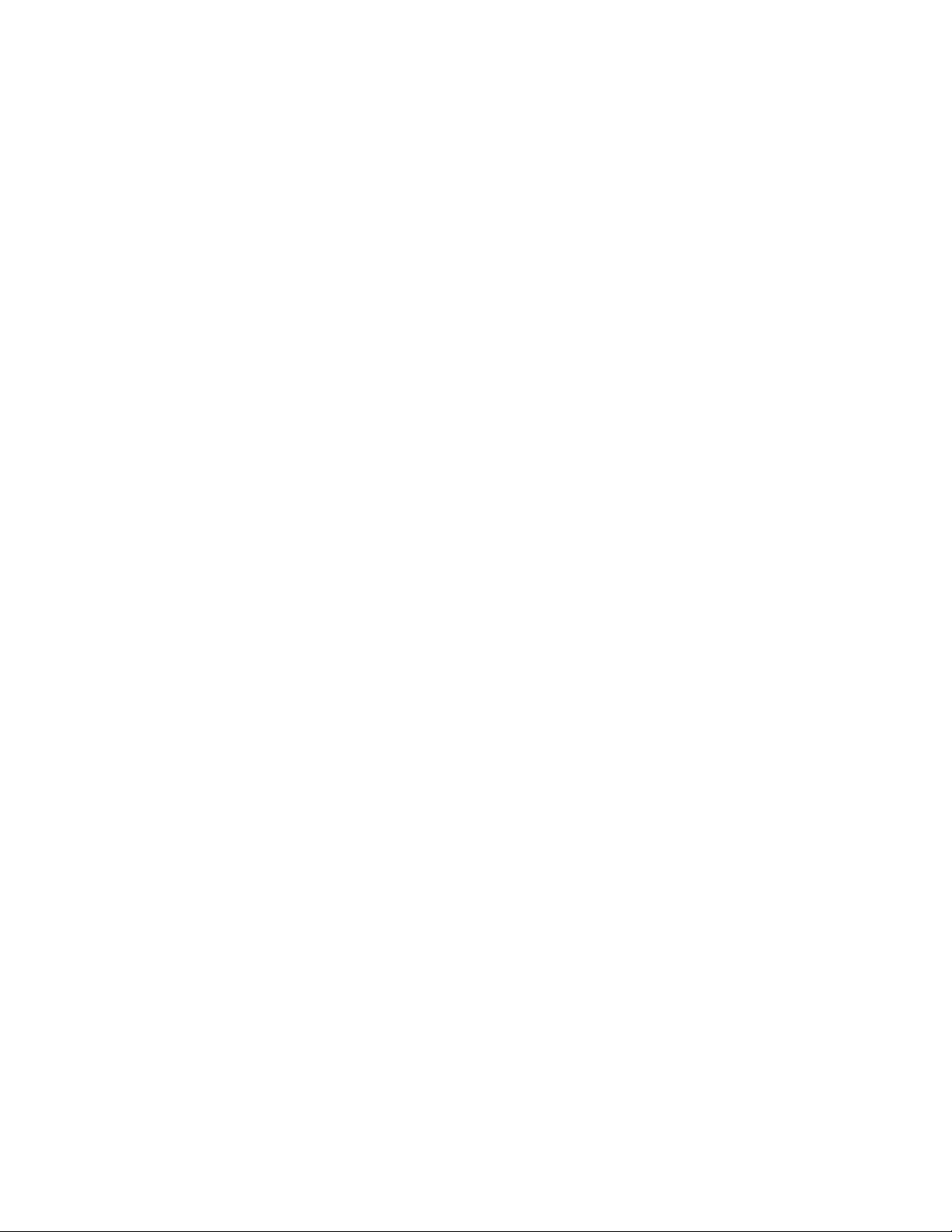
Napomena:Prekorišćenjaovihinformacijaiproizvodanakojiseoneodnose,obaveznopažljivoisa
razumevanjempročitajteThinkStationUputstvozabezbednostigarancijuzaovajproizvodiDodatakB
“Obaveštenja”nastranici53.
Drugoizdanje(Septembar2011)
©CopyrightLenovo2009,2011.
OBAVEŠTENJEOOGRANIČENIMPRAVIMA:Ukolikosupodaciilisoftverisporučeniuskladusaugovoromza
Administracijuopštihusluga“GSA” ,korišćenje,reprodukcijailiotkrivanjepodležeograničenjimapostavljenimuUgovoru
br.GS-35F-05925.
Page 3

Sadržaj
Ilustracije...............iii
Poglavlje1.Važnebezbednosne
informacije...............1
Poglavlje2.Pregled..........3
Dodatniizvoriinformacija...........3
Rukovanjeuređajimakojisuosetljivinastatički
elektricitet.................3
Položaji..................4
Položajkontrolnihelemenataikonektorana
prednjojstraniračunara..........4
Položajkonektoranazadnjojstraniračunara..5
Položajkomponenti............7
Identikovanjedelovanasistemskojploči...8
Poglavlje3.Instaliranjeopcionalnih
delovaizamenahardvera......11
Instaliranjespoljašnjihdodatnihuređaja.....11
Instaliranjeunutrašnjihopcija.........11
Uklanjanjepoklopcaračunara.......11
Uklanjanjeprednjegležišta........12
Pristupkomponentamasistemskeploče...13
Instaliranjeunutrašnjihuređaja.......15
Zamenabaterije..............22
Zamenasklopaizvoranapajanja........23
Instalacijailizamenamemorijskogmodula....25
Instaliranjeilizamenaadapterskihkartica....28
Instaliranjeadapterskihkartica......29
Zamenaadapterskihkartica........31
Zamenasklopahladnjakaiventilatora.....32
Zamenaharddiska.............34
Zamenaoptičkoguređaja..........35
Zamenadisketnejediniceiličitačakartica....36
Zamenasklopakonektoraprednjeploče....38
Zamenasklopaventilatoraharddiska.....39
Zamenazadnjegventilatora.........41
Zamenaunutrašnjegzvučnika.........42
Zamenatastature.............43
Zamenamiša...............43
Poglavlje4.Završniradoviprilikom
zamenedelova............45
Nabavljanjeupravljačkihprogramazauređaje..45
Poglavlje5.Sigurnosnefunkcije...47
Uređajizazaključavanje...........47
Zaštitalozinkom..............48
Brisanjeizgubljeneilizaboravljenelozinke(brisanje
CMOS-a).................48
DodatakA.Brzinasistemske
memorije...............49
DodatakB.Obaveštenja.......53
Obaveštenjeotelevizijskomizlazu.......54
Zaštitnižigovi...............54
Indeks.................55
©CopyrightLenovo2009,2011
i
Page 4
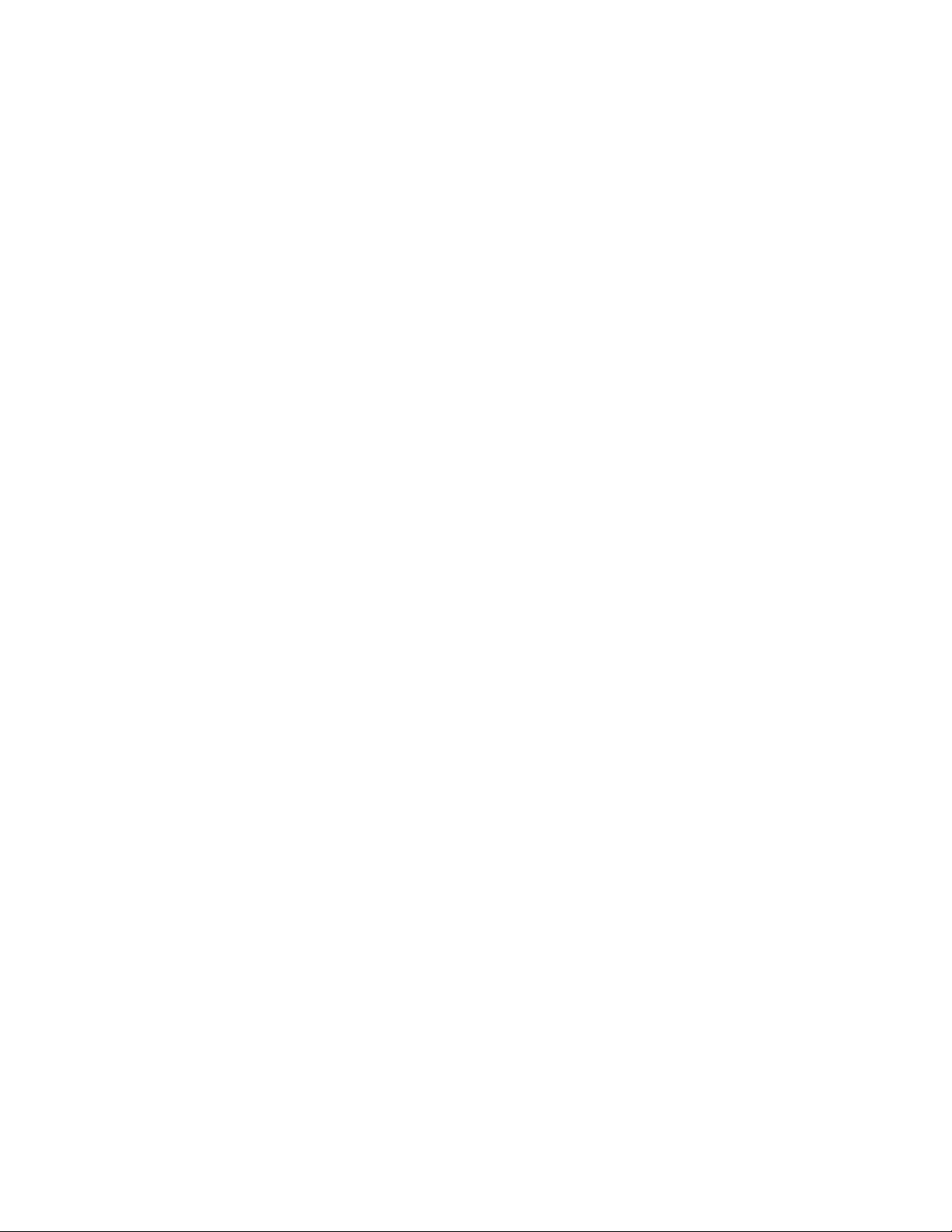
iiThinkStationUputstvozainstalacijuizamenuhardvera
Page 5
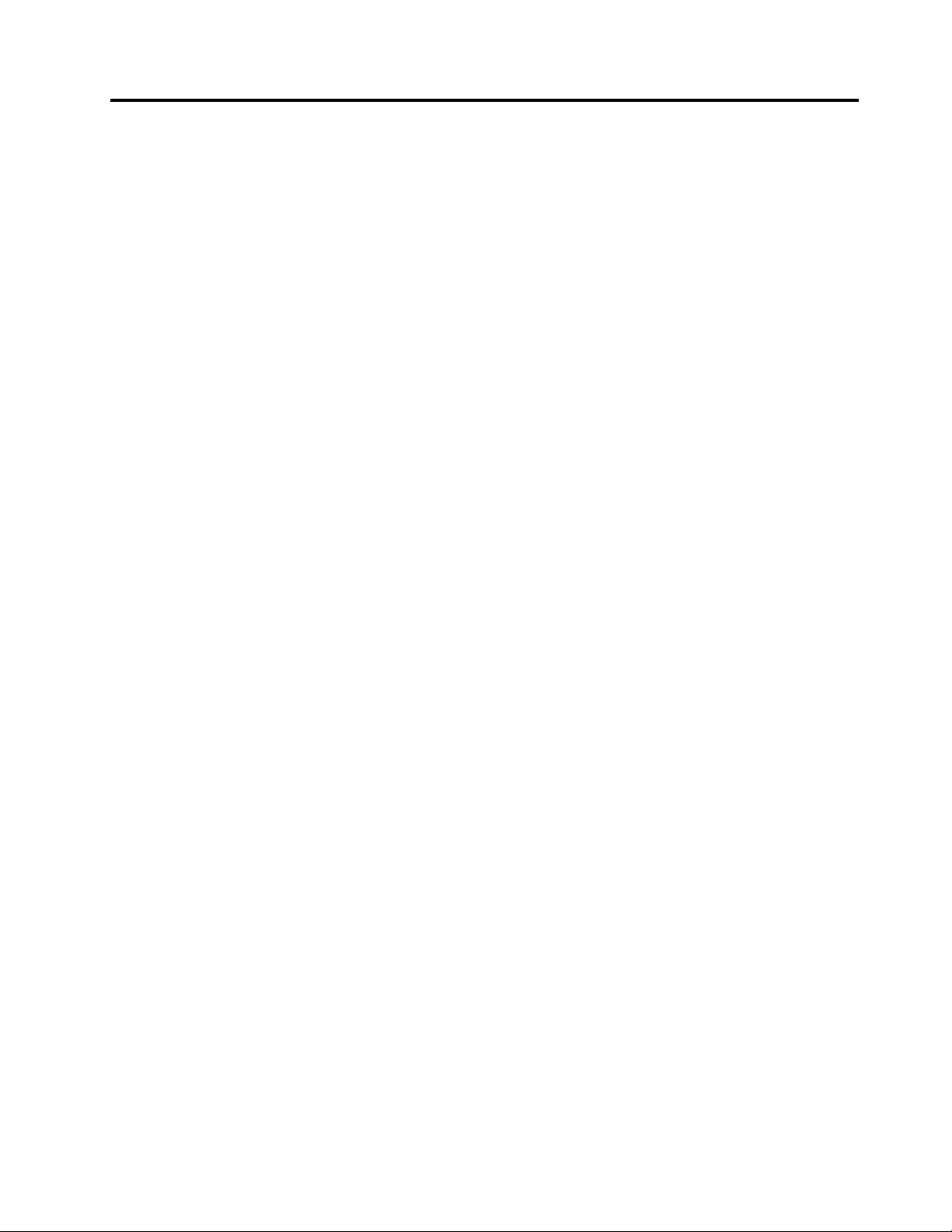
Ilustracije
1.Prednjikonektori.............4
2.Položajzadnjihkonektora.........5
3.Položajkomponenti............7
4.Položajdelovasistemskeploče.......8
5.Uklanjanjepoklopcaračunara.......12
6.Uklanjanjeprednjegležišta........13
7.Uklanjanjekanalaventilatoraharddiska...14
8.Uklanjanjeventilatoraidržačaharddiska..15
9.Položajležištauređaja..........16
10.Instaliranjedržačazapričvršćivanje....17
11.Instaliranjeoptičkoguređaja.......17
12.Povezivanjediskjedinice.........18
13.Instaliranjedržačazapričvršćivanje....18
14.Instaliranjenovedisketnejediniceiličitača
kartica................19
15.Instaliranje3,5-inčnogharddiskaudržač..20
16.Instaliranje2,5-inčnogharddiskaudržač..20
17.Povezivanje3,5-inčnogSATAharddiska...21
18.Povezivanje2,5-inčnogSATAharddiska...21
19.Povezivanje3,5-inčnogSASharddiska...21
20.Vađenjestarebaterije..........22
21.Instaliranjenovebaterije.........22
22.Konektorikablaizvoranapajanja......23
23.Uklanjanjevijakazapričvršćivanjeizvora
napajanja...............24
24.Uklanjanjekanalamemorijskog
ventilatora...............26
25.Uklanjanjememorijskogmodula......27
26.Otvaranjesigurnosnihkopči.......27
27.Instaliranjememorijskogmodula......28
28.Instaliranjekanalamemorijskog
ventilatora...............28
29.Uklanjanjekanalaventilatoraharddiska...29
30.Instaliranjeadapterskekartice.......30
31.Uklanjanjeadapterskekarticepune
dužine................31
32.Pritiskanjerezeiuklanjanjeadapterske
kartice................32
33.Uklanjanjesklopahladnjakaiventilatora...33
34.Uklanjanjeharddiska..........35
35.Uklanjanjeoptičkoguređaja........36
36.Držačzapričvršćivanjeoptičkoguređaja..36
37.Uklanjanjedisketnejediniceiličitača
kartica................37
38.Instaliranjedržačazapričvršćivanje....37
39.Uklanjanjesklopakonektoraprednje
ploče................38
40.Uklanjanjekanalaventilatoraharddiska...39
41.Uklanjanjedržačasklopaventilatorahard
diska.................40
42.Uklanjanjesklopaventilatoraharddiska...40
43.Uklanjanjesklopazadnjegventilatora....41
44.Uklanjanjeunutrašnjegzvučnika......42
45.Konektorzatastaturu..........43
46.Konektorzamiš............44
47.Uređajizazaključavanje.........47
Page 6
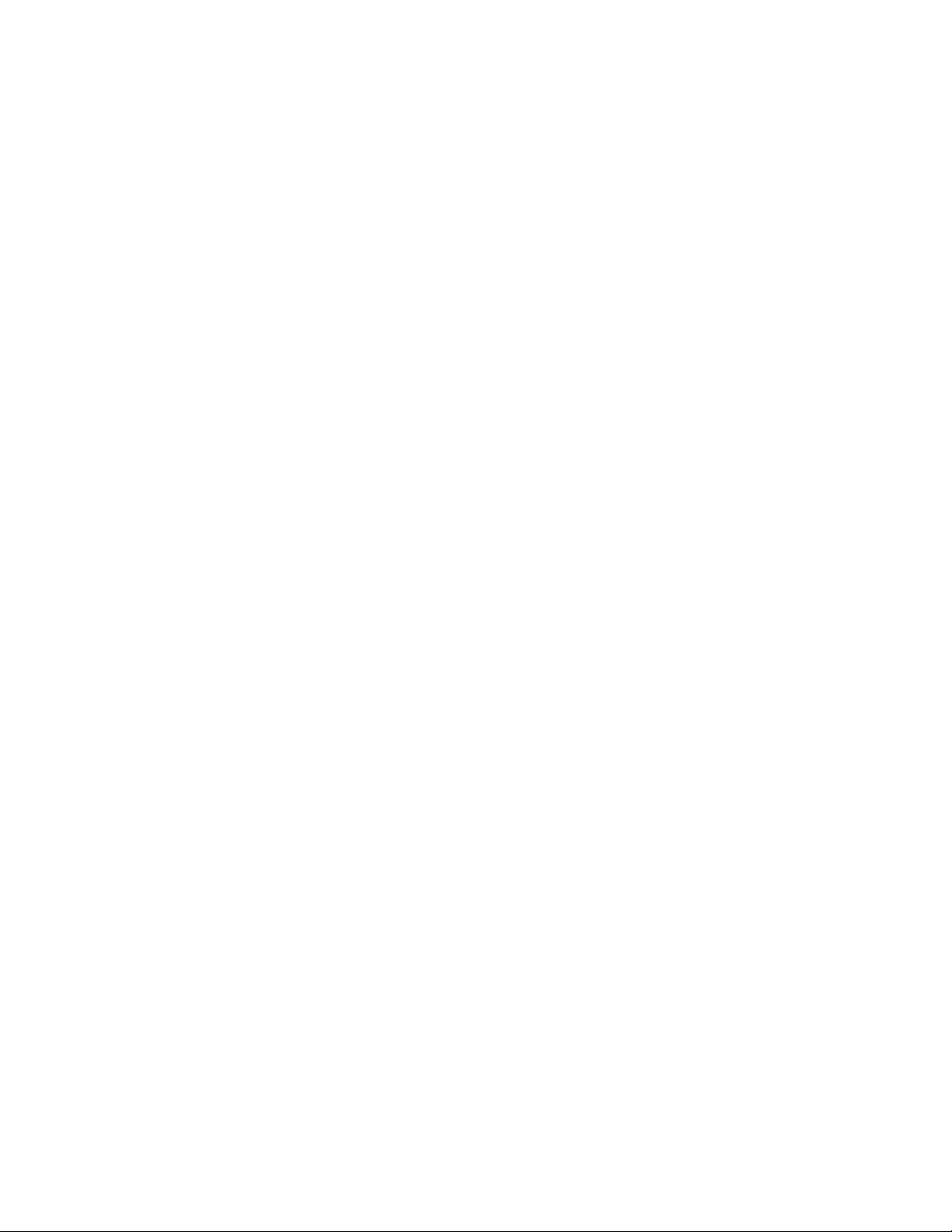
ivThinkStationUputstvozainstalacijuizamenuhardvera
Page 7
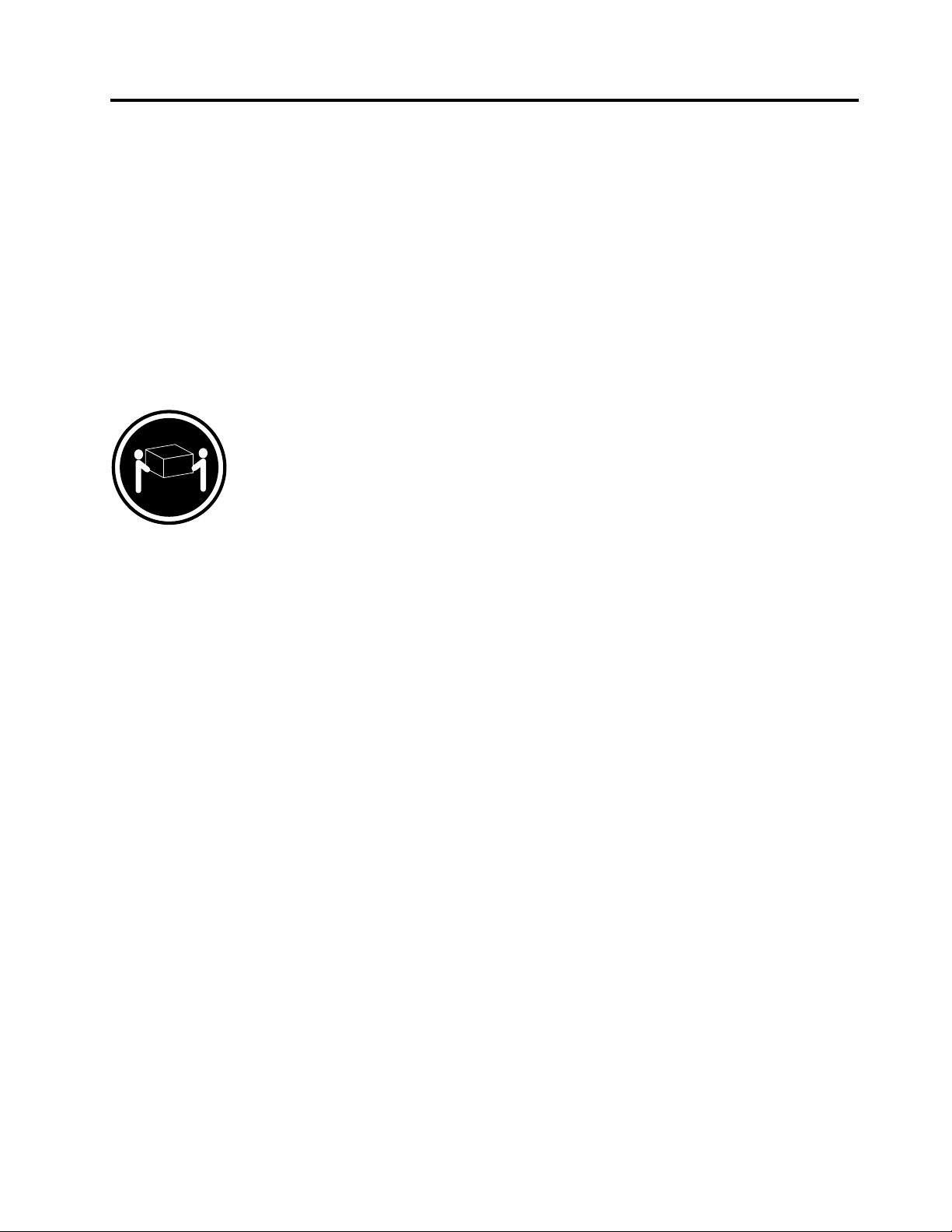
Poglavlje1.Važnebezbednosneinformacije
OPREZ:
Veomajevažnodaprekorišćenjaovoguputstvasarazumevanjempročitajtesveodgovarajuće
bezbednosneinformacijezaovajproizvod.Najnovijeinformacijeobezbednostipronaćićeteu
publikacijiThinkStationUputstvozabezbednostigarancijukojustedobiliuzproizvod.Čitanjei
razumevanjebezbednosnihinformacijasmanjujerizikodpovredeilioštećenjaproizvoda.
UkolikovišenemateprimerakThinkStationUputstvazabezbednostigaranciju,možetedobitiverzijuu
PortableDocumentFormat(PDF)formatusaLenovo
http://support.lenovo.com
OPREZ:
ZapodizanjeilinošenjetipovaThinkStation™mašina4155,4158i4218potrebnesudveosobe.
®
veblokacijezapodrškunaadresi:
©CopyrightLenovo2009,2011
1
Page 8
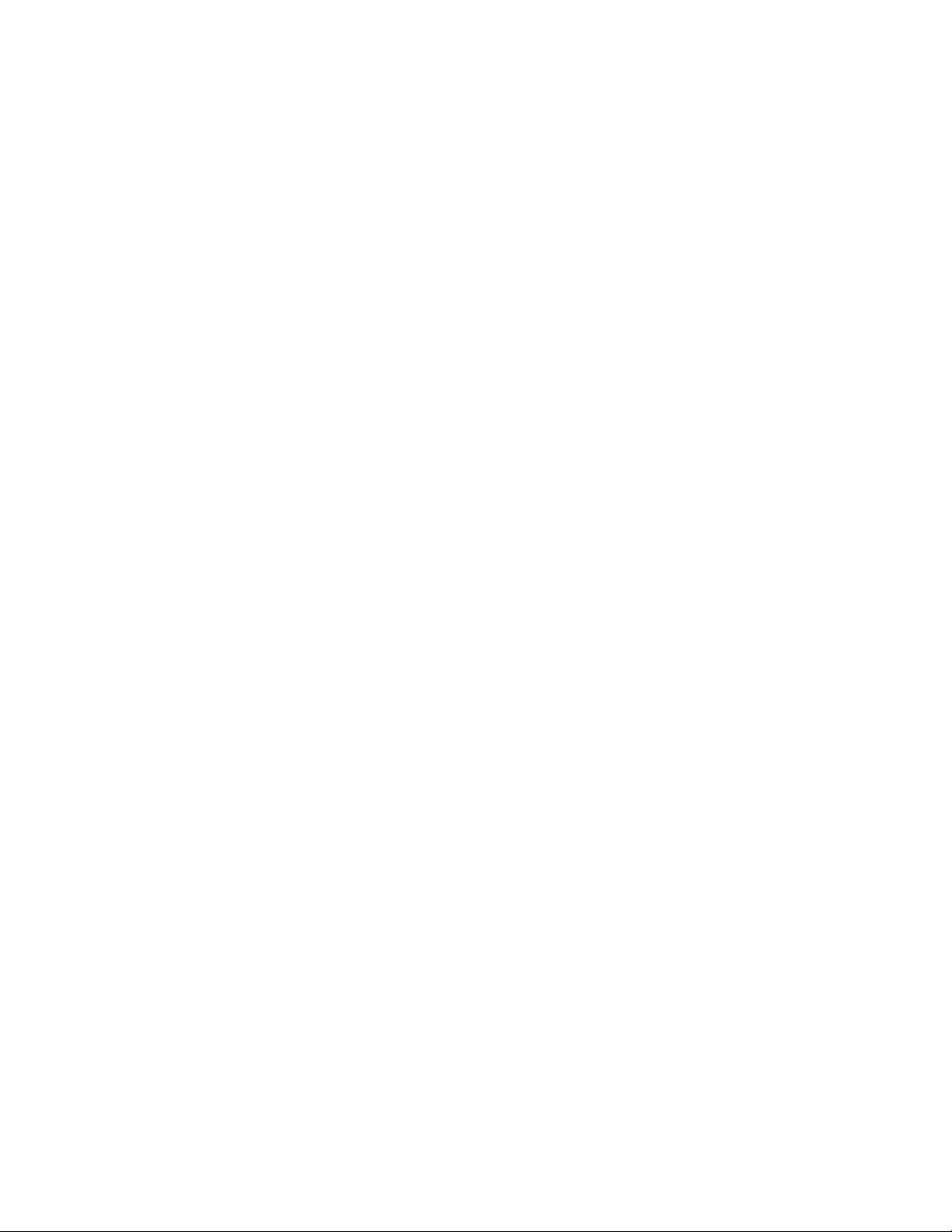
2ThinkStationUputstvozainstalacijuizamenuhardvera
Page 9
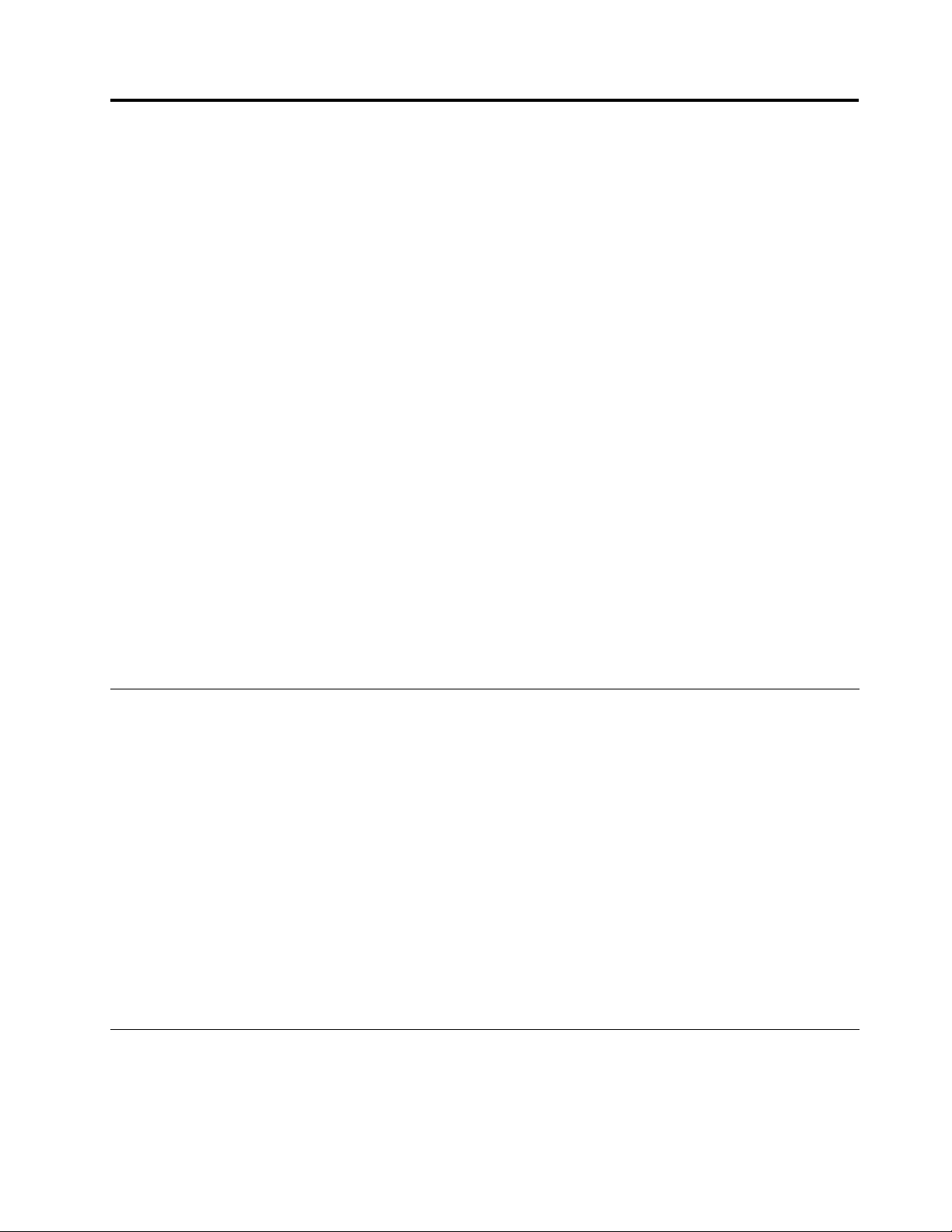
Poglavlje2.Pregled
Uovomuputstvunavedenesuinformacijeoinstaliranjui/ilizamenikorisničkizamenljivihjedinica(KJZ-ova).
Međutim,ovouputstvoneobuhvataprocedurezasvedelove.Očekujesedaćekablove,prekidačei
određenemehaničkedelovezamenjivatistručnoosobljekojemnijepotrebnodetaljnouputstvo.
Napomena:KoristitesamodelovekojeobezbeđujeLenovo.
Ovajvodičsadržiuputstvazainstaliranjeilizamenusledećihdelova:
•Baterija
•Izvornapajanja
•Memorijskimodul
•Adapterskakartica
•Sklophladnjakaventilatora
•Harddisk
•Optičkiuređaj
•Disketnajedinicailičitačkartica
•Sklopkonektoraprednjeploče
•Sklopventilatoraharddiska
•Sklopzadnjegventilatora
•Internizvučnik
•Tastatura
•Miš
Dodatniizvoriinformacija
AkoimatepristupInternetu,najažurnijeinformacijezavašračunardostupnesunasledećojlokaciji:
http://support.lenovo.com
Tamomožetepronaćisledeće:
•informacijeouklanjanjuiinstalacijiKJZ-a
•videozapiseouklanjanjuiinstalacijiKJZ-a
•stavkezapreuzimanjeiupravljačkeprograme
•vezekadrugimkorisnimizvorimainformacija
•informacijeodelovima
•Publikacije
•Listatelefonskihbrojevazapodršku
•Informacijeorešavanjuproblema
Rukovanjeuređajimakojisuosetljivinastatičkielektricitet
Nemojteotvaratizaštitnopakovanjeukojemsenalazinovideosvedokneispravnideoneukloniteiz
računarainebudetespremnidainstaliratenovi.Statičkielektricitet,iakopovasbezopasan,možeznatno
oštetitiračunarskekomponenteidelove.
©CopyrightLenovo2009,2011
3
Page 10
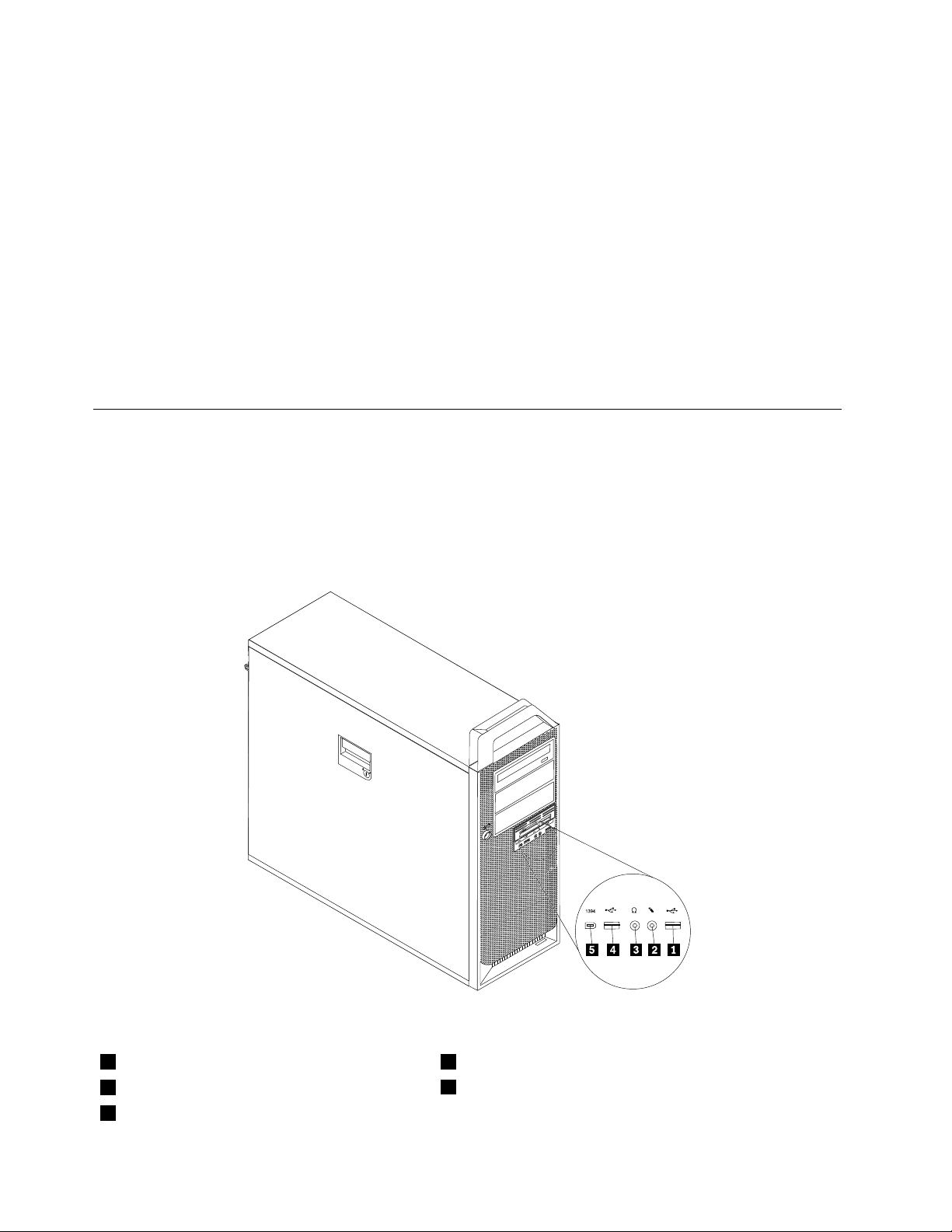
Prilikomrukovanjadelovimaidrugimračunarskimkomponentamakoristitesledećemerepredostrožnostida
bisteizbeglištetuizazvanustatičkimelektricitetom:
•Ograničitesvojepokrete.Statičkielektricitetsenagomilavaokovasdoksekrećete.
•Uvekpažljivorukujtedelovimaidrugimračunarskimkomponentama.Adapterskekartice,memorijske
module,sistemskepločeimikroprocesoredržitezakrajeve.Nikadanedodirujteotvoreneštampaneploče.
•Nedozvolitedrugimadadodirujudeloveidrugeračunarskekomponente.
•Prenegoštozamenitenovideokojijeosetljivnastatičkielektricitet,prislonitezaštitnopakovanjeukojem
sedeonalazinametalnupovršinupriključkazaproširivanjeilinadrugučistometalnupovršinuutrajanju
odnajmanjedvesekunde.Natajnačinsesmanjujestatičkielektricitetupakovanjuiuvašemtelu.
•Novideobi,pomogućstvu,trebalouklonitiizzaštitnogpakovanjaiinstaliratidirektnouračunarbez
prethodnogspuštanjanazemlju.Kadatonijemoguće,stavitezaštitnopakovanjenaravnupovršinui
položitedeonanjega.
•Nestavljajtedeonapoklopacračunarailinekudrugumetalnupovršinu.
Položaji
Ovajodeljaksadržiilustracijekojećevampomoćidapronađeterazličitekonektore,kontroleikomponente
računara.
Položajkontrolnihelemenataikonektoranaprednjojstraniračunara
Ilustracija1“Prednjikonektori”nastranici4prikazujelokacijukonektoranaprednjojstraniračunara.
Ilustracija1.Prednjikonektori
1USBkonektor4USBkonektor
2Konektorzamikrofon
3Konektorzaslušalice
5IEEE1394konektor
4ThinkStationUputstvozainstalacijuizamenuhardvera
Page 11
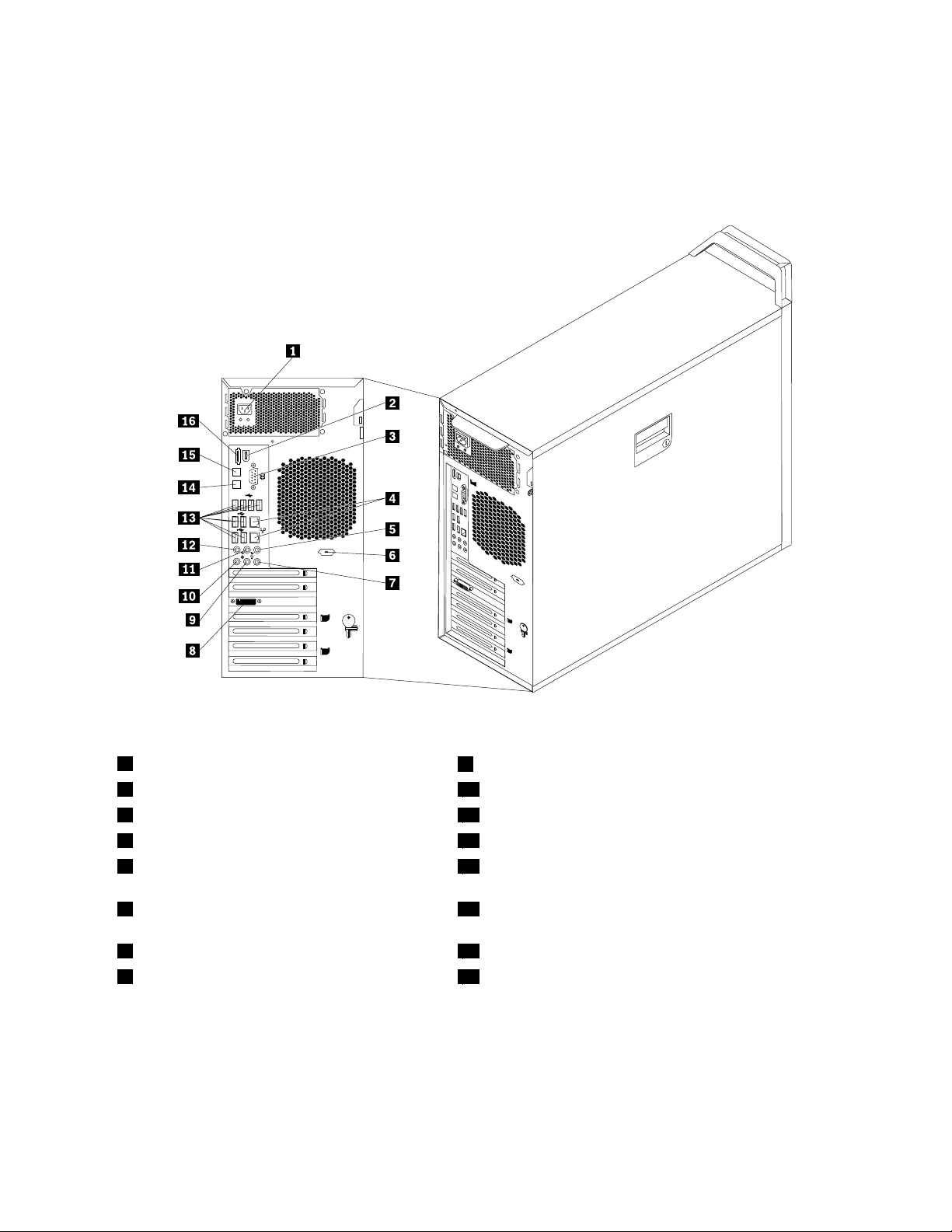
Položajkonektoranazadnjojstraniračunara
Ilustracija2“Položajzadnjihkonektora”nastranici5prikazujelokacijukonektoranazadnjojstraniračunara.
Nekikonektorinazadnjojstraniračunaraobeleženisubojamadabistelakšemoglidaodreditegdebi
trebalodapriključitekablove.
Ilustracija2.Položajzadnjihkonektora
1Konektorkablazanapajanje
2IEEE1394konektor
3Serijskiport11Konektorzazadnjezvučnikelinijskogaudio-izlaza
4Eternetkonektori(2)12Konektorzabočnezvučnikelinijskogaudio-izlaza
5Konektorzasabvufer/centralnezvučnikelinijskog
9Konektorzaprednjezvučnikelinijskogaudio-izlaza
10Konektorzamikrofon
13USBkonektori(8)
audio-izlaza
6Serijskiport(nekimodeli)14IzlaznikonektorzaoptičkiSPDIF(SonyPhilipsDigital
InterconnectFormat)
7Konektorzalinijskiaudio-ulaz
8Videokonektor(nanekimmodelima)16eSAT Akonektor
15OptičkiulaznikonektorzaSPDIF
Poglavlje2.Pregled5
Page 12

KonektorOpis
USBkonektorKoristesezapriključivanjeuređajazakojijepotrebankonektorsauniverzalnom
serijskommagistralom(USB),naprimerUSBtastature,USBmiša,USBskenera
iliUSBštampača.Akoimatevišeod10USBuređaja,možetenabavitiUSB
razdelnik,kojimožetekoristitizapovezivanjedodatnihUSBuređaja.
Eternetkonektor
SerijskiportKoristisezapriključivanjespoljašnjegmodema,serijskogštampačailidrugog
Konektorzamikrofon
Konektorzalinijskiaudio-ulaz
Konektorzalinijskiaudioizlaz
(konektorzaprednjizvučnik)
KoristisezapriključivanjeEternetkablazalokalnumrežu(LAN).
Napomene:
1.KakobiradsaračunarombiousaglasnostisaograničenjemzaFCCklasu
B,koristiteEternetkablkategorije5.
2.RačunarimadvaEternetkonektora.Zaoptimalneperformanse,povežite
EternetkablzaprimarnuLANmrežusakonektoromoznačenimbrojem“1”.
uređajakojikoristidevetoigličniserijskiport.
Koristisezapriključivanjemikrofonanaračunarkadaželitedasnimitezvukilida
koristitesoftverzaprepoznavanjegovora.
Koristisezaprimanjeaudio-signalasaspoljašnjegaudio-uređaja,kaoštosu
stereolinije.Prilikompriključivanjaspoljašnjegaudio-uređajanaračunar,povežite
kablsakonektoromzalinijskiaudio-izlaznauređajuisakonektoromzalinijski
audio-ulaznaračunaru.
Koristisezaslanjeaudio-signalasaračunaranaspoljašnjeuređaje,kaošto
suaktivnistereozvučnici(zvučnicisaugrađenimpojačalima),multimedijalne
tastatureilikonektorzalinijskiaudio-ulaznastereolinijiilinekomdrugom
spoljašnjemuređajuzasnimanje.
Kadaseovajkonektorkoristisa5.1ili7.1zvučnicimazaprostornizvuk,trebalo
bidabudepriključenuprednjileviidesnizvučnik.
Konektorzalinijskiaudioizlaz
(konektorzabas/centralni
zvučnik)
Konektorzalinijskiaudioizlaz
(konektorzazadnjizvučnik)
Konektorzalinijskiaudioizlaz
(konektorzabočnizvučnik)
OptičkiSPDIFizlaznikonektorKoristisezaslanje5.1digitalnihaudio-signalasaračunaradospoljašnjeguređaja
OptičkiSPDIFulaznikonektorKoristisezaprijem5.1digitalnihaudio-signalasaspoljneopreme(kaoštoje
eSATAkonektorSpoljniserijskipriključaknaprednetehnologije(eSATA)sekoristizapriključivanje
IEEE1394konektor
Kadaseovajkonektorkoristisa5.1ili7.1zvučnicimazaprostornizvuk,trebalobi
dabudepriključenucentralnezvučnikeisabvufer.
Kadaseovajkonektorkoristisa5.1ili7.1zvučnicimazaprostornizvuk,trebalobi
dabudepriključenuzadnjileviidesnizvučnik.
Kadaseovajkonektorkoristisa7.1zvučnicimazaprostornizvuk,trebalobida
budepriključenubočnileviidesnizvučnik.
(kaoštojepojačivačiliprijemnik)putemTOSLINK(T oshibaLink)optičkogkabla.
prijemnikilinekidrugimultimedijalniuređaj)putemTOSLINKoptičkogkabla.
eksternogharddiska.
KoristisezaslanjeiprimanjeIEEE1394signalaizmeđuračunaraidrugih
odgovarajućihuređaja,kaoštojevideokamerailispoljašnjiuređajzaskladištenje.
Ovajkonektorseponekadnaziva“Firewire”jerbrzoprenosipodatke.
6ThinkStationUputstvozainstalacijuizamenuhardvera
Page 13

Položajkomponenti
Dabisteuklonilipoklopacračunara,pogledajte“Uklanjanjepoklopcaračunara”nastranici11.
Ilustracija3“Položajkomponenti”nastranici7pokazujelokacijukomponentiuračunaru.
Ilustracija3.Položajkomponenti
1Mikroprocesoriihladnjaci(2)6Ležištaharddiska(5)
2Ležištaoptičkihuređaja(3)7Sklopventilatoraharddiska
3Unutrašnjegzvučnika8Pričvršćivačzaadapterskukarticu
43,5-inčnadisketnajedinicailičitačkartica9Sklopzadnjegventilatora
5Prednjamaska
10Sklopizvoranapajanja
Poglavlje2.Pregled7
Page 14

Identikovanjedelovanasistemskojploči
Ilustracija4“Položajdelovasistemskeploče”nastranici8prikazujelokacijedelovanasistemskojploči.
Ilustracija4.Položajdelovasistemskeploče
1CPU1memorijskipriključci(6)19Konektorizaharddisk(5)
2Mikroprocesorihladnjak1
3KonektorzaCPU1ventilator
4KonektorzanapajanjeCPU1jačine12V22KratkospojnikzabrisanjeCMOS-a/oporavak
5KonektorzaventilatorCPU1memorije
6Mikroprocesorihladnjak2
7KonektorzanapajanjeCPU2jačine12V25PS/2konektorzatastaturuimiš
824-igličnikonektorzanapajanje26Konektorunutrašnjegzvučnika
9KonektorzaCPU2ventilator27COM2konektor
10KonektorzaventilatorCPU2memorije
11CPU2memorijskipriključci(6)29PriključakzaPCIadapterskukarticu
12Konektorprekidačazanapajanje/LEDdioda30PriključakzaPCIExpressx4gračkuadapterskukarticu
20Konektorizaoptičkeuređaje(3)
21Baterija
23Konektorzatoplotnisenzor
24Konektorzaprekidačprisutnostipoklopca
28Prednjiaudiokonektor
(x16mehanički)
13PomoćniLEDkonektor31PriključakzaPCIExpressx16gračkuadapterskukarticu
14Konektorzaventilatorharddiska
15Konektorzadisketnujedinicu
16Konektorzačitačkartica34PriključakzaPCIExpressx1adapterskukarticu
32PriključakzaPCIadapterskukarticu
33PriključakzaPCIExpressx16gračkuadapterskukarticu
8ThinkStationUputstvozainstalacijuizamenuhardvera
Page 15
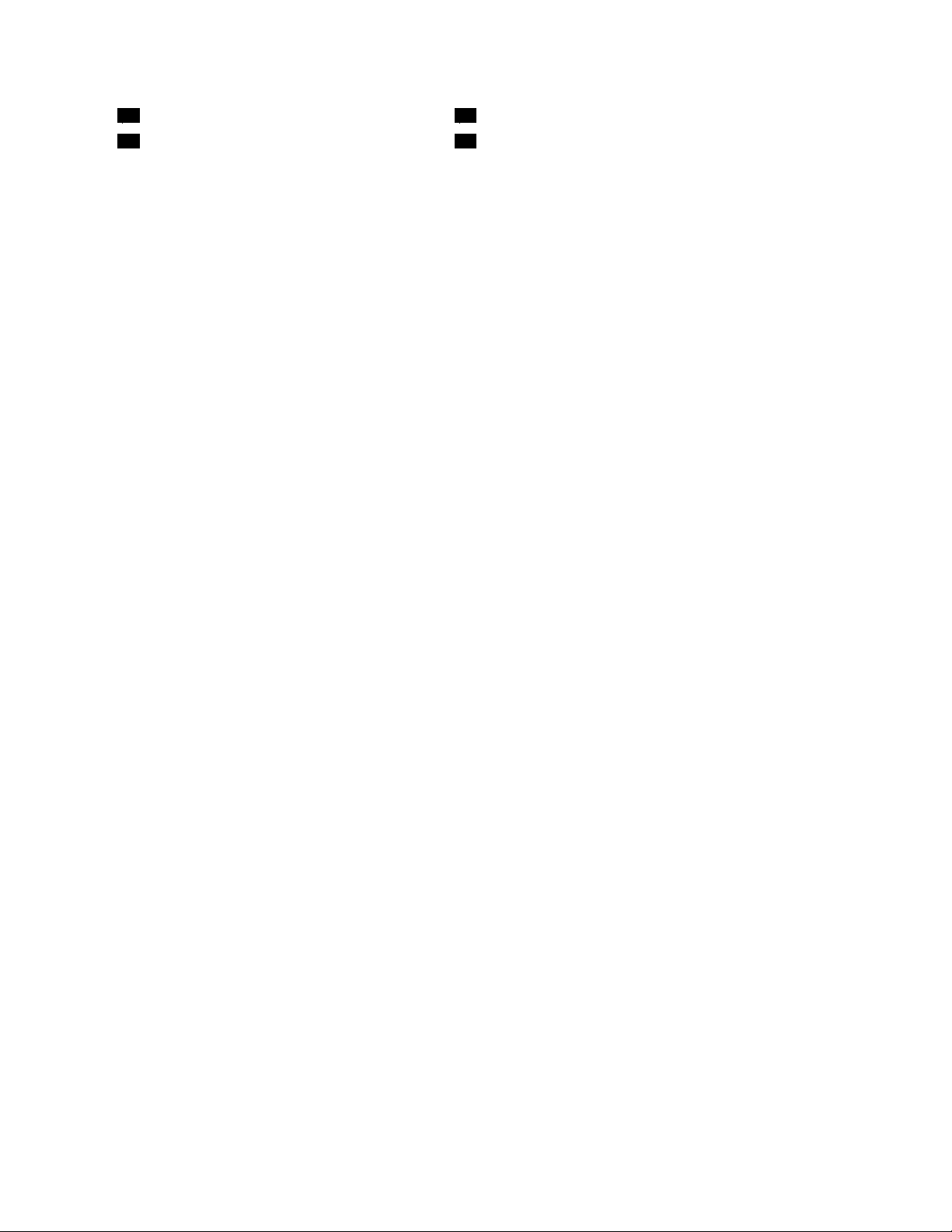
17PrednjiUSBkonektor35Konektorzanapajanjegračkekartice
18PrednjiIEEE1394konektor36Zadnjikonektorzaventilator
Poglavlje2.Pregled9
Page 16
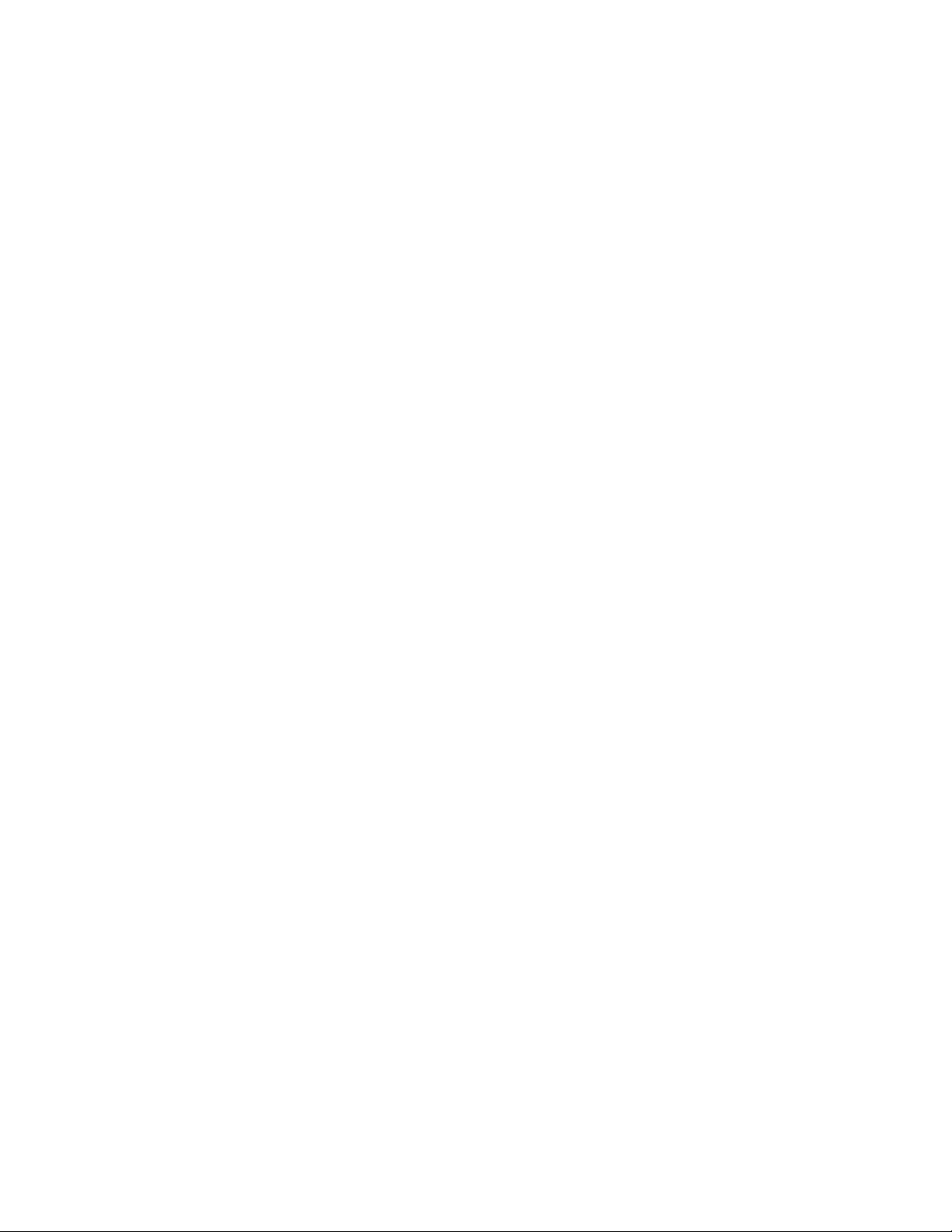
10ThinkStationUputstvozainstalacijuizamenuhardvera
Page 17
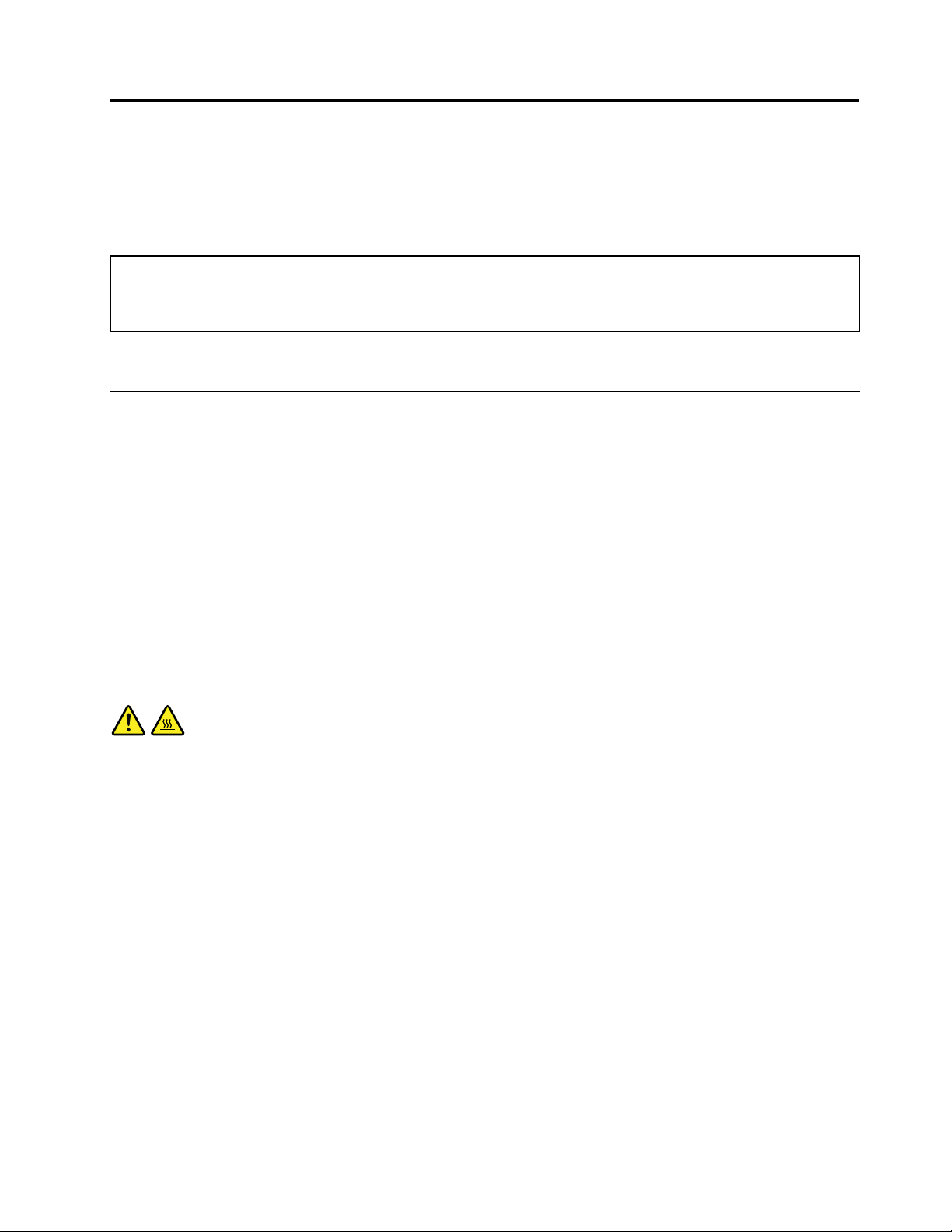
Poglavlje3.Instaliranjeopcionalnihdelovaizamenahardvera
Ovopoglavljepredstavljauvodufunkcijeiopcijekojesudostupnezavašračunar.Mogućnostiračunara
možeteproširitidodavanjemmemorijskihmodula,adapterskihkarticailiuređaja.Kadinstalirateneki
opcionalniuređaj,koristiteovauputstvazajednosauputstvimapriloženimuzdatideo.
Pažnja:Nemojteotvaratiračunarnitipokušavatibilokakvepopravkeprenegoštopažljivoisarazumevanjem
pročitate“Važnebezbednosneinformacije”izThinkStationUputstvazabezbednostigarancijukojestedobiliuz
računar.DabistedobiliprimerakThinkStationUputstvazabezbednostigaranciju,posetitelokaciju:
http://support.lenovo.com
Napomena:KoristitesamodelovekojeobezbeđujeLenovo.
Instaliranjespoljašnjihdodatnihuređaja
Naračunarmogudasepriključespoljnizvučnici,štampačiliskener.Nekespoljnedelovenijedovoljnosamo
zičkipovezati,većjepotrebnoinstaliratiidodatnisoftver.Prilikomdodavanjaspoljnoguređaja,pogledajte
“Položajkonektoranazadnjojstraniračunara”nastranici5
prednjojstraniračunara”nastranici4dabisteidentikovalipotrebnikonektor,azatimkoristiteuputstva
kojasedobijajuuzuređajkojaćevampomoćidanapravitevezuiinstaliratesoftveriliupravljačkeprograme
neophodnezauređaj.
Instaliranjeunutrašnjihopcija
i“Položajkontrolnihelemenataikonektorana
Važno:Pročitajte“Rukovanjeuređajimakojisuosetljivinastatičkielektricitet”nastranici3prenegošto
uklonitepoklopacračunara.
Uklanjanjepoklopcaračunara
OPREZ:
Isključiteračunarisačekajtetridopetminutadaseohladiprenegoštouklonitepoklopacračunara.
Dabisteuklonilipoklopacračunara:
1.Uklonitesvemedijeizuređajaiisključiteoperativnisistem.Isključitesvepriključeneuređaje.Isključite
računar.
2.Izvucitesvekablovezanapajanjeizutičnica.
3.Isključitesvekablovepriključenenaračunar.Ovopodrazumevaikablovezanapajanje,kablovezaulazi
izlaz(I/O),kaoisvedrugekablovepriključenenaračunar.Pogledajte“Položajkontrolnihelemenatai
konektoranaprednjojstraniračunara”nastranici4i“Položajkonektoranazadnjojstraniračunara”na
stranici5.
4.Uklonitesveuređajezazaključavanje,naprimerlančanubravuilikatanaczapoklopacračunara.
PogledajtePoglavlje5“Sigurnosnefunkcije”nastranici47.
©CopyrightLenovo2009,2011
11
Page 18
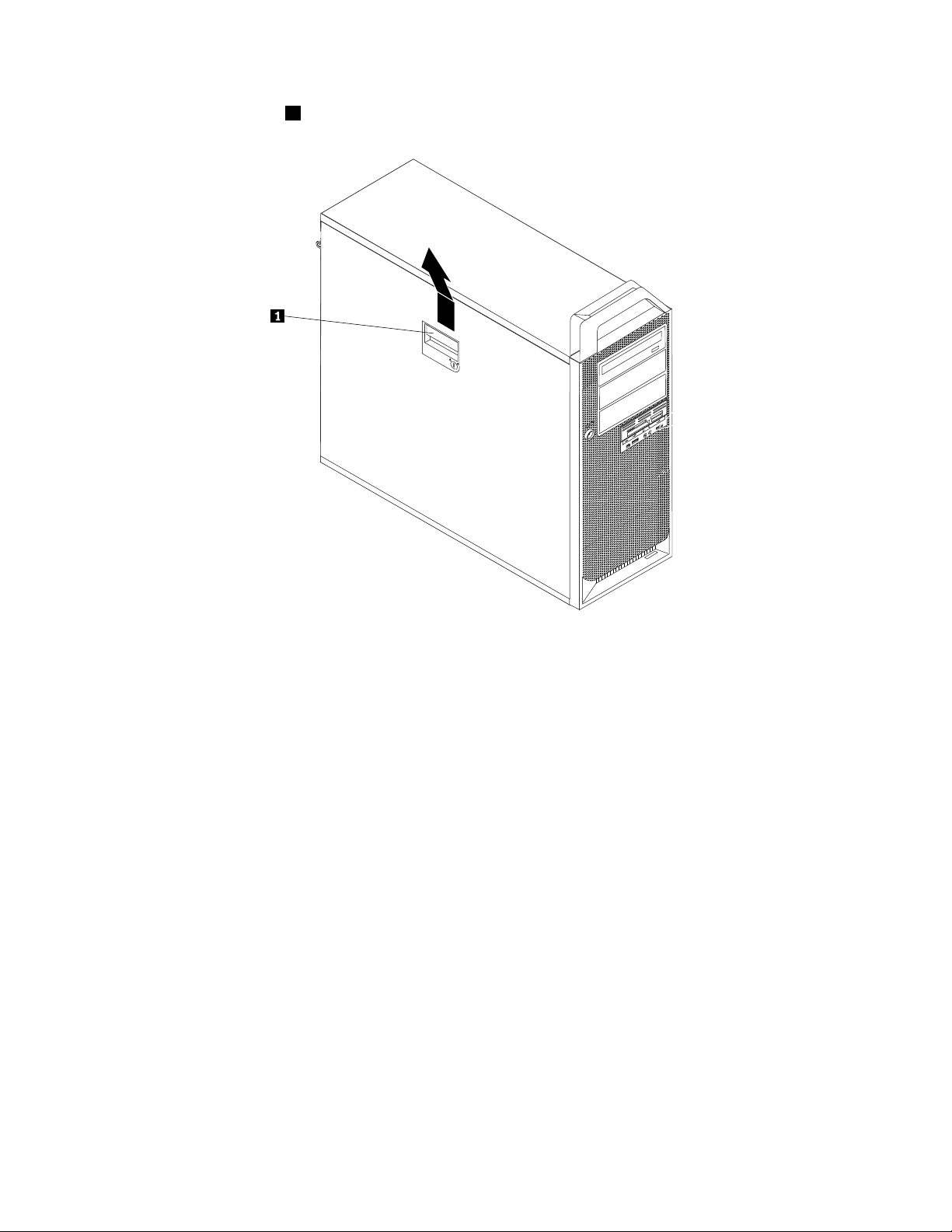
5.Otvoriterezupoklopca1iuklonitepoklopac.Postavitepoklopacnaravnupovršinu.
Ilustracija5.Uklanjanjepoklopcaračunara
Uklanjanjeprednjegležišta
Dabisteskinuliprednjumasku:
1.Uklonitepoklopacračunara.Pogledajte“Uklanjanjepoklopcaračunara”nastranici11.
12ThinkStationUputstvozainstalacijuizamenuhardvera
Page 19
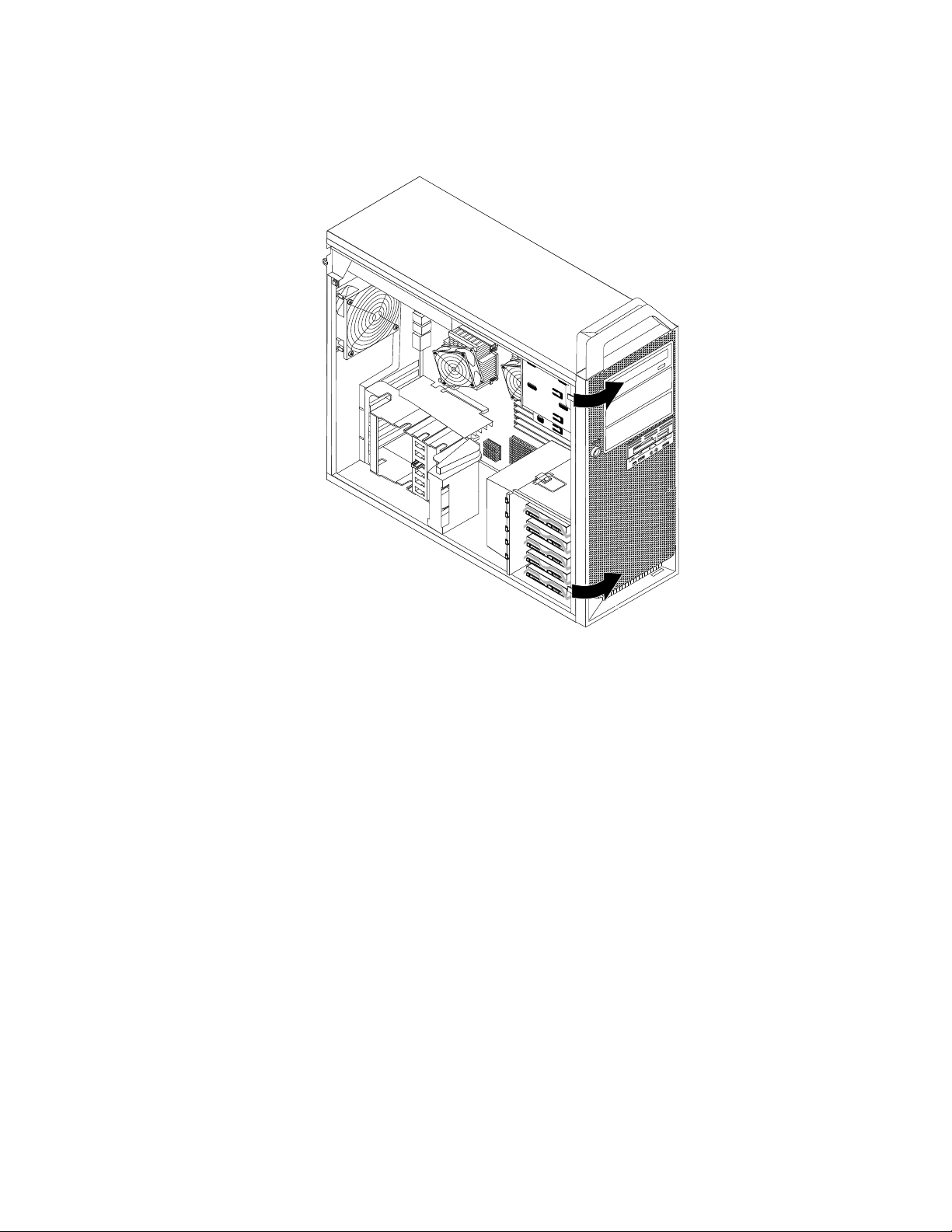
2.Ukloniteprednjumaskutakoštoćeteotkačitidvaplastičnajezičkasalevestraneiokrenutiprednju
maskukaspolja.
Ilustracija6.Uklanjanjeprednjegležišta
3.Polegniteprednjumaskunaravnupovršinu.
4.Dabistevratiliprednjumasku,poravnajteplastičnejezičkenadesnojstraniprednjemaskesa
odgovarajućimrupicamanašasiji,azatimokreniteprednjumaskukaunutratakodaškljocnenasvoje
mestonalevojstrani.
Pristupkomponentamasistemskeploče
Dabistepristupilikomponentamasistemskeploče:
1.Uklonitepoklopacračunara.Pogledajte“Uklanjanjepoklopcaračunara”nastranici11.
2.Otkačiteiotvoritepričvršćivačzaadapterskukarticu.
Poglavlje3.Instaliranjeopcionalnihdelovaizamenahardvera13
Page 20
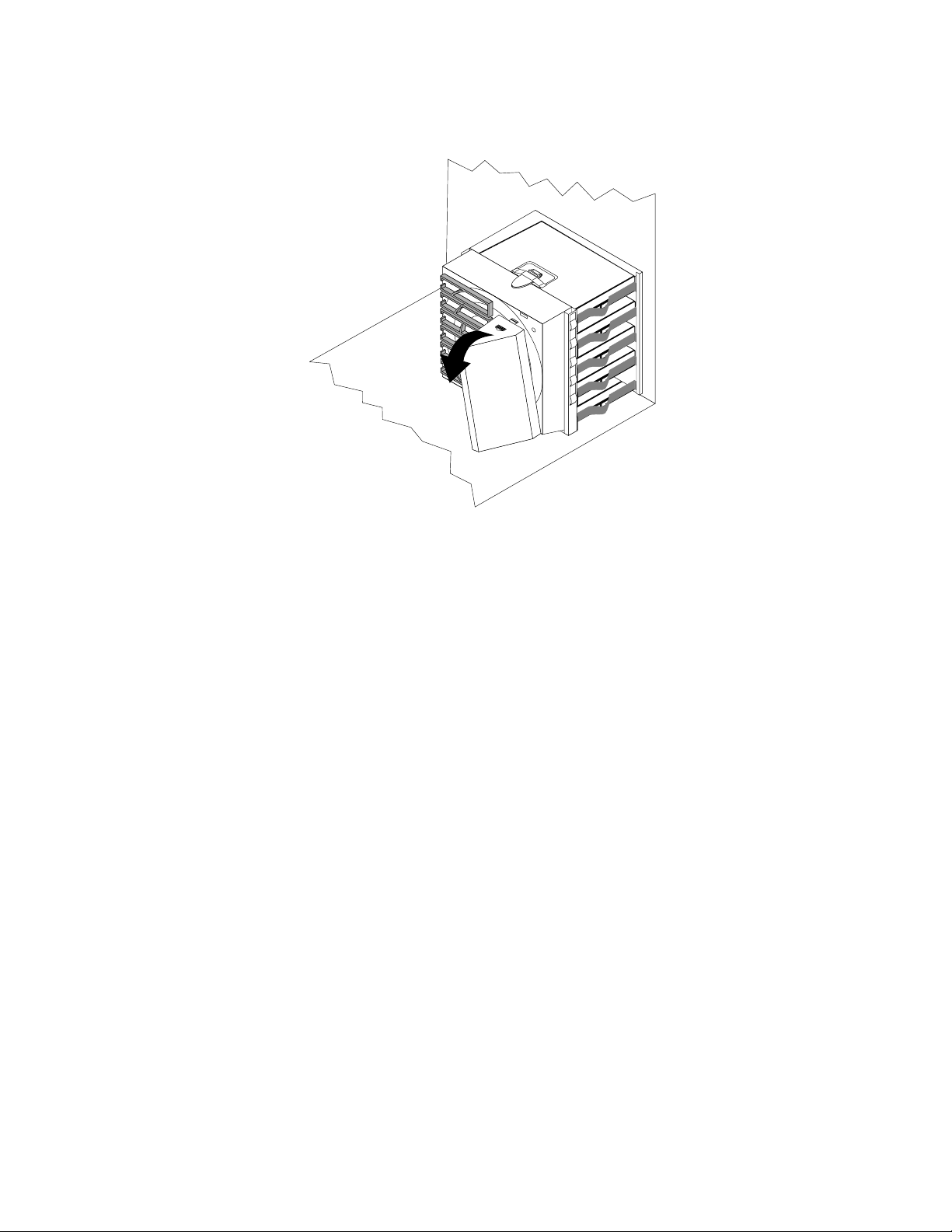
3.Uklonitekanalventilatoraharddiskatakoštoćetepritisnutigornjideokanalanadoleiokrenutikanal.
Ilustracija7.Uklanjanjekanalaventilatoraharddiska
4.Ukloniteadapterskekarticepopotrebi.Pogledajte“Zamenaadapterskihkartica”nastranici31.
14ThinkStationUputstvozainstalacijuizamenuhardvera
Page 21

5.Moždaćetemoratidauklonitedržačventilatoraharddiskadabistelakšepristupilinekimunutrašnjim
komponentama.Dabisteuklonilidržač,pritisniterezunadržačuventilatoraharddiskanadole,azatim
okrenitedržačkakobisteukloniliventilatoridržačizšasije.
Ilustracija8.Uklanjanjeventilatoraidržačaharddiska
Instaliranjeunutrašnjihuređaja
Uovomodeljkunavedenesuinformacijeiuputstvazainstaliranjeunutrašnjihuređaja.
Unutrašnjiuređajisuuređajikojeračunarkoristidabiočitaoilisačuvaopodatke.Možetedodatiuređaje
računarukakobistepovećalikapacitetmestazačuvanjeiomogućilidaračunaročitavadrugetipovemedija.
Nekitipoviuređajakojisudostupnizavašračunarobuhvatajusledeće:
•SerialAttachedSCSI(SAS)harddiskovi
•SerialATA(SATA)harddiskovi
•SATAoptičkiuređaji,kaoštosuCDiDVDuređaji
•Izmenjivimedijskiuređaji
Unutrašnjiuređajiseinstalirajuuležišta.Uovojknjižiciležištasuoznačenakaoležište1,ležište2itakodalje.
Kadainstalirateunutrašnjiuređaj,važnojezapamtitivrstuiveličinuuređajakojisemožeinstaliratiusvakood
ležišta.Takođe,važnojepravilnopovezatikabloveunutrašnjeguređajazainstaliraniuređaj.
Poglavlje3.Instaliranjeopcionalnihdelovaizamenahardvera15
Page 22
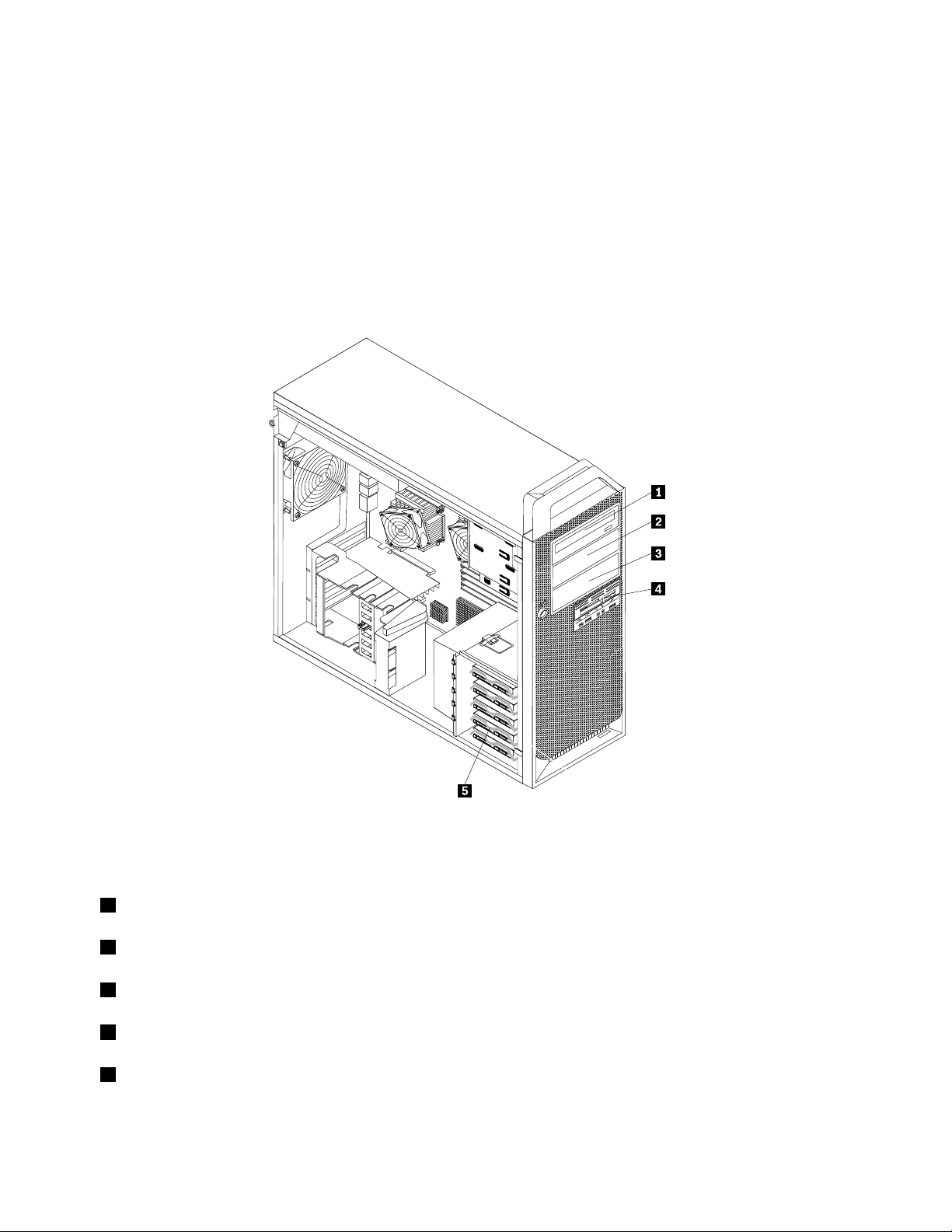
Specikacijeuređaja
Računarseisporučujesasledećimfabričkiinstaliranimuređajima:
•Optičkiuređajuležištu1
•Praznoležištezaproširenjeiliopcionalnadiskjedinicauležištu2ililežištu3(nanekimmodelima)
•3,5-inčnadisketnajedinicailičitačkarticauležištu4(nanekimmodelima)
•Najvišepetharddiskovauležištu5(razlikujeseuzavisnostiodmodela)
Svakoležišteukojemnijeinstaliranadiskjedinicaimainstaliranstatičkištititabluležišta.
Ilustracija9“Položajležištauređaja”nastranici16prikazujelokacijuležištauređaja.
Ilustracija9.Položajležištauređaja
Sledećalistaopisujetipoveiveličinuuređajakojemožeteinstaliratiusvakoodležišta:
1Ležište1-maksimalnavisina:43mm(1,7inča)Optičkiuređaji,kaoštojeCDuređajiliDVDuređaj
(prethodnoinstaliranunekimmodelima)
2Ležište2-maksimalnavisina:43mm(1,7inča)Opcionalniuređaji,kaoštojeCDuređajiliDVD
uređaj(prethodnoinstaliranunekimmodelima)
3Ležište3-maksimalnavisina:43mm(1,7inča)Opcionalniuređaji,kaoštojeCDuređajiliDVD
uređaj(prethodnoinstaliranunekimmodelima)
4Ležište4-maksimalnavisina:26,1mm(1inč)3,5-inčnadisketnajedinicailičitačkartica
(prethodnoinstaliraninanekimmodelima)
5Ležište5Najvišepetharddiskova(razlikujeseuzavisnosti
odmodela)
16ThinkStationUputstvozainstalacijuizamenuhardvera
Page 23
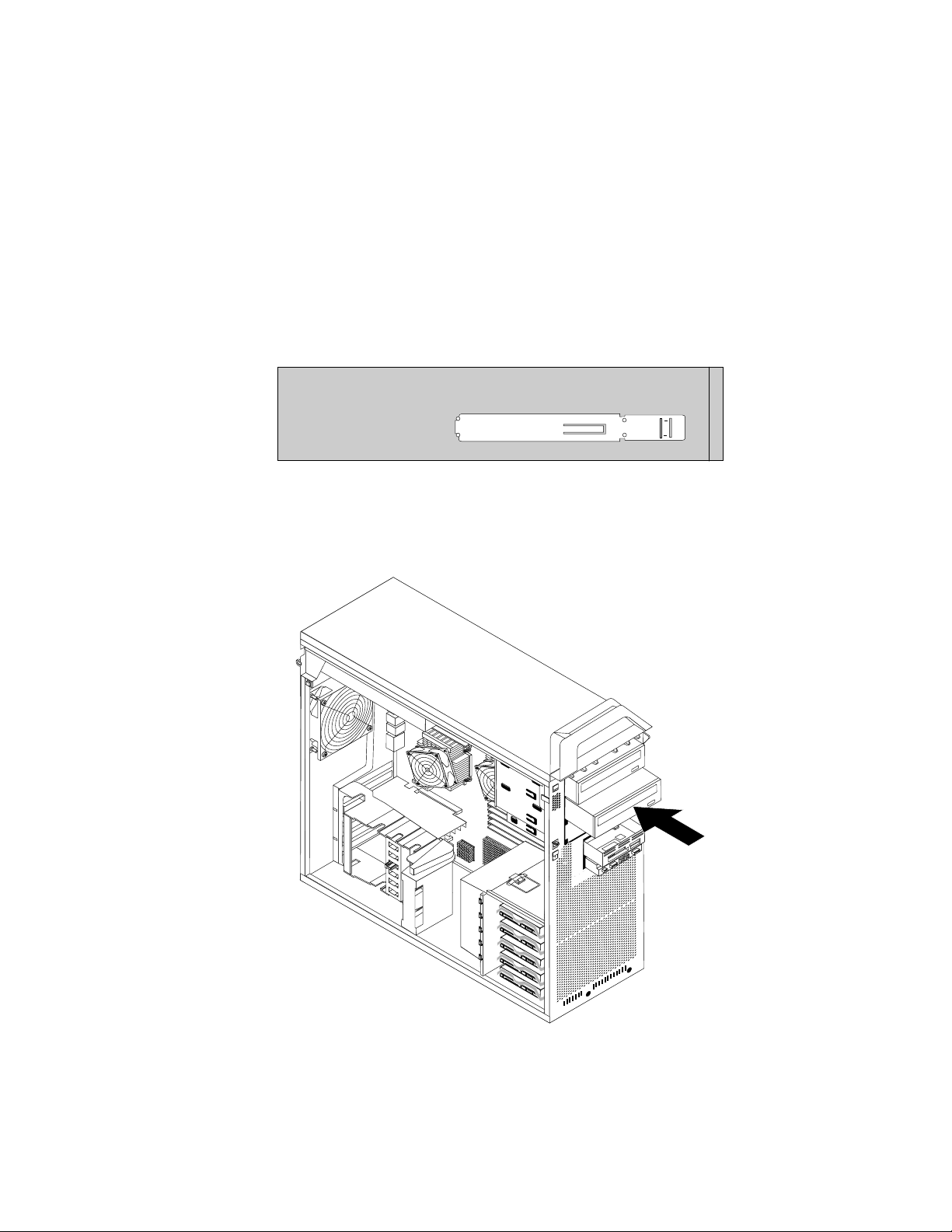
Instaliranjediskjediniceuležište2ililežište3
Dabisteinstaliralioptičkiuređajuležište2ililežište3:
1.Uklonitepoklopacračunara.Pogledajte“Uklanjanjepoklopcaračunara”nastranici11.
2.Skiniteprednjumasku.Pogledajte“Uklanjanjeprednjegležišta”nastranici12.
Napomena:Saunutrašnjestranemaskenakojojtrebadasenalazidiskjedinicapostojidržačza
pričvršćivanje.Akonijeinstalirananijednadiskjedinica,postojedržačizapričvršćivanjezasvaku
jedinicu.Uklonitedržačzapričvršćivanjediskjediniceiupotrebitegazainstaliranjejedinice.
3.Ukloniteplastičnipoklopacdiskjedinicesamaske.
4.Uklonitemetalnistatičkištitizležištadiskjedinicetakoštoćetegaizvućiprstima.
5.Postavitedržačzapričvršćivanjenalevustranudiskjedinicekojatrebadaseinstalira.
Ilustracija10.Instaliranjedržačazapričvršćivanje
6.Kliznimpokretomubaciteuređajuležište,doksenepričvrsti.
Ilustracija11.Instaliranjeoptičkoguređaja
Poglavlje3.Instaliranjeopcionalnihdelovaizamenahardvera17
Page 24
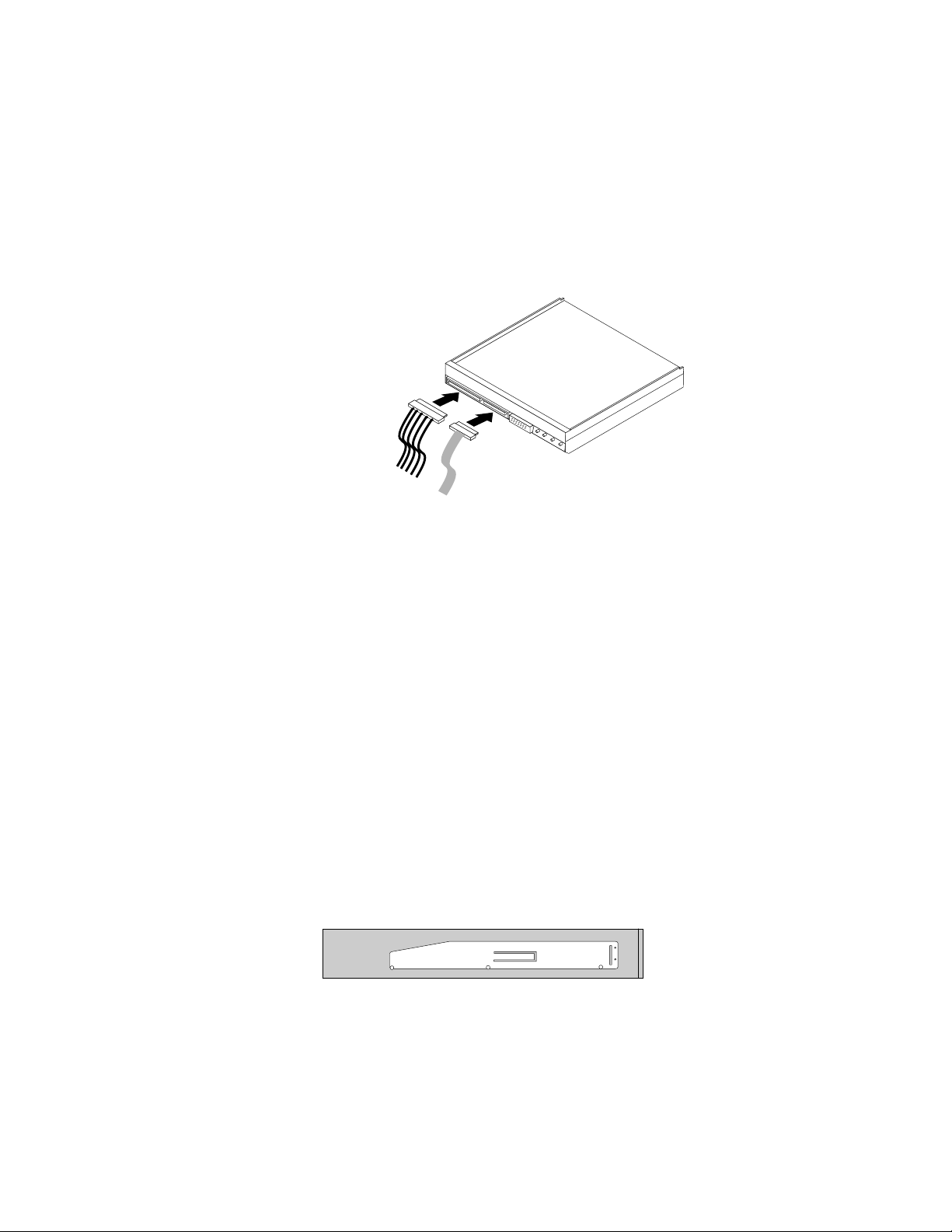
7.Dabistevratiliprednjumasku,poravnajteplastičnejezičkenadesnojstraniprednjemaskesa
odgovarajućimrupicamanašasiji,azatimokreniteprednjumaskukaunutratakodaškljocnenasvoje
mestonalevojstrani.
8.Pronađiteslobodnikonektoroptičkoguređajanasistemskojploči.Pogledajte“Identikovanjedelovana
sistemskojploči”nastranici8.
9.Pomoćusignalnogkablakojistedobiliuznovudiskjedinicupovežitejedankrajsignalnogkablasadisk
jedinicom,adrugisaslobodnimkonektoromoptičkoguređajanasistemskojploči.
10.Pronađitejedanoddodatnihpetožilnihkablovazanapajanjeipriključitegasauređajem.
Ilustracija12.Povezivanjediskjedinice
Sledećikorak:
•Zaradsadrugimopcionalnimdelom,pogledajteodgovarajućepoglavlje.
•Dabistezavršiliinstalaciju,pročitajtePoglavlje4“Završniradoviprilikomzamenedelova”nastranici45
Instaliranjedisketnejediniceiličitačakarticauležište4
Dabisteinstaliralidisketnujedinicuiličitačkarticauležište4:
1.Uklonitepoklopacračunara.Pogledajte“Uklanjanjepoklopcaračunara”nastranici11.
2.Skiniteprednjumasku.Pogledajte“Uklanjanjeprednjegležišta”nastranici12.
3.Ukloniteplastičnutablusamasketakoštoćetestisnutiplastičnejezičkekojidržetablusaunutrašnje
stranemaske.
Napomena:Saunutrašnjestranemaskenakojojtrebadasenalazidiskjedinicapostojidržačza
pričvršćivanjezasvakudiskjedinicu.Uklonitedržačzapričvršćivanjediskjediniceiupotrebitega
zainstaliranjejedinice.
4.Postavitedržačzapričvršćivanjedisketnujedinicuiličitačkartica.
Ilustracija13.Instaliranjedržačazapričvršćivanje
.
5.Uklonitestatičkištitsašasijeračunara.
18ThinkStationUputstvozainstalacijuizamenuhardvera
Page 25
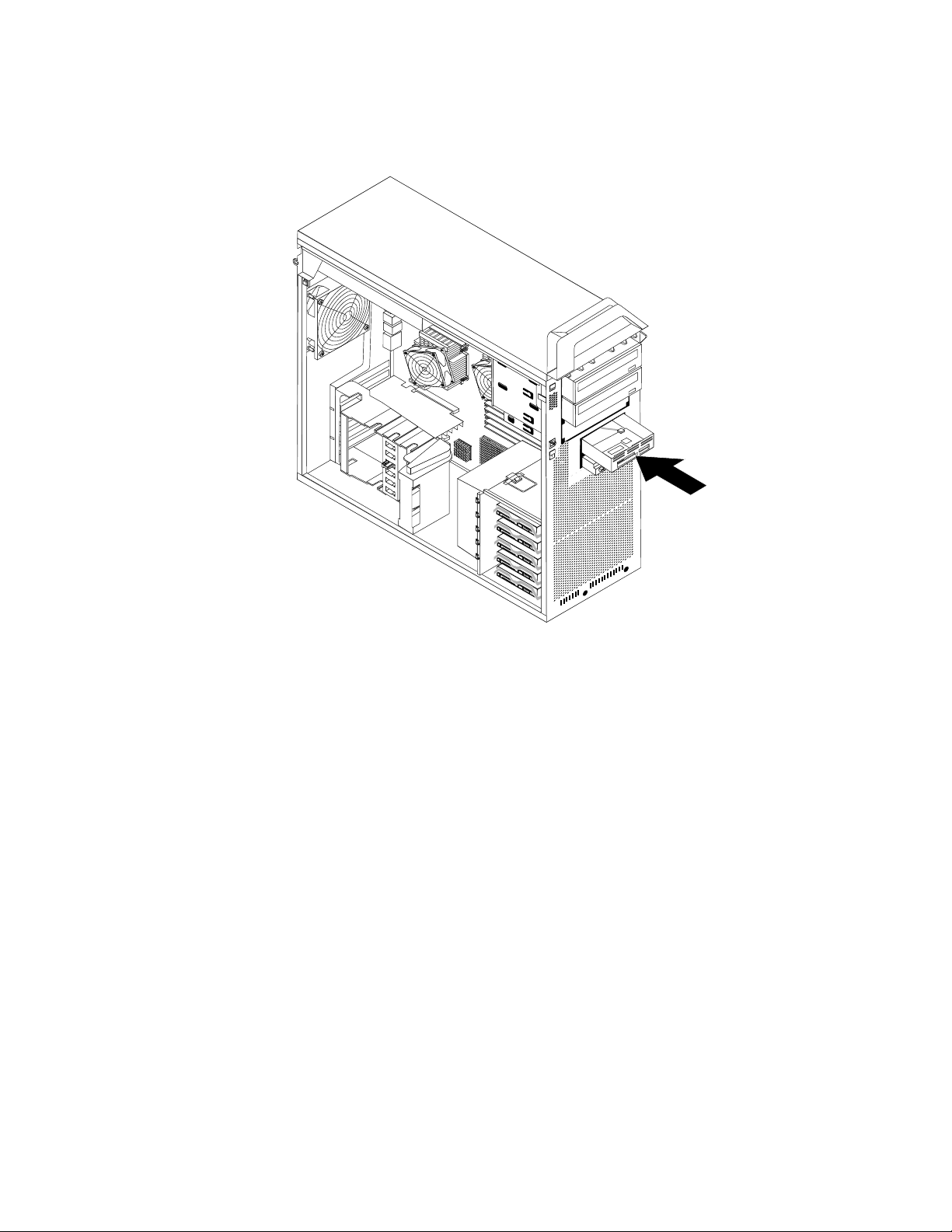
6.Gurnitedisketnujedinicuiličitačkarticauležištezadiskjedinicutakodaškljocnenamesto.Pogledajte
“Položajkomponenti”nastranici7.
Ilustracija14.Instaliranjenovedisketnejediniceiličitačakartica
7.Povežitedisketnujedinicusakonektoromdisketnejedinicenasistemskojploči.Akoinstaliratečitač
kartica,povežitegasakonektoromčitačakarticanasistemskojploči.Pogledajte“Identikovanje
delovanasistemskojploči”nastranici8.
8.Vratiteprednjumasku.
Sledećikorak:
•Zaradsadrugimopcionalnimdelom,pogledajteodgovarajućepoglavlje.
•Dabistezavršiliinstalaciju,pročitajtePoglavlje4“Završniradoviprilikomzamenedelova”nastranici45.
Instaliranjeharddiskauležištu5
Uovomodeljkućetepronaćiuputstvazainstaliranjeharddiska.
Napomena:UistomračunarumožeteinstaliratikombinacijuSA TAiSASharddiskova.Međutim,SATAiSAS
harddiskovenijemogućeinstaliratiuokviruistogRAIDniza.
Dabisteinstaliralinoviharddisk:
1.Uklonitepoklopacračunara.Pogledajte“Uklanjanjepoklopcaračunara”nastranici11.
2.Pronađitejedanodpraznihpriključakazaharddiskuležištu5.Pogledajte“Položajkomponenti”na
stranici7
3.Povuciteručicudabisteuklonilirezervnidržač.
.Svakiprazanpriključakzaharddiskimarezervnidržač.
Poglavlje3.Instaliranjeopcionalnihdelovaizamenahardvera19
Page 26
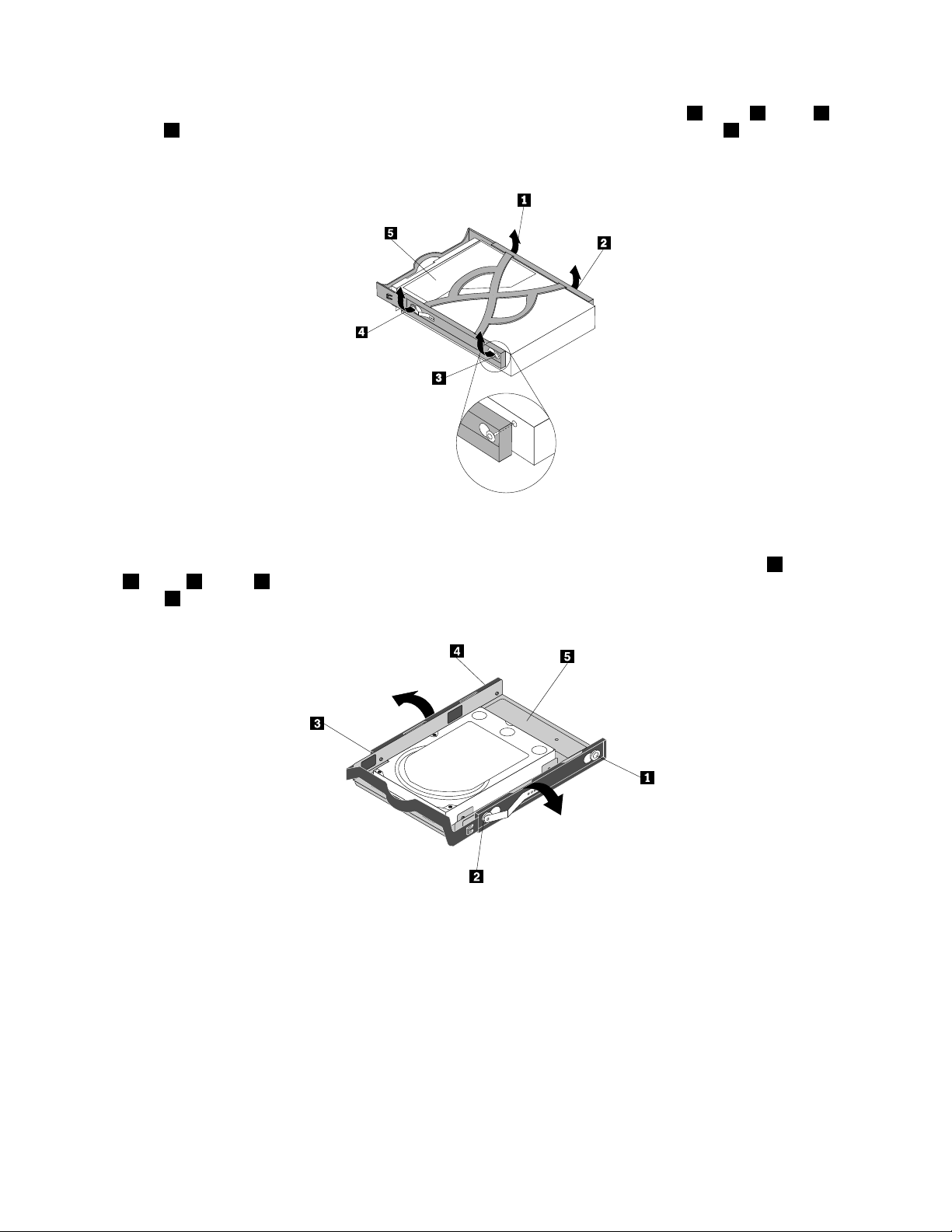
4.Dabisteinstaliralinoviharddiskudržač,olabavitedržač,azatimpostaviteiglicu1,iglicu2,iglicu3i
iglicu4nadržačuuisturavansarupicamanaharddisku.Nedodirujteotvorenakola5nadonjem
deluharddiska.
Ilustracija15.Instaliranje3,5-inčnogharddiskaudržač
Napomena:Akoinstalirate2,5-inčniharddiskudržač,savijtedržač,azatimpostaviteiglicu1,iglicu
2,iglicu3iiglicu4kojesenalazenadržačuuravansaodgovarajućimrupicamanaadapteruhard
diska5.
Ilustracija16.Instaliranje2,5-inčnogharddiskaudržač
5.Instalirajteharddiskidržačuležište.
6.Pomoćusignalnogkablakojistedobiliuznoviuređajpovežitejedankrajsignalnogkablasadisk
jedinicom.Pronađitejedanoddodatnihpetožilnihkablovazanapajanjeipriključitegasauređajem.
Napomena:SignalnikablćeserazlikovatiuzavisnostiodtogadaliinstalirateSAT AharddiskiliSAS
harddisk.
20ThinkStationUputstvozainstalacijuizamenuhardvera
Page 27
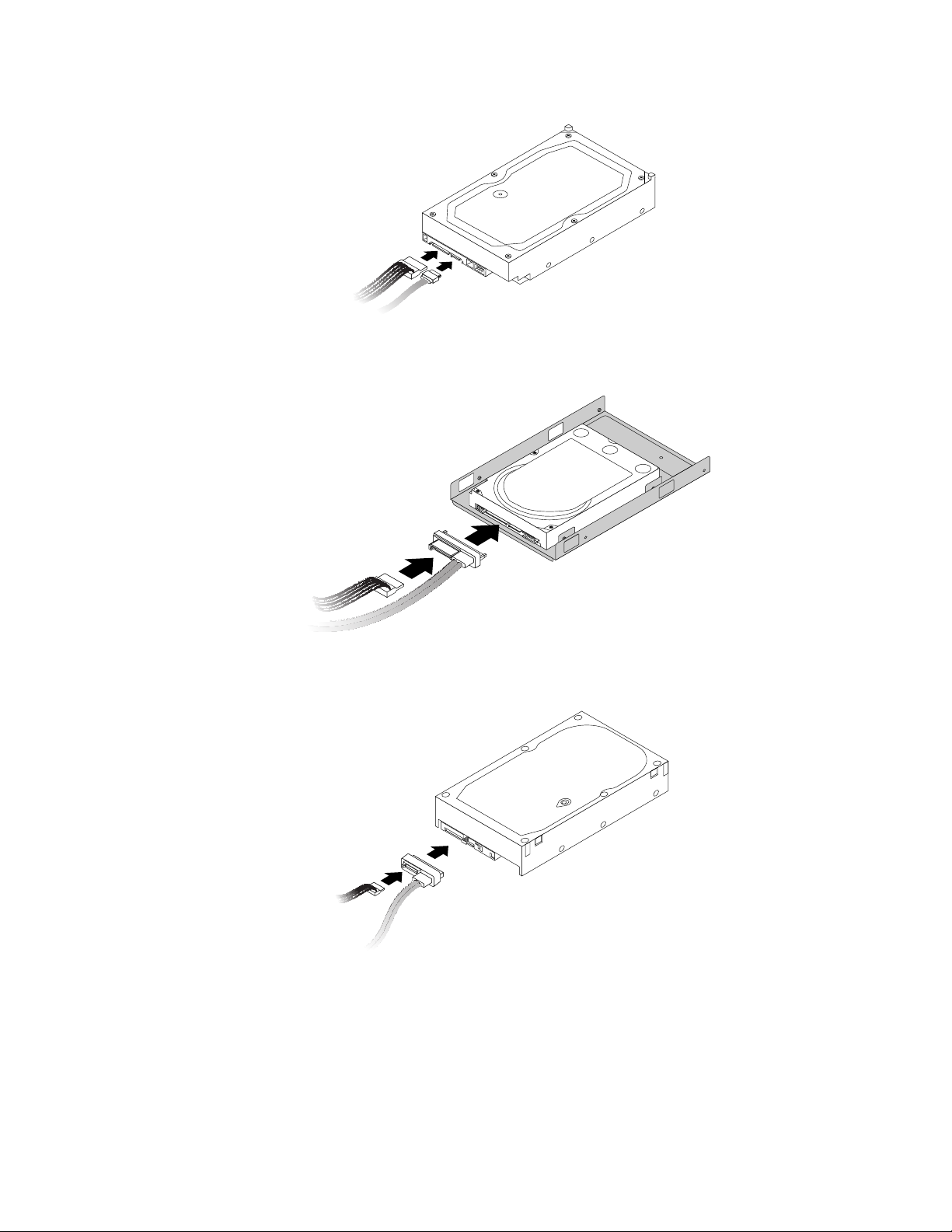
Ilustracija17.Povezivanje3,5-inčnogSA TAharddiska
Ilustracija18.Povezivanje2,5-inčnogSA TAharddiska
Ilustracija19.Povezivanje3,5-inčnogSASharddiska
7.Priključitedrugikrajsignalnogkablanajedanodslobodnihkonektorazaharddisknasistemskojploči.
Pogledajte“Identikovanjedelovanasistemskojploči”nastranici8.
Poglavlje3.Instaliranjeopcionalnihdelovaizamenahardvera21
Page 28

Sledećikorak:
•Zaradsadrugimopcionalnimdelom,pogledajteodgovarajućepoglavlje.
•Dabistezavršiliinstalaciju,pročitajtePoglavlje4“Završniradoviprilikomzamenedelova”nastranici45.
Zamenabaterije
Računarimaposebantipmemorijekojačuvadatum,vremeipostavkezaugrađenefunkcije,kaoštosu
odredbe(konguracije)zaserijskepriključke.Zahvaljujućibateriji,ovipodacisuaktivniikadaisključite
računar.
Tokomnjenogradnogveka,baterijuobičnonijepotrebnopunitinitiservisirati;ipak,nijednabaterijanetraje
večno.Akosebaterijaošteti,datum,vremeiinformacijeokonguraciji(uključujućiilozinke)ćeseizgubiti.
Kadauključiteračunar,pojavićeseporukaogrešci.
Pogledajte“Obaveštenjeolitijumskojbateriji”uThinkStationUputstvuzabezbednostigarancijudabiste
pronašliinformacijeozameniiodlaganjubaterije.
Dabistezamenilibateriju:
1.Isključiteračunariizvucitekablzanapajanjeizelektričneutičniceiizračunara.
2.Uklonitepoklopacračunara.Pogledajte“Uklanjanjepoklopcaračunara”nastranici11.
3.Pristupitesistemskojploči.Pogledajte“Pristupkomponentamasistemskeploče”nastranici13.
4.Pronađitebateriju.Pogledajte“Identikovanjedelovanasistemskojploči”nastranici8.
5.Izvaditestarubateriju.
Ilustracija20.Vađenjestarebaterije
6.Instalirajtenovubateriju.
Ilustracija21.Instaliranjenovebaterije
7.Ponovoinstalirajteuklonjenuadapterskukarticu.Zamenitepoklopacračunaraispojitekablove.
PogledajtePoglavlje4“Završniradoviprilikomzamenedelova”nastranici45.
Napomena:Kadaseračunarprviputuključinakonzamenebaterije,moždaćesepojavitiporukao
grešci.T ojenormalnoprizamenibaterije.
8.Uključiteračunarisvenanjegaspojeneuređaje.
22ThinkStationUputstvozainstalacijuizamenuhardvera
Page 29
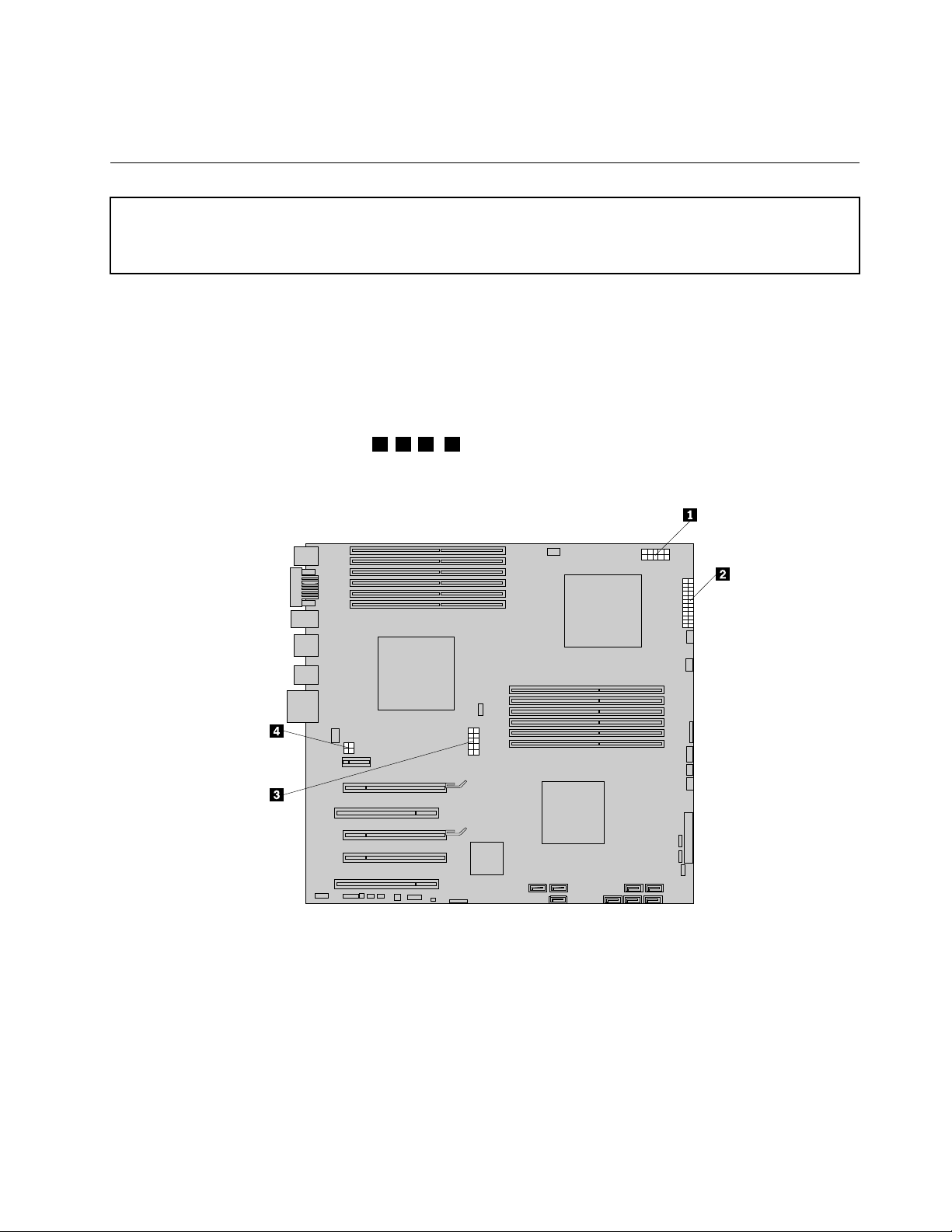
9.PomoćuprogramaSetupUtilitypodesitedatumivremeieventualnelozinke.Pogledajteodeljak
“KorišćenjeprogramaSetupUtility”uThinkStationuputstvuzakorisnike.
Zamenasklopaizvoranapajanja
Pažnja:Nemojteotvaratiračunarnitipokušavatibilokakvepopravkeprenegoštopažljivoisarazumevanjem
pročitate“Važnebezbednosneinformacije”izThinkStationUputstvazabezbednostigarancijukojestedobiliuz
računar.DabistedobiliprimerakThinkStationUputstvazabezbednostigaranciju,posetitelokaciju:
http://support.lenovo.com
Uovomdelućetepronaćiuputstvaotomekakodazamenitesklopizvoranapajanja.
Dabistezamenilisklopzanapajanjestrujom:
1.Uklonitepoklopacračunara.Pogledajte“Uklanjanjepoklopcaračunara”nastranici11.
2.Polegniteračunarnastranu.
3.Pronađiteizvornapajanja.Pogledajte“Položajkomponenti”nastranici7.
4.Izvucitekabloveizvoranapajanja1,2,3i4izkonektora,adapterskihkarticaisvihdiskjedinicana
sistemskojploči.
Ilustracija22.Konektorikablaizvoranapajanja
5.Uklonitekabloveizvoranapajanjaizsvihkopčiivezica.
Poglavlje3.Instaliranjeopcionalnihdelovaizamenahardvera23
Page 30
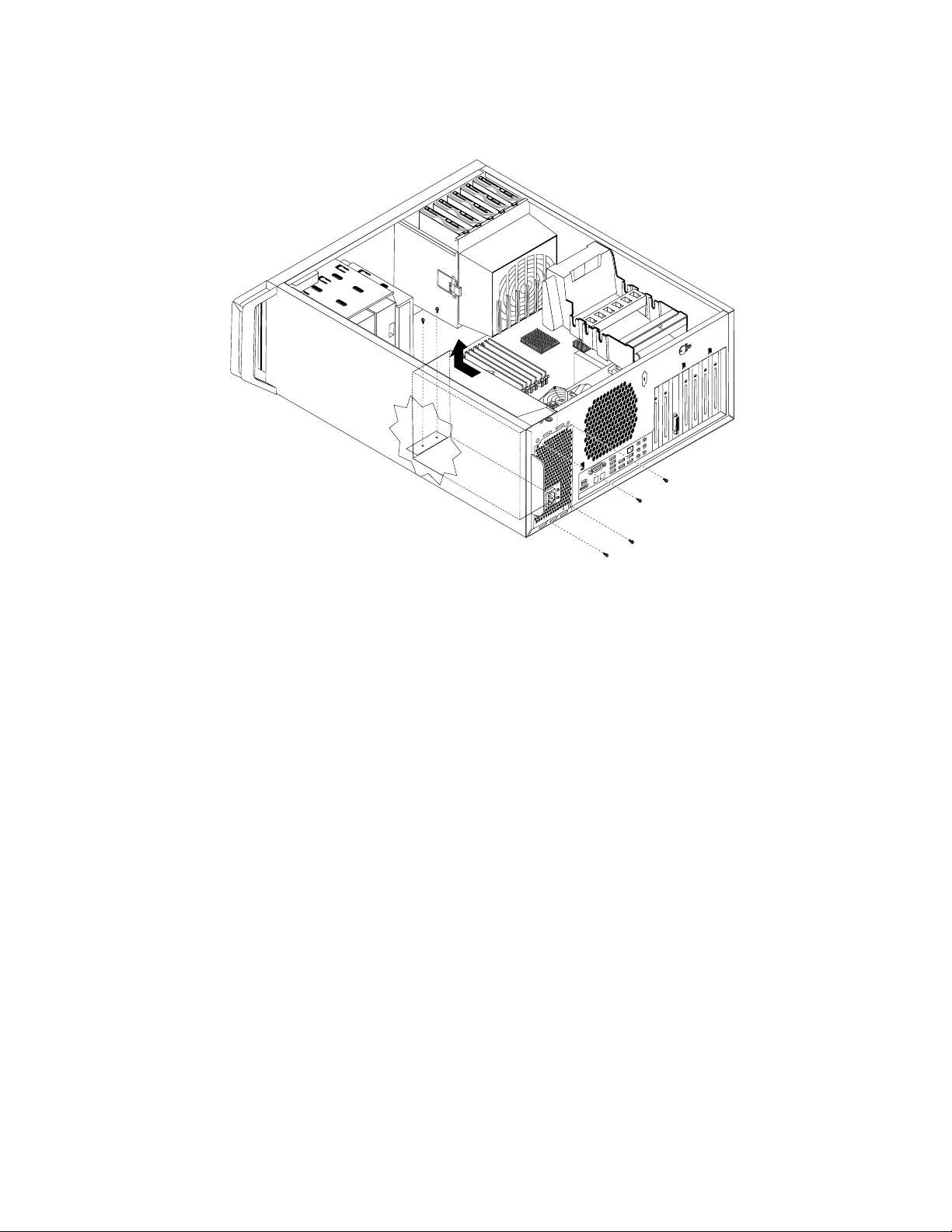
6.Uklonitešestvijakazapričvršćivanjenapajanjanazadnjojstraniiunutarnje.
Ilustracija23.Uklanjanjevijakazapričvršćivanjeizvoranapajanja
7.Pogurajtesklopizvoranapajanjakaprednjemdeluračunaraiizvaditegaizšasije.
8.Uveritesedajenoviizvornapajanjaodgovarajućizazamenu.Nekiizvorinapajanjaautomatskiregistruju
napon,nekiradesamopododređenimnaponom,anekiimajuprekidačzaizbornapona.Akopostoji
prekidačzaizbornapona,koristitehemijskuolovkudabisteizvukliprekidačpopotrebi.
Napomena:Zamodelekojiimajuprekidačzaizbornapona:
•Ukolikojerasponvoltaženaizmeničnestruje100–127V,postaviteprekidačzaizbornaponana115V.
•Ukolikojerasponvoltaženaizmeničnestruje200–240V,postaviteprekidačzaizbornaponana230V.
9.Umetnitenoviizvornapajanjaušasijutakodaseotvorizavijkenaizvorunapajanjanalazeuravni
saotvorimanašasiji.
Napomena:KoristitesamovijkekojeobezbeđujeLenovo.
10.Postaviteipričvrstitečetirivijkanazadnjideošasijedabistepričvrstiliizvornapajanja.
11.Postaviteipričvrstitedvavijkakojidržeizvornapajanjanaunutrašnjustranušasije.
12.Ponovopovežitesvekabloveizvoranapajanjasadiskjedinicama,adapterskimkarticamaisistemskom
pločom.Uveritesedasteponovopovezalikablzanapajanjesagračkimkarticamazakojejepotreban
dodatnikabl.
13.IditenaPoglavlje4“Završniradoviprilikomzamenedelova”nastranici45.
24ThinkStationUputstvozainstalacijuizamenuhardvera
Page 31
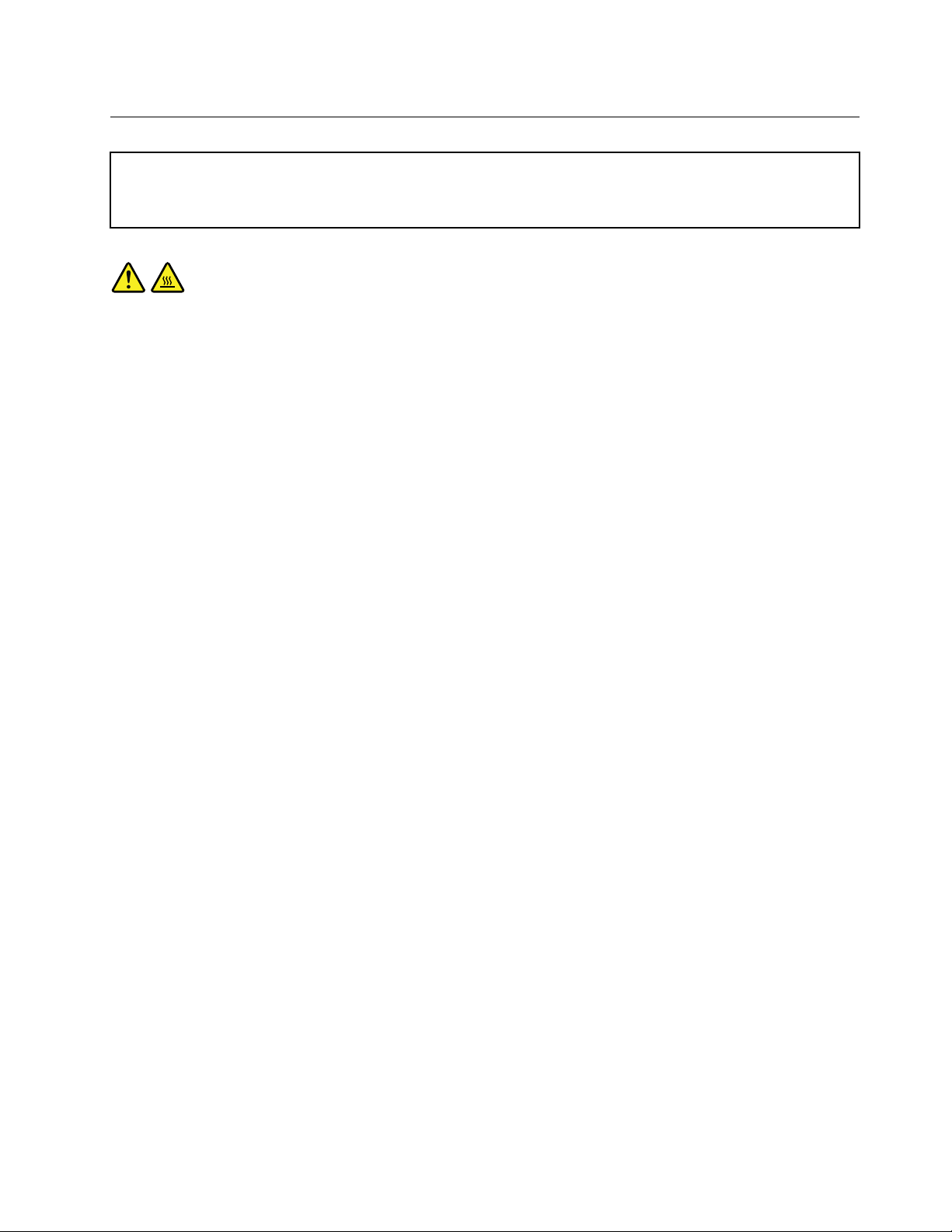
Instalacijailizamenamemorijskogmodula
Pažnja:Nemojteotvaratiračunarnitipokušavatibilokakvepopravkeprenegoštopažljivoisarazumevanjem
pročitate“Važnebezbednosneinformacije”izThinkStationUputstvazabezbednostigarancijukojestedobiliuz
računar.DabistedobiliprimerakThinkStationUputstvazabezbednostigaranciju,posetitelokaciju:
http://support.lenovo.com
OPREZ:
Mogućejedaćememorijskimodulibitiveomatopli.Isključiteračunarisačekajtetridopetminutada
seohladiprenegoštouklonitepoklopacračunara.
Računarima12priključakazainstaliranjeilizamenuDDR3ECCUDIMMmodula(nebaferovanihdvorednih
memorijskihmoduladvostrukebrzineprenosapodataka3sakodomkorekcijegreške)iliDDR3ECCRDIMM
modula(registrovanihdvorednihmemorijskihmoduladvostrukebrzineprenosapodataka3sakodom
korekcijegreške).
Prilikominstaliranjailizamenememorijskihmodulapridržavajtesesledećihsmernica:
•KoristiteDDR3ECCUDIMMmoduleiliDDR3ECCRDIMMmodulenaračunaru.Nemojteinstaliratii
UDIMMiRDIMMmoduleuistiračunar.
•KoristiteUDIMMmoduleod1GB,2GBili4GBubilokojojkombinacijidomaksimalnevrednostiod48GB.
•KoristiteRDIMMmoduleod1GB,2GB,4GBili8GBubilokojojkombinacijidomaksimalnevrednosti
od96GB.
•MemorijskemoduletipaDIMMuvekinstalirajteubrojnomredosledukojijeodštampannasistemskojploči
(DIMM1,DIMM2,DIMM3itakodalje).Prvoinstalirajtememorijskemoduleuplavememorijskepriključke.
•AkovašračunarimasamojedanCPUinstaliran,uveritesedamemorijskemoduleinstalirateumemorijske
priključkekojiublizinitogCPU-a.
•AkovašračunarimadvaCPU-ainstalirana,dabistepostiglimaksimalneperformanse,instalirajtejednak
brojmemorijskihmodulauobaskupaDIMMpriključakakrajodgovarajućegCPU-a.
Dabisteinstaliraliilizamenilimemorijskimodul:
1.Uklonitepoklopacračunara.Pogledajte“Uklanjanjepoklopcaračunara”nastranici11.
2.Polegniteračunarnastranu.
3.Pronađitememorijskepriključke.Pogledajte“Identikovanjedelovanasistemskojploči”nastranici8.
Poglavlje3.Instaliranjeopcionalnihdelovaizamenahardvera25
Page 32

4.Kodnekimodelaračunaraćetemoratidauklonitekanalventilatoramemorijedabistepristupili
memorijskimpriključcima.Dabisteuklonilikanalventilatoramemorije,izvucitekablventilatoramemorije
izsistemskeploče,ukloniteplavukopču,pritisnitedvajezičkakaunutra,okrenitekanalventilatora,
azatimosloboditedrugikrajkanala.
Napomena:Nemajusvimodeliračunarakanalventilatoramemorijeiplavufutroluzatransport.
Ilustracija24.Uklanjanjekanalamemorijskogventilatora
5.Uzavisnostiodtogadaliinstalirateilimenjatememorijskimodul,postupitenajedanodsledećihnačina:
26ThinkStationUputstvozainstalacijuizamenuhardvera
Page 33

•Akomenjatestarimemorijskimodul,otvoritesigurnosnekopčeipažljivoizvucitememorijskimodul
izmemorijskogpriključka.
Ilustracija25.Uklanjanjememorijskogmodula
•Akopostavljatememorijskimodul,otvoritesigurnosnekopčememorijskogpriključkaukojiželiteda
postavitememorijskimodul.
Ilustracija26.Otvaranjesigurnosnihkopči
Poglavlje3.Instaliranjeopcionalnihdelovaizamenahardvera27
Page 34

6.Postavitenovimemorijskimoduliznadpriključkazamemoriju.Proveritedaliježleb1namemorijskom
modulupostavljenuravansakontaktomzapriključak2nasistemskojploči.Gurnitememorijskimodul
upriključakdoksenezatvoresigurnosnekopče.
Ilustracija27.Instaliranjememorijskogmodula
7.Dabisteinstaliraliventilatormemorije,zakačitezadnjideokanalapomoćupričvršćivačanasistemskoj
pločiiokrenitekanalnadoledokneškljocnenamesto.Ponovospojitekabloveventilatorazamemoriju
nasistemskuploču.
Ilustracija28.Instaliranjekanalamemorijskogventilatora
8.Ponovoinstalirajteplavufutroluzatransportukolikojeračunarpotrebnoprepakovatiitransportovati
uskorijojbudućnosti.
9.IditenaPoglavlje4“Završniradoviprilikomzamenedelova”nastranici45.
Napomena:Brzinusistemskememorijeutvrđujenekolikofaktora,naprimermodelitipmikroprocesora,
brzina,veličina(kapacitet)ibrojinstaliranihDIMMmodula.PogledajteodeljakDodatakA“Brzinasistemske
memorije”nastranici49zavišeinformacija.
Instaliranjeilizamenaadapterskihkartica
Uovomodeljkunavedenasuuputstvazainstaliranjeadapterskihkartica.Računarimasledećihšest
priključakazaproširenjezainstaliranjeilizamenuadapterskihkartica:
•DvapriključkazaPCIadapterskekartice
•JedanpriključakzaPCIExpressx1adapterskukarticu
•JedanpriključakzaPCIExpressx4adapterskukarticu
•DvapriključkazaPCIExpressx16gračkuadapterskukarticu
28ThinkStationUputstvozainstalacijuizamenuhardvera
Page 35

Instaliranjeadapterskihkartica
Dabisteinstaliraliadapterskukarticu:
1.Uklonitepoklopacračunara.Pogledajte“Uklanjanjepoklopcaračunara”nastranici11.
2.Otkačiteiotvoritepričvršćivačzaadapterskukarticu.
3.Akoinstalirateadapterskukarticu,uklonitemetalnipoklopacodgovarajućegpriključkazaadaptersku
karticu.
4.Akoinstalirateadapterskukarticupunedužine,uklonitekanalnadržačuventilatoraharddiskatakošto
ćetepritisnutigornjideokanalanadoleiokrenutikanal.
Ilustracija29.Uklanjanjekanalaventilatoraharddiska
5.Ukloniteadapterskukarticuizpakovanjasazaštitomodstatičkogelektriciteta.
Poglavlje3.Instaliranjeopcionalnihdelovaizamenahardvera29
Page 36
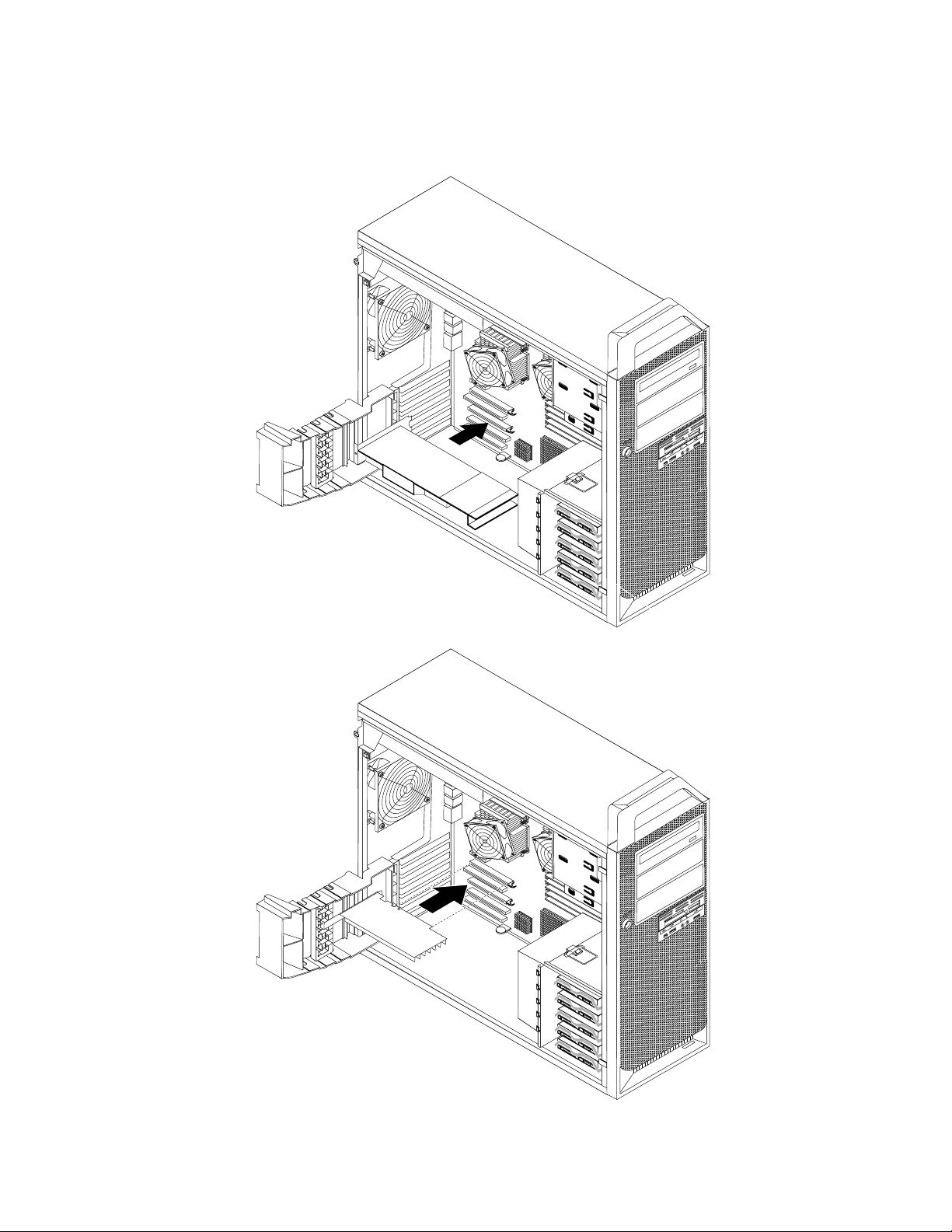
6.Postaviteadapterskukarticuuodgovarajućipriključaknasistemskojploči.Pogledajte“Identikovanje
delovanasistemskojploči”nastranici8.
Ilustracija30.Instaliranjeadapterskekartice
30ThinkStationUputstvozainstalacijuizamenuhardvera
Page 37
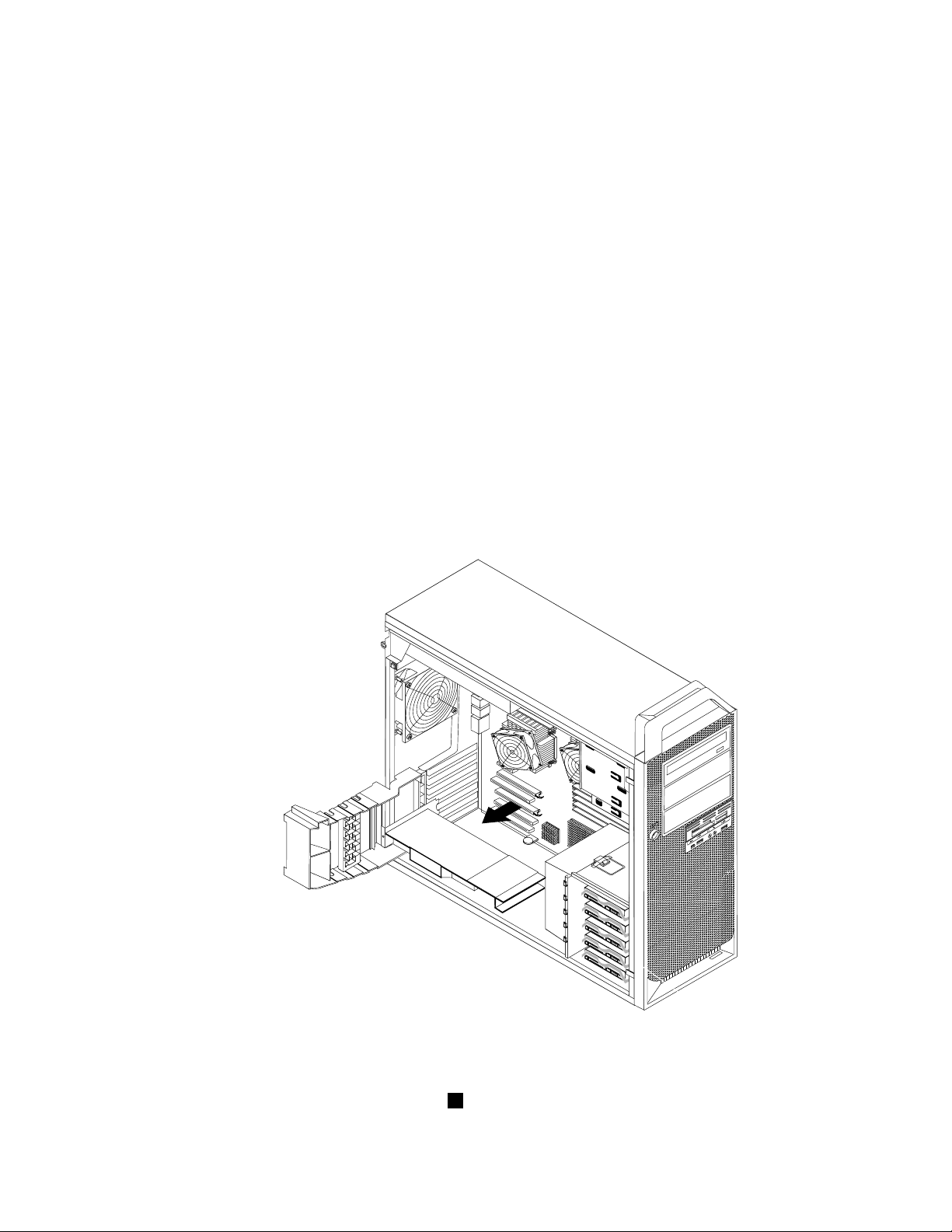
7.Povežitebilokojikabladapterskekarticesasistemskompločom.
8.Zatvoritepričvršćivačzaadapterskukarticudabistejepričvrstili.
Sledećikorak:
•Zaradsadrugimopcionalnimdelom,pogledajteodgovarajućepoglavlje.
•Dabistezavršiliinstalaciju,pročitajtePoglavlje4“Završniradoviprilikomzamenedelova”nastranici45
Zamenaadapterskihkartica
Dabistezameniliadapterskukarticu:
1.Uklonitepoklopacračunara.Pogledajte“Uklanjanjepoklopcaračunara”nastranici11.
2.Otkačiteiotvoritepričvršćivačzakarticu.
3.Zabeležitelokacijusvihkablovskihpriključakanaadapterskojkartici.Neophodnojedaihispravno
ponovopovežetepriinstaliranjunovekartice.
4.Isključitesvekablovepovezanesaadapterskomkarticom.Pogledajte“Identikovanjedelovana
sistemskojploči”nastranici8.
5.Dabisteukloniliadapterskukarticu,uraditeneštoodsledećeg:
•Akozamenjujeteadapterskukarticupunedužine,uklonitekanalnadržačuventilatoraharddiskatako
štoćetepritisnutigornjideokanalanadoleiokrenutikanal.Uhvatiteadapterskukarticuipažljivoje
izvuciteizpriključka.
.
Ilustracija31.Uklanjanjeadapterskekarticepunedužine
•Nekeadapterskekarticesupričvršćenerezom,naprimervideokarticemanjeod512MB.Pritisnite
rezuzapričvršćivanjeadapterskekartice
1kaoštojeprikazanodabistejeoslobodili.Uhvatite
adapterskukarticu,azatimjeizvuciteizpriključka.
Poglavlje3.Instaliranjeopcionalnihdelovaizamenahardvera31
Page 38
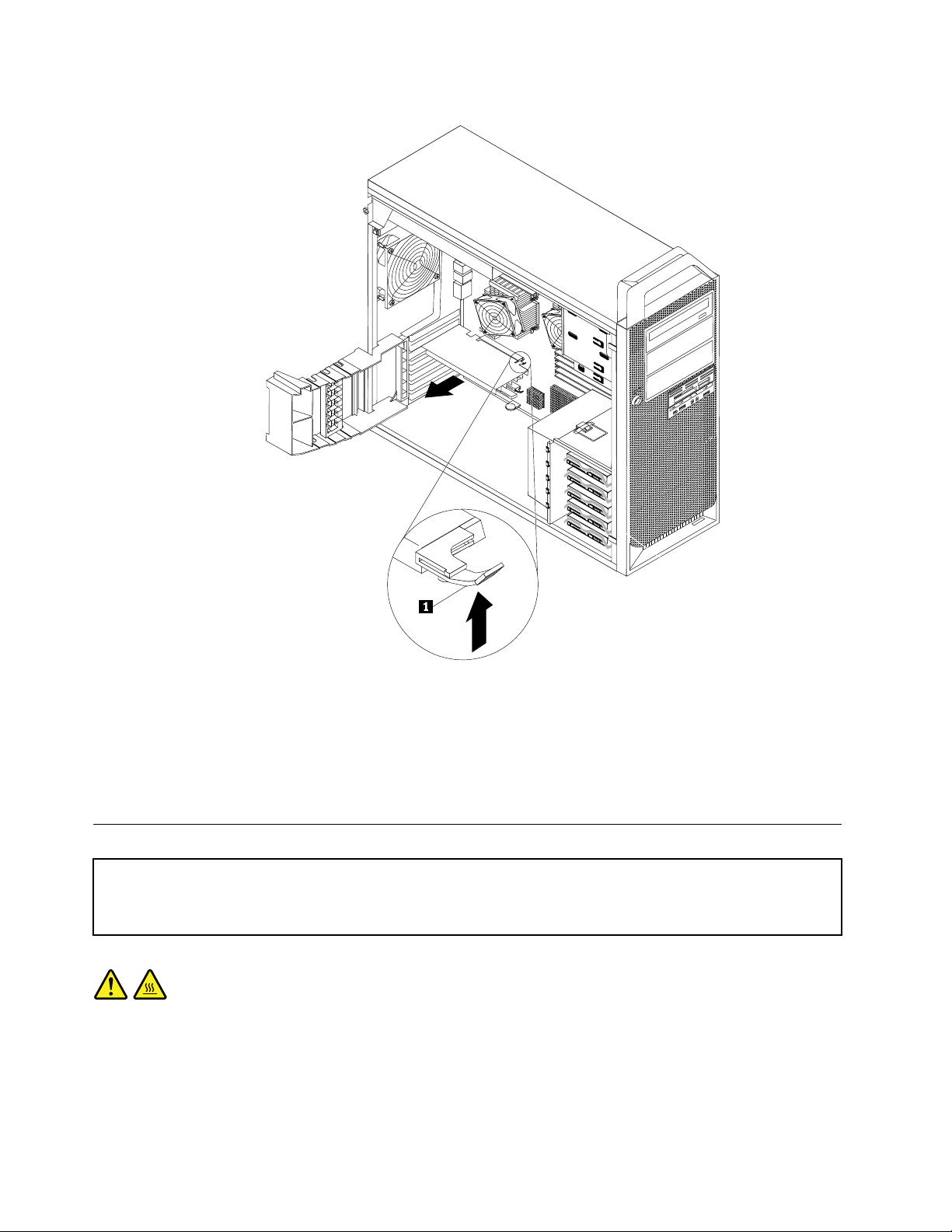
Ilustracija32.Pritiskanjerezeiuklanjanjeadapterskekartice
Napomena:Adapterskakarticajedobropričvršćenaupriključakzakartice.Akojepotrebno,pomerajte
jednu,azatimdrugustranuadapterskekarticedokjeneukloniteizpriključka.
6.Dabisteinstaliraliadapterskukarticu,pogledajte“Instaliranjeadapterskihkartica”nastranici29.
7.IditenaPoglavlje4“Završniradoviprilikomzamenedelova”nastranici45.
Zamenasklopahladnjakaiventilatora
Pažnja:Nemojteotvaratiračunarnitipokušavatibilokakvepopravkeprenegoštopažljivoisarazumevanjem
pročitate“Važnebezbednosneinformacije”izThinkStationUputstvazabezbednostigarancijukojestedobiliuz
računar.DabistedobiliprimerakThinkStationUputstvazabezbednostigaranciju,posetitelokaciju:
http://support.lenovo.com
OPREZ:
Sklophladnjakaiventilatoramožebitiveomatopao.Isključiteračunarisačekajtetridopetminutada
seohladiprenegoštouklonitepoklopacračunara.
Uovomdelućetepronaćiuputstvaotomekakodazamenitehladnjakiventilator.
Dabistezamenilisklophladnjakaiventilatora:
32ThinkStationUputstvozainstalacijuizamenuhardvera
Page 39
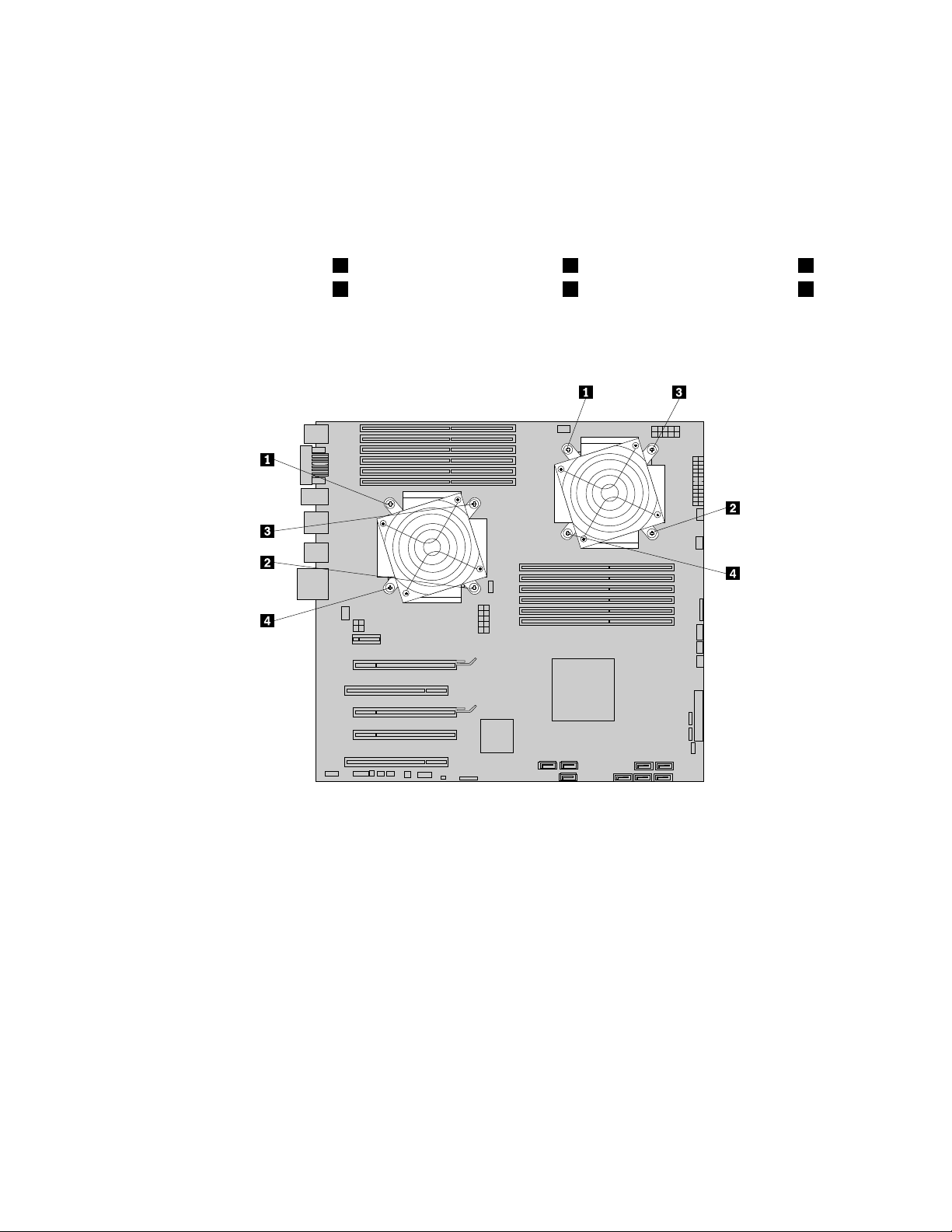
1.Uklonitepoklopacračunara.Pogledajte“Uklanjanjepoklopcaračunara”nastranici11.
2.Položiteračunarnabočnustranudabisteolakšalipristuphladnjakuisklopuventilatora.
3.Vašračunarpodržavadvasklopahladnjakaiventilatora.Pronađitesklophladnjakaiventilatorakoji
želitedazamenite.Pogledajte“Položajkomponenti”nastranici7.
4.Izvucitekablovehladnjakaisklopaventilatoraizsistemskeploče.Zabeležitelokacijukabla.
5.Pratiteovajredosleddabisteukloniličetirivijkakojapričvršćujusklophladnjakaiventilatoraza
sistemskuploču:
a.Delimičnoodvrnitevijak1,potompotpunoodvrnitevijak2,azatimpotpunoodvrnitevijak1.
b.Delimičnoodvrnitevijak3,potompotpunoodvrnitevijak4,azatimpotpunoodvrnitevijak3.
Napomena:Četirivijkamogućejeuklonitisasistemskeploče,aliihnijemogućeuklonitiizhladnjakai
sklopaventilatora.
Ilustracija33.Uklanjanjesklopahladnjakaiventilatora
6.Pažljivoodvojitesklophladnjakaiventilatoraodsistemskeploče.
Napomene:
a.Moždaćetemoratipažljivodaokrenetesklophladnjakaiventilatoradabistegaodvojiliod
mikroprocesora.
b.Nedodirujtetermalnupastuzavremerukovanjasklopomhladnjakaiventilatora.
7.Uklonitezaštitnuplastikusadnanovoghladnjakaisklopaventilatoradabisteoslobodilitermalnupastu
(ovajpoklopacštititermalnupastuodprljavštine).
Napomene:
a.Nemojteskidatiplastikusvedoknistespremnidainstaliratenovisklophladnjakaiventilatorana
mikroprocesor.
b.Nedodirujtetermalnupastunasklopuhladnjakaiventilatora.
c.Nakonštoseplastičnazaštitaukloniitermalnapastapostanevidljiva,nespuštajtesklophladnjakai
ventilatoraninajednodrugomestoosimnamikroprocesor.
Poglavlje3.Instaliranjeopcionalnihdelovaizamenahardvera33
Page 40

8.Postavitenovihladnjakisklopventilatoranamikroprocesortakodačetirivijkabuduuravnisarupicama
nasistemskojploči.
9.Pratiteovajredosleddabistemontiraličetirivijkakojipričvršćujuhladnjakisklopventilatora:
a.Delimičnopričvrstitevijak1,potompotpunopričvrstitevijak2,azatimpotpunopričvrstitevijak1.
b.Delimičnopričvrstitevijak3,potompotpunopričvrstitevijak4,azatimpotpunopričvrstitevijak3.
10.Ponovopovežitekablsklopahladnjakaiventilatorasasistemskompločom.
11.IditenaPoglavlje4“Završniradoviprilikomzamenedelova”nastranici45.
Zamenaharddiska
Pažnja:Nemojteotvaratiračunarnitipokušavatibilokakvepopravkeprenegoštopažljivoisarazumevanjem
pročitate“Važnebezbednosneinformacije”izThinkStationUputstvazabezbednostigarancijukojestedobiliuz
računar.DabistedobiliprimerakThinkStationUputstvazabezbednostigaranciju,posetitelokaciju:
http://support.lenovo.com
Uovomdelućetepronaćiuputstvaotomekakodazameniteharddisk.
Važno:Kadadobijetenoviharddisk,uznjegadobijateikompletProductRecoverydiskova(diskoviza
oporavakproizvoda).KompletProductRecoverydiskovaomogućavavamdavratitesadržajharddiskana
fabričkepostavke.Višeinformacijaooporavkufabričkiinstaliranogsoftverapotražiteuodeljku“Oporavak
softvera”uThinkStationuputstvuzakorisnike.
Napomena:UistomračunarumožeteinstaliratikombinacijuSA TAiSASharddiskova.Međutim,SATAiSAS
harddiskovenijemogućeinstaliratiuokviruistogRAIDniza.
Dabistezameniliharddisk:
1.Uklonitepoklopacračunara.Pogledajte“Uklanjanjepoklopcaračunara”nastranici11.
2.Pronađiteharddisk.Pogledajte“Položajkomponenti”nastranici7.
3.Isključitesignalnikablikablzanapajanjeizharddiska.
34ThinkStationUputstvozainstalacijuizamenuhardvera
Page 41

4.Povuciteručicudržačaharddiskadabisteukloniliharddisk.
Ilustracija34.Uklanjanjeharddiska
5.Ukloniteneispravniharddisktako,štoćetemalosavitidržač.
6.Instalirajteharddiskunjegovodržač.Pogledajte“Instaliranjeharddiskauležištu5”nastranici19.
7.Instalirajteharddiskidržačuležište.
8.Ponovopovežitesignalnikablikablzanapajanjesanovimharddiskom.Pogledajte“Instaliranjehard
diskauležištu5”nastranici19.
9.IditenaPoglavlje4“Završniradoviprilikomzamenedelova”nastranici45.
Zamenaoptičkoguređaja
Pažnja:Nemojteotvaratiračunarnitipokušavatibilokakvepopravkeprenegoštopažljivoisarazumevanjem
pročitate“Važnebezbednosneinformacije”izThinkStationUputstvazabezbednostigarancijukojestedobiliuz
računar.DabistedobiliprimerakThinkStationUputstvazabezbednostigaranciju,posetitelokaciju:
http://support.lenovo.com
Uovomdelućetepronaćiuputstvaotomekakodazameniteoptičkiuređaj.
Dabistezamenilioptičkiuređaj:
1.Uklonitepoklopacračunara.Pogledajte“Uklanjanjepoklopcaračunara”nastranici11.
2.Skiniteprednjumasku.Pogledajte“Uklanjanjeprednjegležišta”nastranici12.
3.Pronađiteoptičkiuređaj.Pogledajte“Položajkomponenti”nastranici7.
4.Zabeležitelokacijukablovaoptičkoguređaja.Isključitesignalnikablikablzanapajanjeizzadnjestrane
optičkoguređaja.
Poglavlje3.Instaliranjeopcionalnihdelovaizamenahardvera35
Page 42
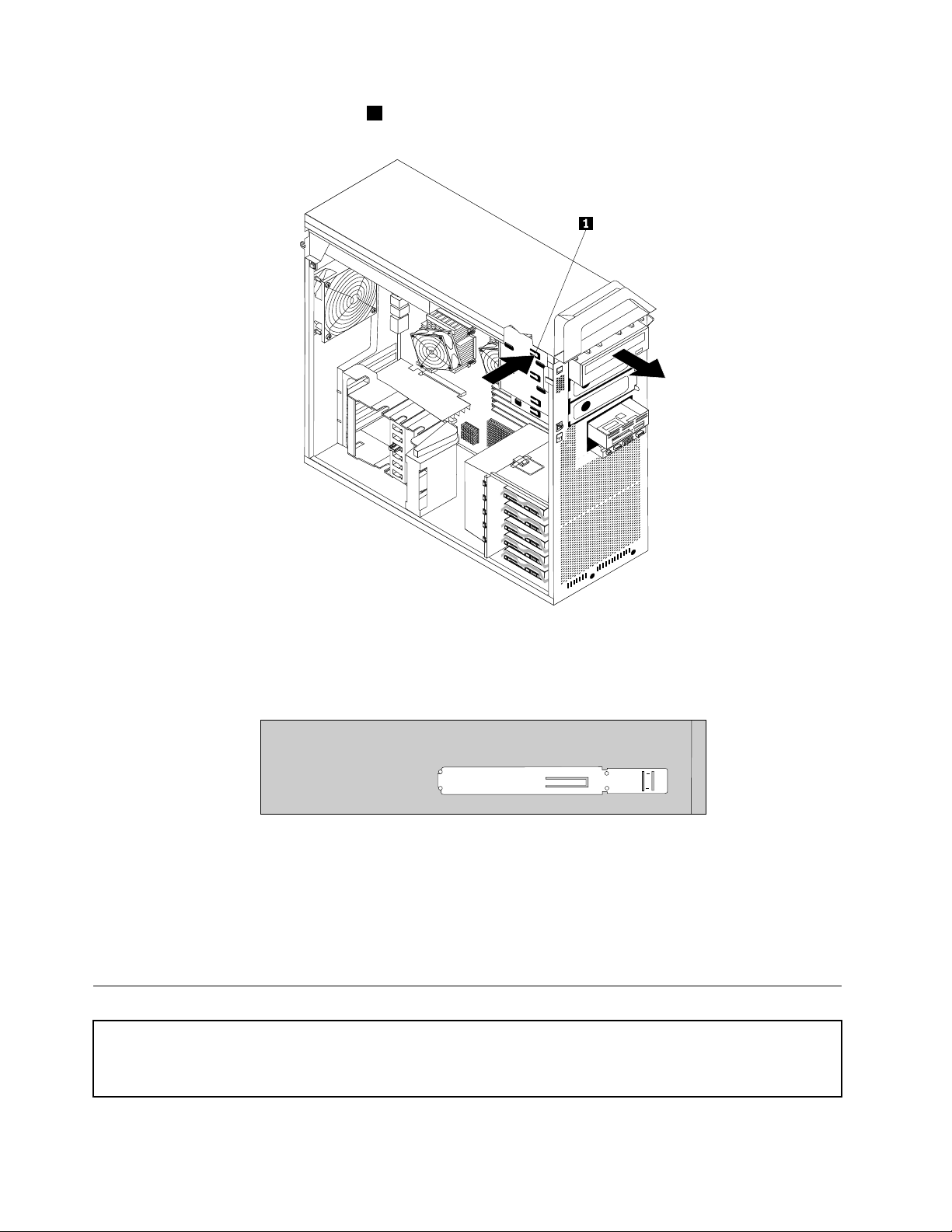
5.Pritisniterezudiskjediniceuređaja1iizvuciteoptičkiuređajsaprednjestranešasije.
Ilustracija35.Uklanjanjeoptičkoguređaja
6.Uklonitedržačzapričvršćivanjeizdiskjedinicekojuzamenjujeteiinstalirajtegananovudiskjedinicu.
Ilustracija36.Držačzapričvršćivanjeoptičkoguređaja
7.Ubacitenovioptičkiuređajuležišteoptičkoguređajasaprednjestranetakodaškljocnenamesto.
8.Priključitesignalneikablovezanapajanjenanovudiskjedinicu.
9.Vratiteprednjumasku.
10.IditenaPoglavlje4“Završniradoviprilikomzamenedelova”nastranici45.
Zamenadisketnejediniceiličitačakartica
Pažnja:Nemojteotvaratiračunarnitipokušavatibilokakvepopravkeprenegoštopažljivoisarazumevanjem
pročitate“Važnebezbednosneinformacije”izThinkStationUputstvazabezbednostigarancijukojestedobiliuz
računar.DabistedobiliprimerakThinkStationUputstvazabezbednostigaranciju,posetitelokaciju:
http://support.lenovo.com
36ThinkStationUputstvozainstalacijuizamenuhardvera
Page 43
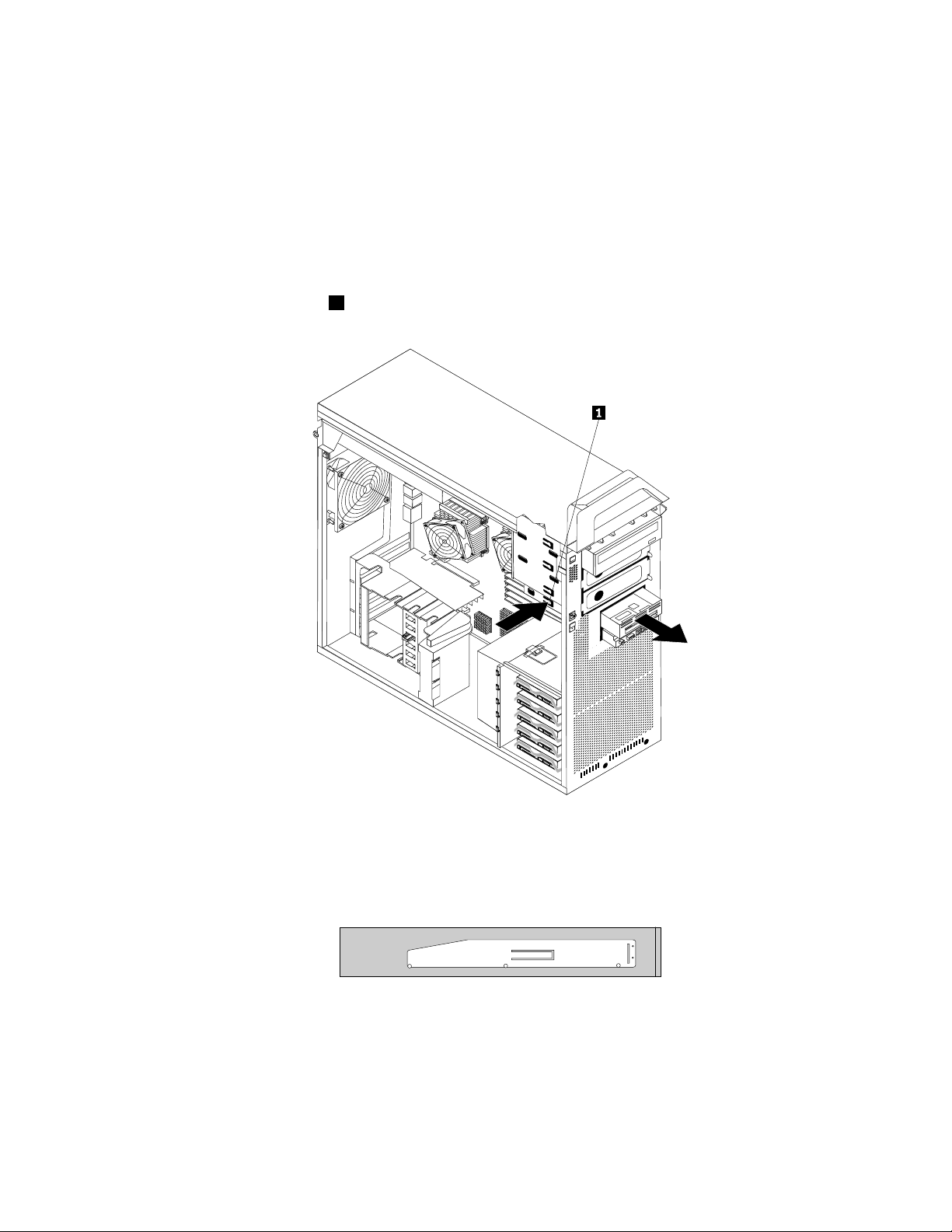
Uovomodeljkućetepronaćiuputstvazazamenudisketnejediniceiličitačakartica.
Dabistezamenilidisketnujedinicuiličitačkartica:
1.Uklonitepoklopacračunara.Pogledajte“Uklanjanjepoklopcaračunara”nastranici11.
2.Skiniteprednjumasku.Pogledajte“Uklanjanjeprednjegležišta”nastranici12.
3.Pronađitedisketnujedinicuiličitačkartica.Pogledajte“Položajkomponenti”nastranici7.
4.Isključitesignalnikablikablzanapajanjeizzadnjestranedisketnejedinice.Akozamenjujetečitač
kartica,isključitekablčitačakarticaizsistemskeploče.Pogledajte“Identikovanjedelovanasistemskoj
ploči”nastranici8.
5.Pritisniterezudiskjedinice1iizvucitedisketnujedinicuiličitačkarticasaprednjestranešasije.
Ilustracija37.Uklanjanjedisketnejediniceiličitačakartica
6.Uklonitedržačzapričvršćivanjesapokvarenedisketnejediniceiličitačakarticaiinstalirajtegana
novudisketnujedinicuiličitačkartica.
Ilustracija38.Instaliranjedržačazapričvršćivanje
7.Gurnitenovudisketnujedinicuiličitačkarticauležištezadiskjedinicutakodaškljocnenamesto.
8.Povežitesignalnikablikablzanapajanjesanovomdisketnomjedinicom.Akoinstaliratečitačkartica,
povežitekablčitačakarticasakonektoromčitačakarticanasistemskojploči.Pogledajte“Identikovanje
delovanasistemskojploči”nastranici8.
Poglavlje3.Instaliranjeopcionalnihdelovaizamenahardvera37
Page 44

9.Ponovoinstalirajtedržačventilatoraharddiskaakostegaprethodnouklonili.
10.Vratiteprednjumasku.
11.IditenaPoglavlje4“Završniradoviprilikomzamenedelova”nastranici45.
Zamenasklopakonektoraprednjeploče
Pažnja:Nemojteotvaratiračunarnitipokušavatibilokakvepopravkeprenegoštopažljivoisarazumevanjem
pročitate“Važnebezbednosneinformacije”izThinkStationUputstvazabezbednostigarancijukojestedobiliuz
računar.DabistedobiliprimerakThinkStationUputstvazabezbednostigaranciju,posetitelokaciju:
http://support.lenovo.com
Uovomodeljkusunavedenauputstvaozamenisklopakonektoraprednjeploče.
Dabistezamenilisklopkonektoraprednjeploče:
1.Uklonitepoklopacračunara.Pogledajte“Uklanjanjepoklopcaračunara”nastranici11.
2.Skiniteprednjumasku.Pogledajte“Uklanjanjeprednjegležišta”nastranici12.
3.Pronađitesklopkonektoraprednjeploče.
4.Pristupitekomponentamasistemskeploče.Pogledajte“Pristupkomponentamasistemskeploče”na
stranici13.
5.Isključitekablovezaprednjiaudio,prednjiUSB,pomoćnuLEDdioduiIEEE1394izsistemskepločei
pogledajtekudakabloviidu.
6.Uklonitedvavijkakojidržesklopprednjepločenašasiji,azatimupotpunostiotpustitesklopprednje
pločeizšasije.
Ilustracija39.Uklanjanjesklopakonektoraprednjeploče
38ThinkStationUputstvozainstalacijuizamenuhardvera
Page 45

7.Postaviterupicezavijkenovogsklopakonektoraprednjepločeuravansaodgovarajućimrupicamana
šasiji.Postavitedvavijkanamestodabistepričvrstilisklop.
8.Ponovopriključitesvekabloveusistemskuploču.Pogledajte“Identikovanjedelovanasistemskoj
ploči”nastranici8.
9.Ponovoinstalirajtedržačventilatoraharddiskaakostegaprethodnouklonili.
10.Vratiteprednjumasku.
11.IditenaPoglavlje4“Završniradoviprilikomzamenedelova”nastranici45.
Zamenasklopaventilatoraharddiska
Pažnja:Nemojteotvaratiračunarnitipokušavatibilokakvepopravkeprenegoštopažljivoisarazumevanjem
pročitate“Važnebezbednosneinformacije”izThinkStationUputstvazabezbednostigarancijukojestedobiliuz
računar.DabistedobiliprimerakThinkStationUputstvazabezbednostigaranciju,posetitelokaciju:
http://support.lenovo.com
Uovomodeljkunavedenasuuputstvazazamenusklopaventilatoraharddiska.
Dabistezamenilisklopventilatoraharddiska:
1.Uklonitepoklopacračunara.Pogledajte“Uklanjanjepoklopcaračunara”nastranici11.
2.Pronađitesklopventilatoraharddiska.Pogledajte“Položajkomponenti”nastranici7.
3.Otkačiteiotvoritepričvršćivačzaadapterskukarticu.
4.Pritisnitegornjideokanalaventilatoraharddiskanadole,azatimokrenitekanaldabistegauklonili.
Ilustracija40.Uklanjanjekanalaventilatoraharddiska
Poglavlje3.Instaliranjeopcionalnihdelovaizamenahardvera39
Page 46

5.Pritisniterezudržačasklopaventilatoraharddiskanadoleiokrenitedržačdabistegaukloniliizšasije.
Ilustracija41.Uklanjanjedržačasklopaventilatoraharddiska
6.Isključitekablsklopaventilatoraharddiskasasistemskeploče.
7.Sklopventilatoraharddiskapričvršćenjezadržačpomoćučetirigumenanosača1.Uklonitesklop
ventilatoratakoštoćeteganežnoizvućiizdržača.
Ilustracija42.Uklanjanjesklopaventilatoraharddiska
8.Instalirajtenovisklopventilatoraharddiskatakoštoćetepostavitigumenedržačesklopaventilatorau
ravansaodgovarajućimrupicamanadržačusklopaventilatoraharddiska,azatimihgurnutikrozrupice.
9.Povežitekablsklopaventilatoraharddiskasasistemskompločom,azatimpostavitedržačisklop
ventilatoraharddiskaušasiju.
10.IditenaPoglavlje4“Završniradoviprilikomzamenedelova”nastranici45.
40ThinkStationUputstvozainstalacijuizamenuhardvera
Page 47

Zamenazadnjegventilatora
Pažnja:Nemojteotvaratiračunarnitipokušavatibilokakvepopravkeprenegoštopažljivoisarazumevanjem
pročitate“Važnebezbednosneinformacije”izThinkStationUputstvazabezbednostigarancijukojestedobiliuz
računar.DabistedobiliprimerakThinkStationUputstvazabezbednostigaranciju,posetitelokaciju:
http://support.lenovo.com
Uovomdelućetepronaćiuputstvaotomekakodazamenitezadnjisistemskiventilator.
Dabistezamenilisklopzadnjegventilatora:
1.Uklonitepoklopacračunara.Pogledajte“Uklanjanjepoklopcaračunara”nastranici11.
2.Pronađitesklopzadnjegventilatora.Pogledajte“Položajkomponenti”nastranici7.
3.Izvucitekablsklopazadnjegventilatoraizsistemskeploče.Pogledajte“Identikovanjedelovana
sistemskojploči”nastranici8.
4.Sklopzadnjegventilatorajepričvršćenzakućištegumenimnosačima.Uklonitesklopzadnjegventilatora
takoštoćeteganežnoizvućiizšasije.
Ilustracija43.Uklanjanjesklopazadnjegventilatora
5.Instalirajtesklopnovogzadnjegventilatoratakoštoćetepostavitigumenedržačesklopazadnjeg
ventilatorauravansaodgovarajućimrupicamanašasijiipoguratiihkroznjih.
6.Povucitevrhovegumenihdržačatakodasklopzadnjegventilatorabudenasvommestu.
7.Priključitekablzadnjegventilatoraukonektorzadnjegventilatoranasistemskojploči.
8.IditenaPoglavlje4“Završniradoviprilikomzamenedelova”nastranici45.
Poglavlje3.Instaliranjeopcionalnihdelovaizamenahardvera41
Page 48
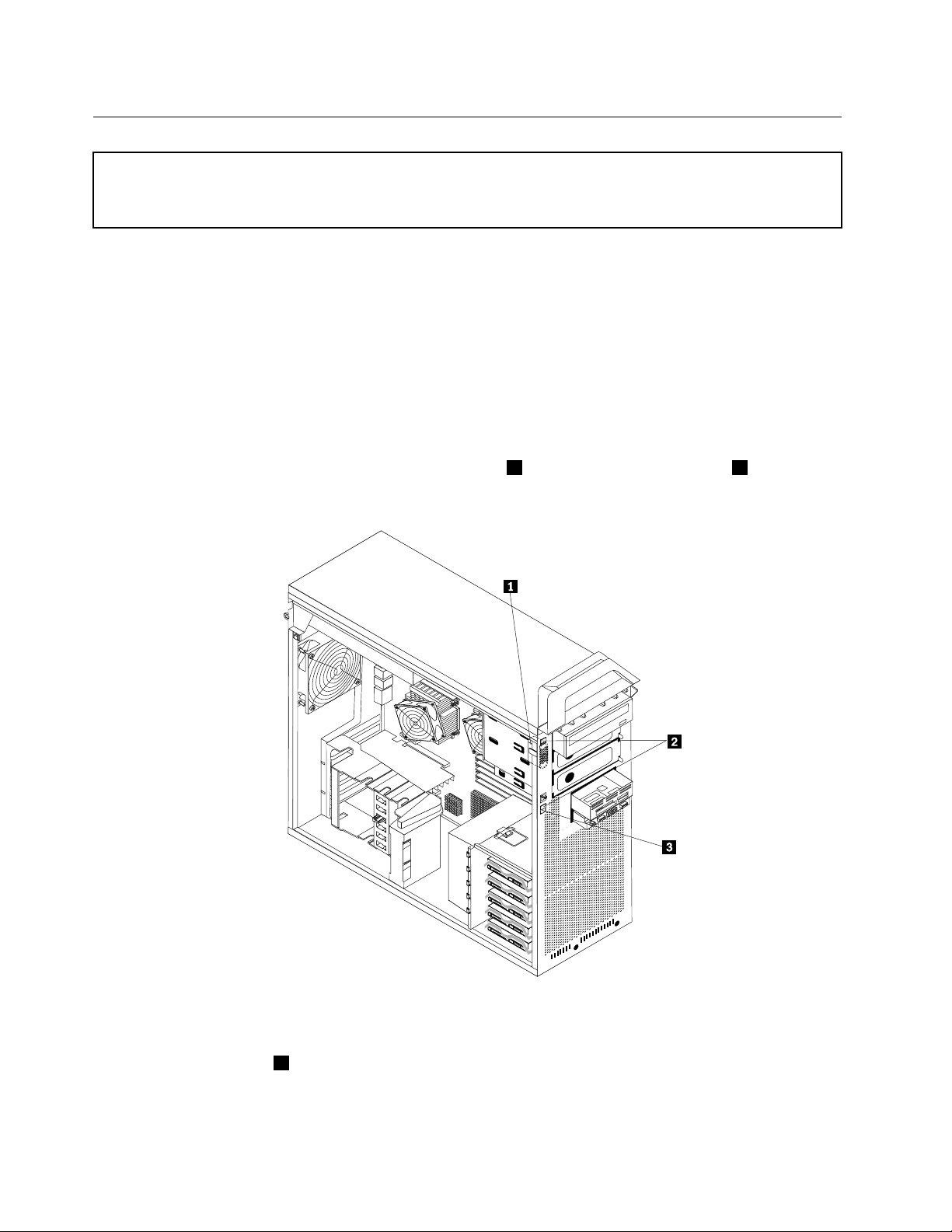
Zamenaunutrašnjegzvučnika
Pažnja:Nemojteotvaratiračunarnitipokušavatibilokakvepopravkeprenegoštopažljivoisarazumevanjem
pročitate“Važnebezbednosneinformacije”izThinkStationUputstvazabezbednostigarancijukojestedobiliuz
računar.DabistedobiliprimerakThinkStationUputstvazabezbednostigaranciju,posetitelokaciju:
http://support.lenovo.com
Uovomdelućetepronaćiuputstvazazamenuunutrašnjegzvučnika.
Dabistezameniliunutrašnjizvučnik:
1.Uklonitepoklopacračunara.Pogledajte“Uklanjanjepoklopcaračunara”nastranici11.
2.Skiniteprednjumasku.Pogledajte“Uklanjanjeprednjegležišta”nastranici12.
3.Pronađiteunutrašnjizvučnik.Pogledajte“Položajkomponenti”nastranici7.
4.Pristupitekomponentamasistemskeploče.Pogledajte“Pristupkomponentamasistemskeploče”na
stranici13.ZabeležitepoložajkablaunutrašnjegzvučnikaikablaLEDdiodezanapajanje,azatim
isključiteovekablovesasistemskeploče.Pogledajte“Identikovanjedelovanasistemskojploči”na
stranici8.
5.Otkačitejezičakzazaključavanjeunutrašnjegzvučnika3ipogurajteunutrašnjizvučnik1nadole
dabistegapotpunoukloniliizšasije.
Ilustracija44.Uklanjanjeunutrašnjegzvučnika
6.SproveditekablnovogunutrašnjegzvučnikaikablLEDdiodezanapajanje,postavitedvereze
unutrašnjegzvučnika
2umetalnepriključkeušasiji,azatimpogurajteunutrašnjizvučniknagoretako
daškljocnenasvojemesto.
7.PovežitekablunutrašnjegzvučnikaikablLEDdiodezanapajanjesasistemskompločom.Pogledajte
“Identikovanjedelovanasistemskojploči”nastranici8.
42ThinkStationUputstvozainstalacijuizamenuhardvera
Page 49
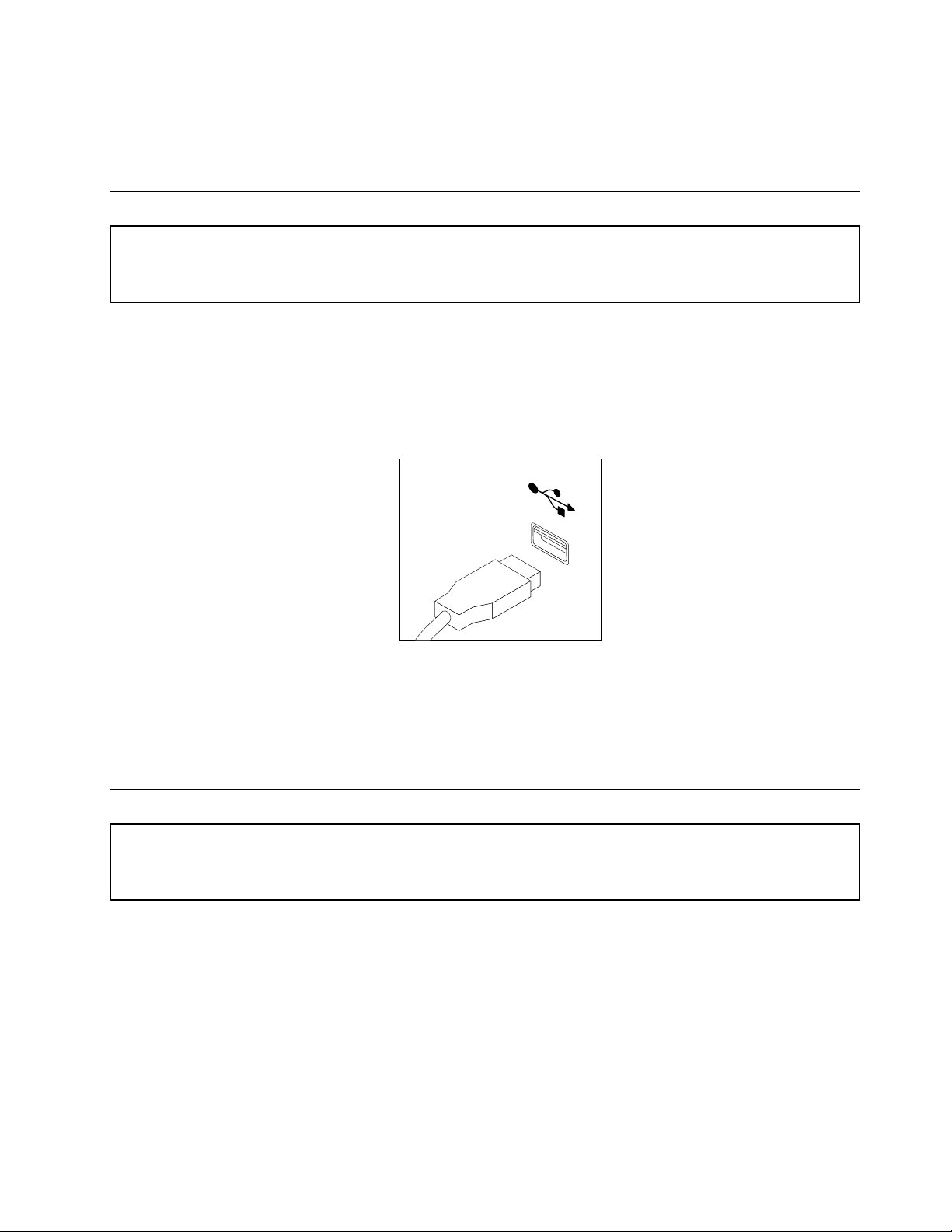
8.Ponovoinstalirajtedržačventilatoraharddiskaakostegaprethodnouklonili.
9.Vratiteprednjumasku.
10.IditenaPoglavlje4“Završniradoviprilikomzamenedelova”nastranici45.
Zamenatastature
Pažnja:Nemojteotvaratiračunarnitipokušavatibilokakvepopravkeprenegoštopažljivoisarazumevanjem
pročitate“Važnebezbednosneinformacije”izThinkStationUputstvazabezbednostigarancijukojestedobiliuz
računar.DabistedobiliprimerakThinkStationUputstvazabezbednostigaranciju,posetitelokaciju:
http://support.lenovo.com
Uovomodeljkućetepronaćiuputstvaozamenitastature.
Dabistezamenilitastaturu:
1.Pronađitekonektorzatastaturu.Pogledajteodeljak“Položajkontrolnihelemenataikonektorana
prednjojstraniračunara”nastranici4ili“Položajkonektoranazadnjojstraniračunara”nastranici5.
Ilustracija45.Konektorzatastaturu
2.Izvucitekablneispravnetastatureizračunara.
3.PovežitekablnovetastatureujedanodUSBkonektora.
4.IditenaPoglavlje4“Završniradoviprilikomzamenedelova”nastranici45.
Zamenamiša
Pažnja:Nemojteotvaratiračunarnitipokušavatibilokakvepopravkeprenegoštopažljivoisarazumevanjem
pročitate“Važnebezbednosneinformacije”izThinkStationUputstvazabezbednostigarancijukojestedobiliuz
računar.DabistedobiliprimerakThinkStationUputstvazabezbednostigaranciju,posetitelokaciju:
http://support.lenovo.com
Uovomodeljkućetepronaćiuputstvazazamenumiša.
Dabistezamenilimiš:
1.Pronađitekonektorzamiš.Pogledajteodeljak“Položajkontrolnihelemenataikonektoranaprednjoj
straniračunara”nastranici4ili“Položajkonektoranazadnjojstraniračunara”nastranici5.
Poglavlje3.Instaliranjeopcionalnihdelovaizamenahardvera43
Page 50

Ilustracija46.Konektorzamiš
2.Izvucitekablneispravnogmišaizračunara.
3.PovežitekablnovogmišaujedanodUSBkonektora.
4.IditenaPoglavlje4“Završniradoviprilikomzamenedelova”nastranici45.
44ThinkStationUputstvozainstalacijuizamenuhardvera
Page 51
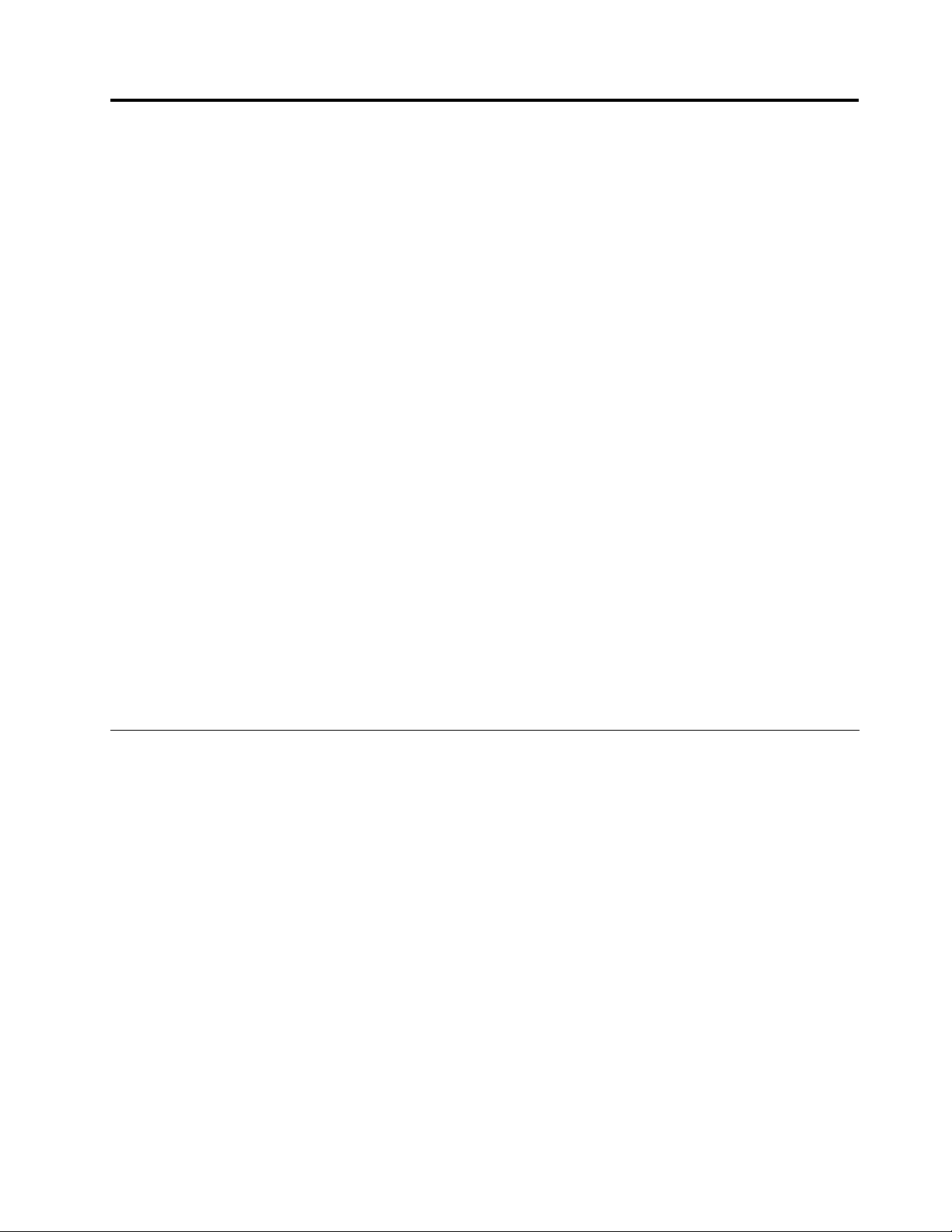
Poglavlje4.Završniradoviprilikomzamenedelova
Kadadovršitezamenusvihdelova,zamenitepoklopacračunaraiponovopovežitekablove,uključujući
telefonskelinijeikablovezanapajanje.Uzavisnostioddelovakojisuzamenjeni,moždaćetemoratida
potvrditenoveinformacijeuprogramuSetupUtility.Pogledajteodeljak“KorišćenjeprogramaSetupUtility”u
ThinkStationUputstvuzakorisnikezaovajproizvod.
Dabistedovršilizamenudelova:
1.Uveritesedasusvekomponenteispravnosastavljeneidanijeostalovijakanitialatauračunaru.
Lokacijurazličitihkomponentipotražiteuodeljku“Položajkomponenti”nastranici7.
2.Uveritesedasusvikabloviispravosprovedeni.
Važno:Ispravnosproveditesvekabloveizvoranapajanja.Držitekablovedaljeodšarkiizidovašasije
računara.
3.Zamenitepoklopacračunara.
a.Poravnajtepoklopacsašasijom.
b.Zatvoritepoklopac.
c.Zakopčajterezupoklopca.
d.Uveritesedajerezazakopčana.
4.Akojebravapoklopcainstalirana,zaključajtepoklopac.
5.Ponovopovežitespoljnekabloveikablzanapajanjesaračunarom.Pogledajte“Položajkonektorana
zadnjojstraniračunara”nastranici5.
6.Dabisteažuriralikonguraciju,pogledajteodeljak“KorišćenjeprogramaSetupUtility”uThinkStation
uputstvuzakorisnike.
Napomena:Uvećinidelovasveta,kompanijaLenovozahtevadavratiteneispravneKZJ.Informacijeotome
ćetedobitiuzKZJilipardananakonštodobijeteKZJ.
Nabavljanjeupravljačkihprogramazauređaje
Upravljačkeprogramezauređajezaoperativnesistemekojinisuprethodnoinstaliranimožetedobitinaadresi:
http://support.lenovo.com
Uputstvazainstalacijusemogunaćiudatotekamasauputstvima(“readme”datoteke)kojeseisporučujusa
upravljačkimprogramimazatajuređaj.
©CopyrightLenovo2009,2011
45
Page 52
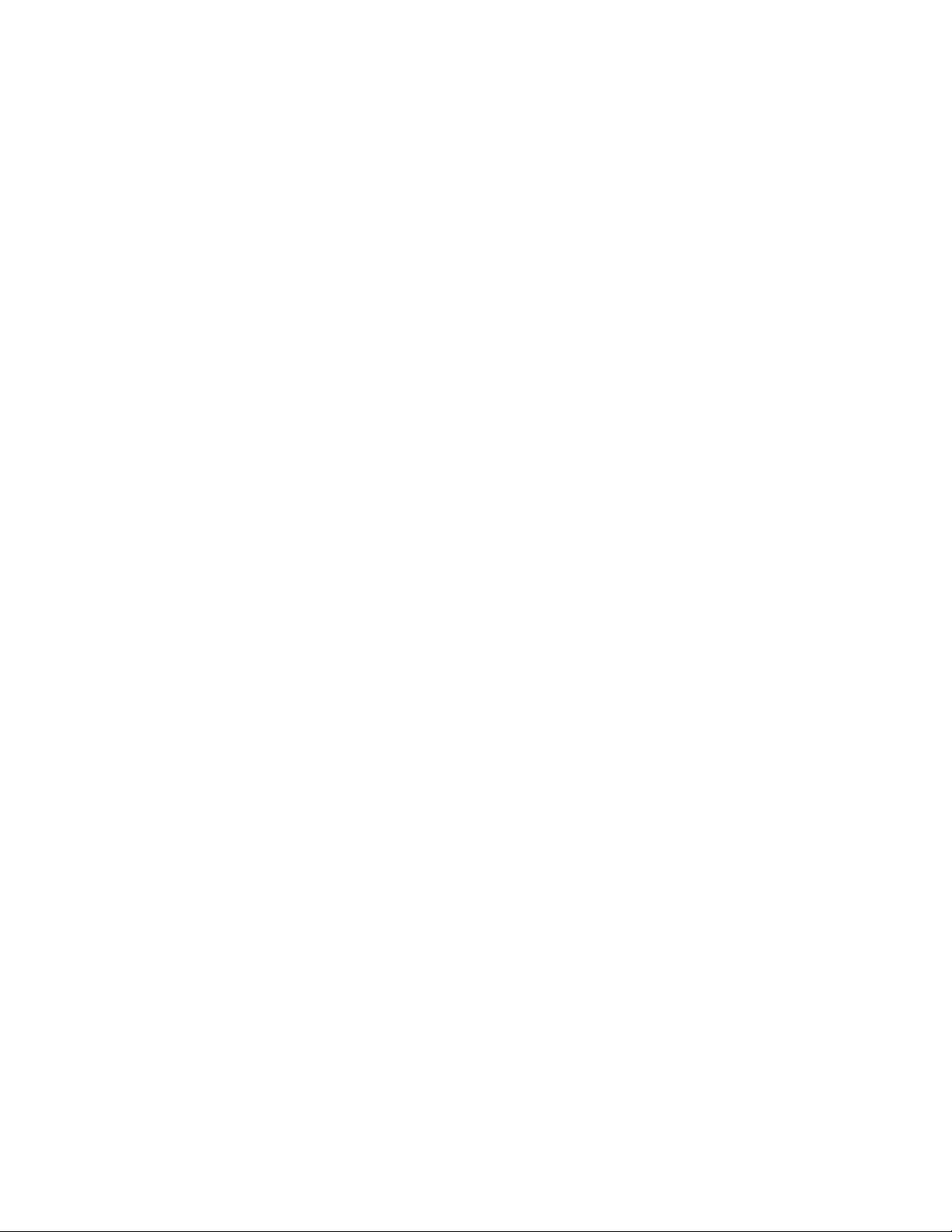
46ThinkStationUputstvozainstalacijuizamenuhardvera
Page 53

Poglavlje5.Sigurnosnefunkcije
Dabistesprečilikrađuhardveraineovlašćenpristupračunaru,dostupnovamjenekolikosigurnosnihopcija
zazaključavanje.Kaododatakzičkomzaključavanju,neovlašćenpristupračunarumožebitisprečen
softverskimzaključavanjemkojezaključavatastaturusvedokseneuneseispravnalozinka.
Uveritesedanijedansigurnosnikablkojiinstalirateneometaostaleračunarskekablove.
Uređajizazaključavanje
Uovomodeljkuopisanesurazličitevrsteuređajazazaključavanjeovogproizvoda.
Ilustracija47.Uređajizazaključavanje
Uzovajproizvoddobijasebrava1kojajeugrađenaupoklopacbočni.Ključevi2zabočnipoklopac
pričvršćenisuzazadnjideoračunara.Radibezbednosti,ključevedržitenasigurnommestukadaih
nekoristite.
Opcionalnikatanacsaprstenomod5mm(0,20inča)možesekoristitizaobezbeđivanjepoklopcaproizvoda
pomoćurezekatanca
Opcionaintegrisanalančanabrava
pričvršćivanjeračunarazastoilidrugunepokretnupovršinu.Lančanabravasespajaputemsigurnosne
©CopyrightLenovo2009,2011
3.
4(poznataipodnazivomKensingtonbrava)možesekoristitiza
47
Page 54
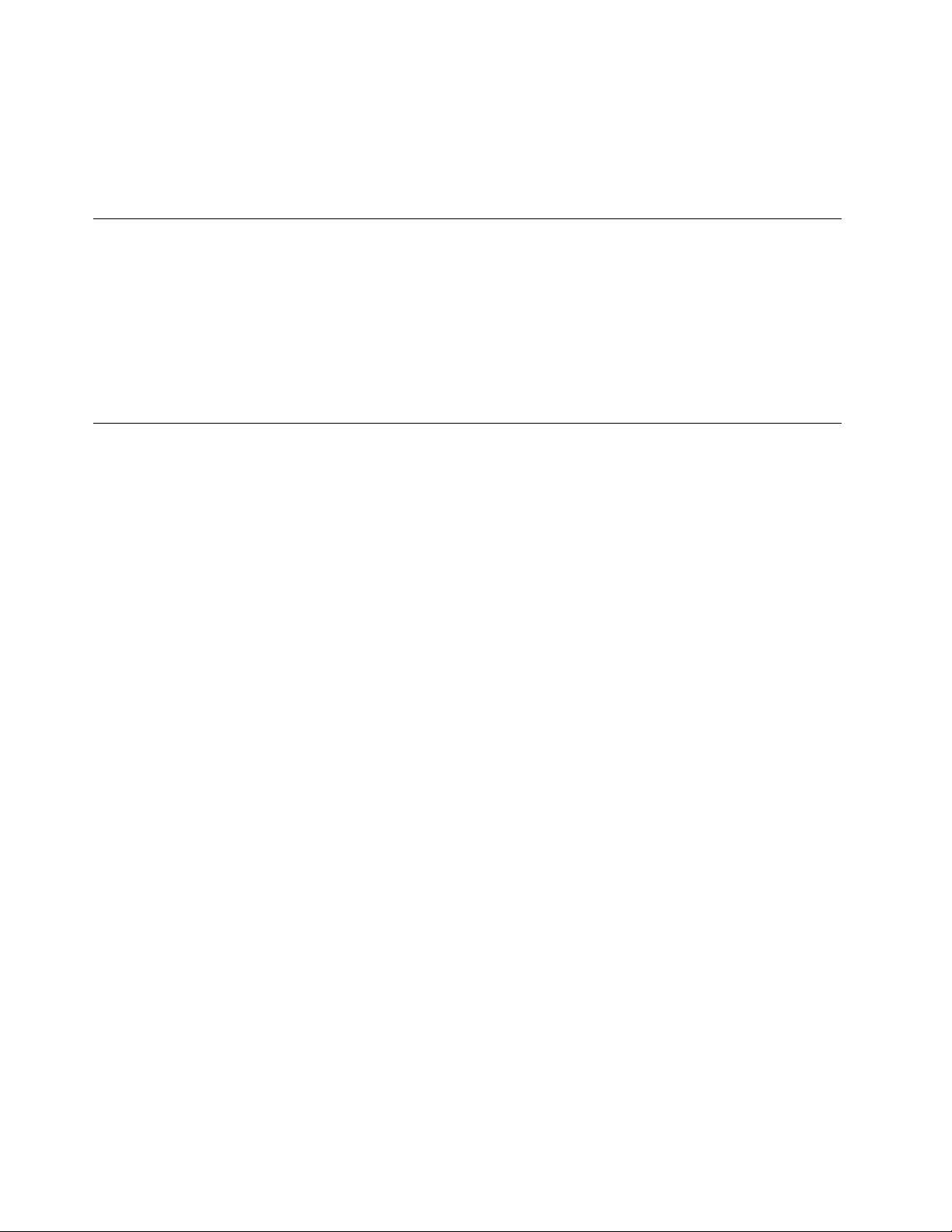
utičnicenazadnjemdeluračunaraiotvaraseključem.Lančanabravatakođezaključavaidugmadkojase
koristezaotvaranjepoklopcaračunara.Ovojeistitipzaključavanjakojisekoristikodmnogihprenosivih
računara.LančanubravumožetedanaručitedirektnoodpreduzećaLenovotakoštoćetepretražitiključnu
rečKensingtonnalokaciji:
http://support.lenovo.com
Zaštitalozinkom
Dabistesprečilineovlašćenipristupračunaru,možetepostavitilozinkuuprogramuSetupUtility.Kada
uključiteračunar,odmahćebitiodvastraženodaunesetelozinkukojomseotključavatastaturazanormalan
rad.
Sledećikorak:
•Zaradsadrugimopcionalnimdelom,pogledajteodgovarajućepoglavlje.
•Dabistezavršiliinstalaciju,pročitajtePoglavlje4“Završniradoviprilikomzamenedelova”nastranici45.
Brisanjeizgubljeneilizaboravljenelozinke(brisanjeCMOS-a)
Uovomodeljkunavedenasuuputstvazabrisanjeizgubljenihilizaboravljenihlozinki,naprimerkorisničke
lozinke.
Dabisteizbrisalizaboravljenulozinku:
1.Uklonitepoklopacračunara.Pogledajte“Uklanjanjepoklopcaračunara”nastranici11.
2.Pristupitesistemskojploči.Pogledajte“Pristupkomponentamasistemskeploče”nastranici13.
3.Pronađitekratkospojnik“ObrišiCMOS/oporavak”nasistemskojploči.Pogledajte“Identikovanje
delovanasistemskojploči”nastranici8.
4.Pomeritekratkospojniksastandardnogpoložaja(iglica1iiglica2)upoložajzaodržavanjeili
konguraciju(iglica2iiglica3).
5.Ponovoinstalirajteadapterskukarticuakojeprethodnouklonjena.
6.Zamenitepoklopacračunaraipovežitekablzanapajanje.PogledajtePoglavlje4“Završniradoviprilikom
zamenedelova”nastranici45.
7.Ponovopokreniteračunariostavitegauključenogpribližno10sekundi.Isključiteračunartakoštoćete
pritisnutidugmezauključivanjeidržatigaokopetsekundi.Računarćeseisključiti.
8.Ponovitekorakeod1do3.
9.Vratitekratkospojnik“ObrišiCMOS/oporavak”ustandardnipoložaj(iglica1iiglica2).
10.Ponovoinstalirajteadapterskukarticuakojeprethodnouklonjena.
11.Zamenitepoklopacračunaraipovežitekablzanapajanje.PogledajtePoglavlje4“Završniradoviprilikom
zamenedelova”nastranici45.
48ThinkStationUputstvozainstalacijuizamenuhardvera
Page 55
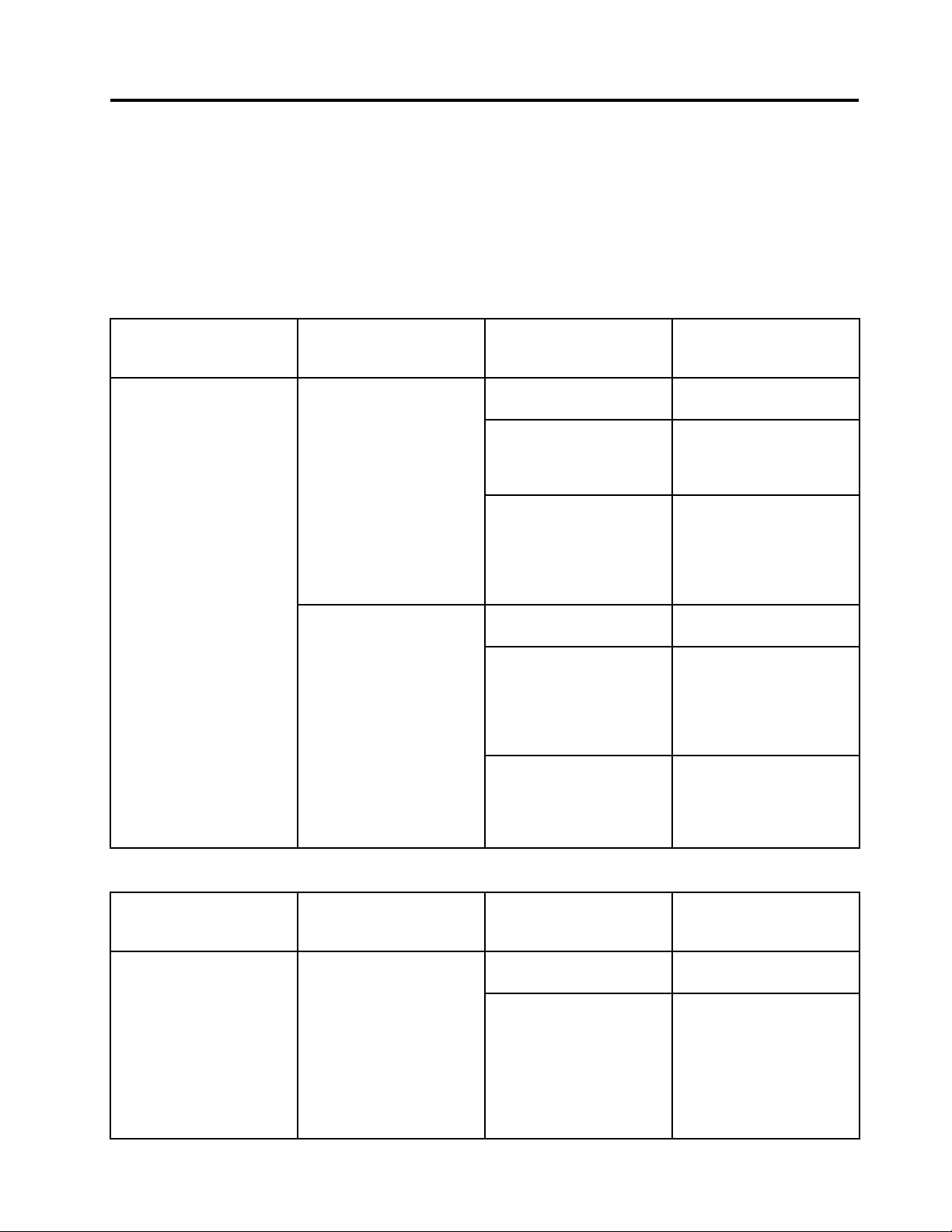
DodatakA.Brzinasistemskememorije
PorodicemikroprocesoraIntelXeonkojesukompatibilnesaovimThinkStationračunaromimajukontroler
integrisanememorijekojimikroprocesoruomogućavadirektanpristupsistemskojmemoriji.Zahvaljujući
ovakvomdizajnubrzinasistemskememorijezavisiodnekolikofaktora,kaoštosumodelitipmikroprocesora,
brzina,veličina(kapacitet)ibrojinstaliranihDIMMmodula.Usledećojtabelićetepronaćiinformacijeo
podržanojbrzinisistemskememorijezavašmodelračunara.
Tabela1.TipibrzinaDIMMmodula:PC3-10600U
Veličina(kapacitet)
DIMMmodula
1GB,2GB,4GB
BrojDIMMmodula
instaliranihpojednoj
bankimikroprocesora
između1i3
između4i6
ModelmikroprocesoraFrekvencijamemorije
IntelXeonE5502,E5503,
E5504,E5506,E5507
IntelXeonE5603,E5606,
E5607,E5520,E5530,
E5540,E5620,E5630,
E5640,X5647
IntelXeonE5645,E5649,
X5550,X5560,X5570,
X5650,X5660,X5667,
X5670,X5672,X5675,
X5677,X5680,X5687,
X5690,W5580,W5590
IntelXeonE5502,E5503,
E5504,E5506,E5507
IntelXeonE5603,E5606,
E5607,E5520,E5530,
E5540,E5620,E5630,
E5640,X5550,X5560,
X5570,X5647,W5580,
W5590
IntelXeonE5645,E5649,
X5650,X5660,X5667,
X5670,X5672,X5675,
X5677,X5680,X5687,
X5690
800MHz
1066MHz
1333MHz
800MHz
1066MHz
1333MHz
Tabela2.TipibrzinaDIMMmodula:PC3-8500U
Veličina(kapacitet)
DIMMmodula
1GB,2GB,4GB
BrojDIMMmodula
instaliranihpojednoj
bankimikroprocesora
između1i6
ModelmikroprocesoraFrekvencijamemorije
IntelXeonE5502,E5503,
E5504,E5506,E5507
IntelXeonE5603,E5606,
E5607,E5520,E5530,
E5540,E5620,E5630,
E5640,E5645,X5647,
E5649,X5550,X5560,
X5570,X5650,X5660,
X5667,X5670,X5672,
X5675,X5677,X5680,
DodatakA.Brzinasistemskememorije49
800MHz
1066MHz
Page 56
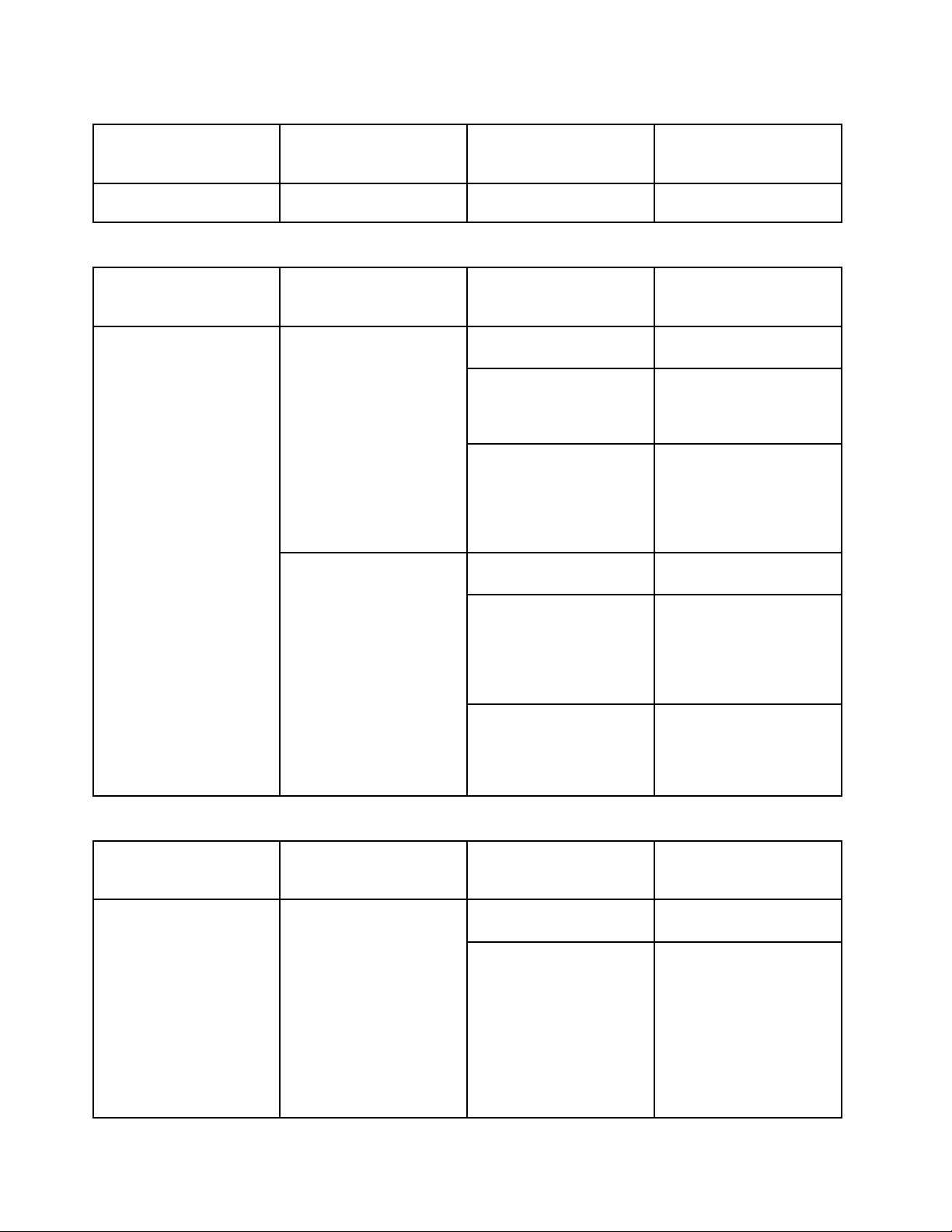
Tabela2.TipibrzinaDIMMmodula:PC3-8500U(nastavak)
Veličina(kapacitet)
DIMMmodula
Tabela3.TipibrzinaDIMMmodula:PC3-10600R
BrojDIMMmodula
instaliranihpojednoj
bankimikroprocesora
ModelmikroprocesoraFrekvencijamemorije
X5687,X5690,W5580,
W5590
Veličina(kapacitet)
DIMMmodula
1GB,2GB,4GB,8GB
BrojDIMMmodula
instaliranihpojednoj
bankimikroprocesora
između1i3
između4i6
ModelmikroprocesoraFrekvencijamemorije
IntelXeonE5502,E5503,
E5504,E5506,E5507
IntelXeonE5603,E5606,
E5607,E5520,E5530,
E5540,E5620,E5630,
E5640,X5647
IntelXeonE5645,E5649,
X5550,X5560,X5570,
X5650,X5660,X5667,
X5670,X5672,X5675,
X5677,X5680,X5687,
X5690,W5580,W5590
IntelXeonE5502,E5503,
E5504,E5506,E5507
IntelXeonE5603,E5606,
E5607,E5520,E5530,
E5540,E5620,E5630,
E5640,X5550,X5560,
X5570,X5647,W5580,
W5590
IntelXeonE5645,E5649,
X5650,X5660,X5667,
X5670,X5672,X5675,
X5677,X5680,X5687,
X5690
800MHz
1066MHz
1333MHz
800MHz
1066MHz
1333MHz
Tabela4.TipibrzinaDIMMmodula:PC3-8500R
Veličina(kapacitet)
DIMMmodula
1GB,2GB,4GB
BrojDIMMmodula
instaliranihpojednoj
bankimikroprocesora
između1i6
50ThinkStationUputstvozainstalacijuizamenuhardvera
ModelmikroprocesoraFrekvencijamemorije
IntelXeonE5502,E5503,
E5504,E5506,E5507
IntelXeonE5603,E5606,
E5607,E5520,E5530,
E5540,E5620,E5630,
E5640,X5647,E5645,
E5649,X5550,X5560,
X5570,X5650,X5660,
X5667,X5670,X5672,
X5675,X5677,X5680,
X5687,X5690,W5580,
W5590
800MHz
1066MHz
Page 57
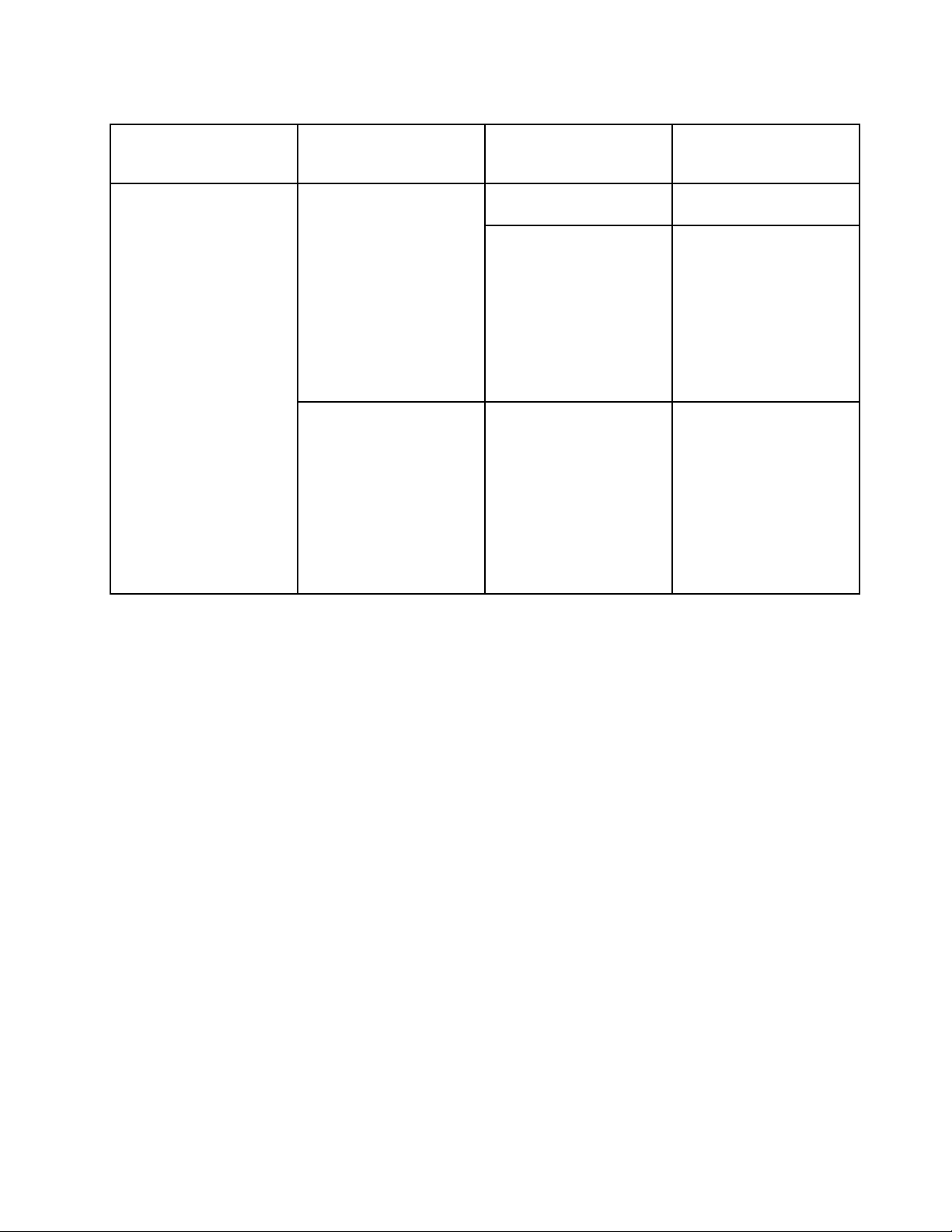
Tabela4.TipibrzinaDIMMmodula:PC3-8500R(nastavak)
Veličina(kapacitet)
DIMMmodula
BrojDIMMmodula
instaliranihpojednoj
bankimikroprocesora
8GB,16GB
između1i3
između4i6
ModelmikroprocesoraFrekvencijamemorije
IntelXeonE5502,E5503,
E5504,E5506,E5507
IntelXeonE5603,E5606,
E5607,E5520,E5530,
E5540,E5620,E5630,
E5640,X5647,E5645,
E5649,X5550,X5560,
X5570,X5650,X5660,
X5667,X5670,X5672,
X5675,X5677,X5680,
X5687,X5690,W5580,
W5590
IntelXeonE5502,E5503,
E5504,E5506,E5507,
E5603,E5606,E5607,
E5520,E5530,E5540,
E5620,E5630,E5640,
X5647,E5645,E5649,
X5550,X5560,X5570,
X5650,X5660,X5667,
X5670,X5672,X5675,
X5677,X5680,X5687,
X5690,W5580,W5590
800MHz
1066MHz
800MHz
DodatakA.Brzinasistemskememorije51
Page 58
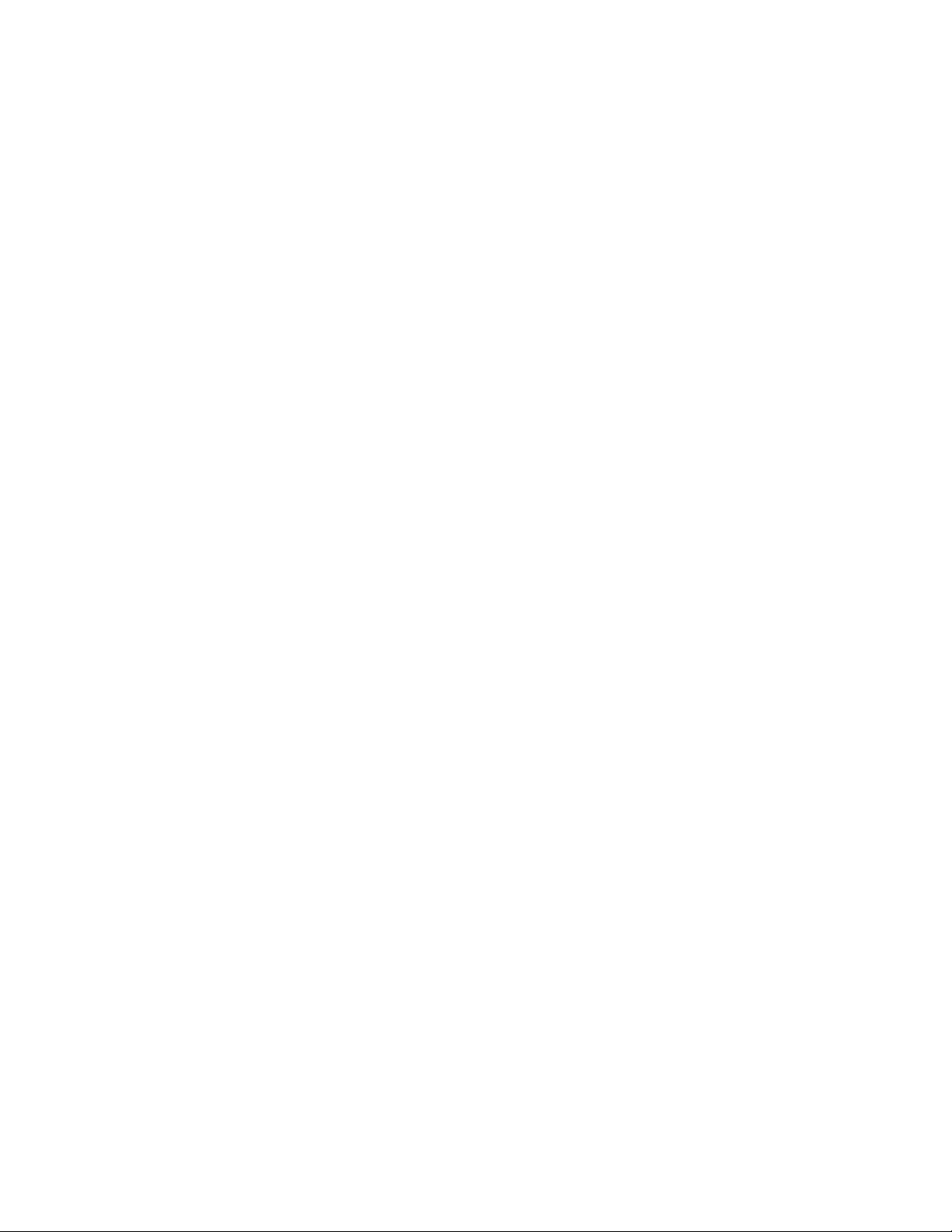
52ThinkStationUputstvozainstalacijuizamenuhardvera
Page 59

DodatakB.Obaveštenja
MogućejedakompanijaLenovonenudiproizvode,uslugeilidrugeopcijekojisenavodeuovomdokumentu
usvimzemljama.ObratitesesvomlokalnomzastupnikukompanijeLenovodabistedobiliinformacijeo
proizvodimaiuslugamakojesutrenutnodostupneuvašojoblasti.Činjenicadasunekiproizvodi,programi
iliuslugekompanijeLenovopomenuti,neznačiautomatskidaseonimogukoristiti.Bilokojifunkcionalno
istiproizvod,programiliuslugakojimožedasekoristiumestonekogdatognenarušavabilokojaLenovo
pravanaintelektualnovlasništvo.Ipak,odgovornostjenakorisnikudaproceniipotvrdiradbilokogdrugog
proizvoda,programailiusluge.
KompanijaLenovomožedaimapatenteilipatentekojičekajunaodobrenjekojisetičutemaopisanihu
ovomdokumentu.Radnaovomdokumentuvamnedajenikakvapravanatepatente.Možeteposlati
pitanjaosvojimpravimaupisanojforminaadresu:
Lenovo(UnitedStates),Inc.
1009ThinkPlace-BuildingOne
Morrisville,NC27560
U.S.A.
Attention:LenovoDirectorofLicensing
KOMPANIJALENOVOPRUŽAOVOIZDANJE“KAKVOJESTE”BEZGARANCIJABILOKOJEVRSTE,
NAVEDENIHILINAGOVEŠTENIH,UKLJUČUJUĆI,ALINEOGRANIČAVAJUĆISENA,NAGOVEŠTENE
GARANCIJEONEKRŠENJU,PRODAJIILIDOBROBITIZANEKUODREĐENUSVRHU.Nekaovlašćenja
nedozvoljavajuodricanjeizričitihilinagoveštenihgarancijauodređenimtransakcijamaiuskladustime,
ovaizjavasemoždaneodnosinavas.
Oveinformacijemogudasadržetehničkegreškeiligreškeukucanju.Informacijekojesuovdenavedene
periodičnosemenjaju;ovepromenećebitiuvršteneunovaizdanjaovepublikacije.Lenovomožepoboljšati
i/ilipromenitiproizvod(e)i/iliprogram(e)opisaneuovomizdanjuubilokojevremebezprethodnog
obaveštenja.
Proizvodinavedeniuovomdokumentunisunamenjenizakorišćenjeuimplantacijamailidrugimaparatima
zaodržavanježivotnihfunkcijaukojimapogrešanradmožerezultovatipovredamailismrćuzičkihlica.
InformacijesadržaneuovomdokumentuneutičuilimenjajuspecikacijeLenovoproizvodailigarancija.Ništa
uovomdokumentunećevažitikaoizričitailinagoveštenalicencailiosiguranjeuskladusaintelektualnim
pravimakompanijeLenovoilitrećihlica.Sveinformacijeizovogdokumentadobijenesuuspecijalnim
okruženjimaipredstavljenekaoilustracija.Rezultatdobijenudrugimradnimuslovimamožebitidrugačiji.
Lenovomožebezvašegprethodnogodobrenjadakoristiidajeinformacijekojestemudalinabilokoji
načinkojismatrashodnim.
SvereferenceuovomizdanjunastranicečijivlasniknijeLenovo,sudatesamokaoolakšiceininakojinačin
nepredstavljajureklamiranjetihInternetstranica.MaterijalinatimInternetlokacijamanisudeomaterijala
zaovajLenovoproizvodikoristiteihnasvojrizik.
Svipodacioperformansamadobijenisuukontrolisanomradnomokruženju.Stogajemogućedaćese
rezultatdobijenudrugimradnimokruženjimaznatnorazlikovati.Nekamerenjasudobijenanasistemimaza
razvojinemagarancijadaćeovamerenjabitiistakaonaopštedostupnimsistemima.Takođe,mogućejeda
sunekamerenjadobijenaekstrapolacijom.Pravirezultatimogubitidrugačiji.Korisniciovogdokumenta
trebalobidapotvrdeodgovarajućepodatkezasvojeradnookruženje.
DodatakB.Obaveštenja53
Page 60

Obaveštenjeotelevizijskomizlazu
Sledećeobaveštenjevažizamodelekojiimajufabričkiinstalirantelevizijskiizlaz.
Ovajproizvodsadržitehnologijusaautorskimpravimazaštićenuizjavamaodređenihameričkihpatenata
idrugihintelektualnihpravakojeposedujukorporacijaMacrovisionidrugivlasniciprava.Korišćenjeove
tehnologijezaštićeneautorskimpravimamorabitiovlašćenoodstranekorporacijeMacrovision,anamenjeno
jezakućnuidruguograničenuupotrebu,osimukolikotonijedrugačijenaglašenoodstranekorporacije
Macrovision.Reverzniinženjeringilirastavljanjejezabranjeno.
Zaštitnižigovi
SledećiterminisuzaštitnižigovikompanijeLenovouSjedinjenimAmeričkimDržavama,drugimdržavama
ilioboma:
Lenovo
Lenovologotip
ThinkStation
Imenadrugihkompanija,proizvodailiuslugamogubitizaštitnižigoviiližigoviuslugadrugih.
54ThinkStationUputstvozainstalacijuizamenuhardvera
Page 61

Indeks
A
adapterskekartice28
instaliranje28
adapterskekartice,zamena31
B
baterija,zamena22
bezbednosneinformacije1
C
CMOS,brisanje48
Č
čitačkartica,zamena36
D
disketnajedinica,zamena36
E
eSAT Akonektor6
Eternetkonektor6
H
harddisk,zamena34
I
IEEE1394konektor6
informacije,izvori3
instaliranje
jedinicauležištu418
unutrašnjeopcije11
instaliranjedodatnihuređaja
adapterskekartice28
memorija25
sigurnosnefunkcije47
unutrašnjiuređaji15
izvornapajanja,zamena23
izvoriinformacija3
J
jedinicauležištu4,instaliranje18
K
komponente,pristupanjesistemskojploči13
komponente,unutrašnje7
konektorzalinijskiaudio-izlaz6
konektorzalinijskiaudio-ulaz6
Konektorzamikrofon6
konektori
prednji4
zadnji5
KZJ
završniradoviprilikominstalacije45
L
lančanabrava,sigurnost47
lozinka
brisanje48
izgubljenailizaboravljena48
M
miš,zamena43
N
napomene53
O
obaveštenjeoizlazu,televizija54
obaveštenjeotelevizijskomizlazu54
obaveštenje,televizijskiizlaz54
opcije,instaliranjeunutrašnjihuređaja15
opiskonektora6
OptičkiSPDIFizlaznikonektor6
OptičkiSPDIFulaznikonektor6
optičkiuređaj,zamena35
P
poklopacračunara
uklanjanje11
položajkomponenti7
prednjikonektori4
pregled3
S
serijskiport6
sigurnost
funkcije,instaliranje47
lančanabrava47
sistemskaploča
identikovanjedelova8
komponente,pristupanje13
konektori8
položaj8
sklophladnjakaiventilatora,zamena32
Page 62
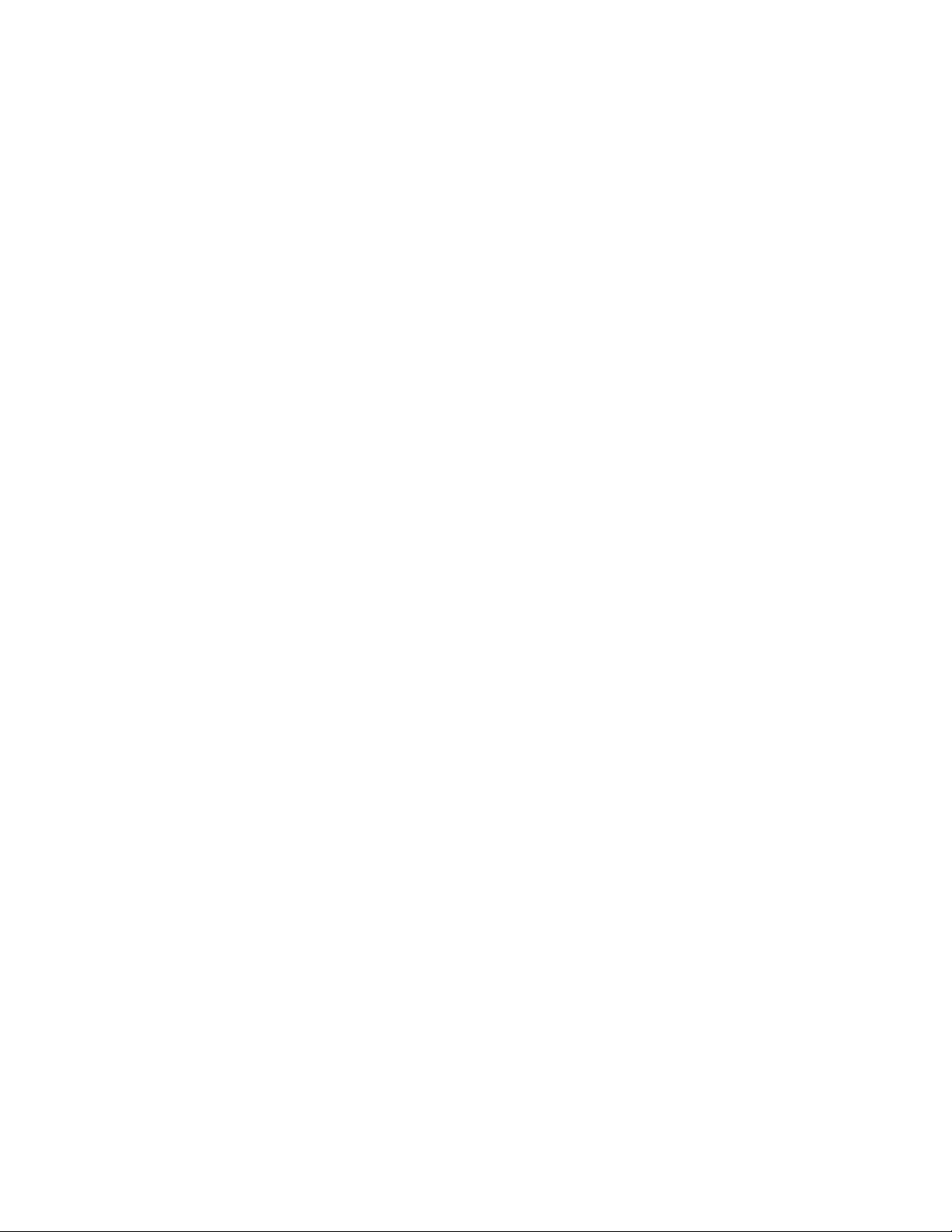
sklopkonektoraprednjeploče,zamena38
sklopventilatoraharddiska,zamena39
spoljašnjidodatniuređaji,instaliranje11
T
tastatura,zamena43
U
uklanjanjepoklopcaračunara11
unutrašnjeopcije,instaliranje11
unutrašnjizvučnik,zamena42
upravljačkiprogramizauređaje45
upravljačkiprogrami,uređaj45
uređaji
ležišta16
specikacije16
unutrašnji15
uređajiosetljivinastatičkielektricitet,rukovanje3
uređaji,rukovanjeuređajimaosetljivimnastatičkielektricitet3
USBkonektor6
V
važnebezbednosneinformacije1
Z
zadnjikonektori5
zadnjiventilator,zamena41
zamena
adapterskekartice31
baterija22
harddisk34
sklophladnjakaiventilatora32
unutrašnjizvučnik42
zamenadelova,završniradovi45
zaštitalozinkom48
zaštita,lozinka48
zaštitnižigovi54
56ThinkStationUputstvozainstalacijuizamenuhardvera
Page 63

Page 64
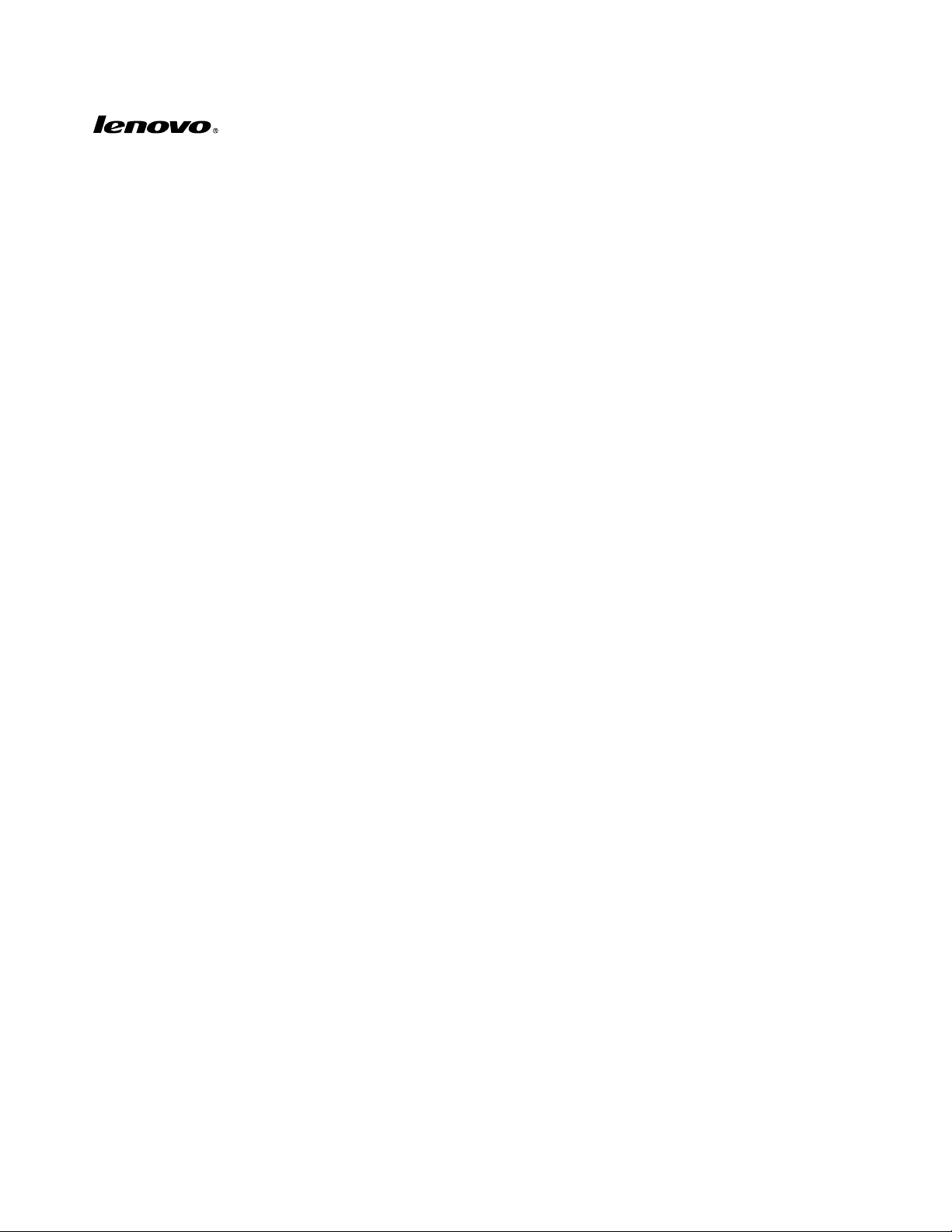
Šifraproizvoda:53Y4296
PrintedinUSA
(1P)P/N:53Y4296
*53Y4296*
